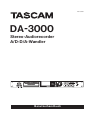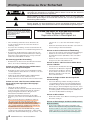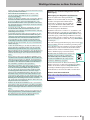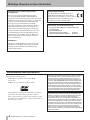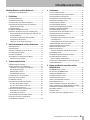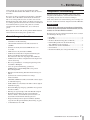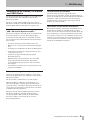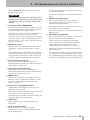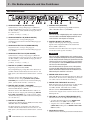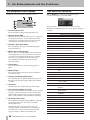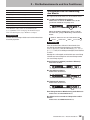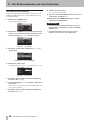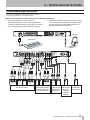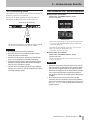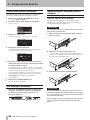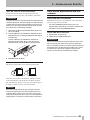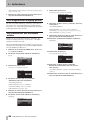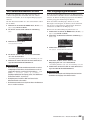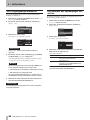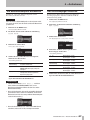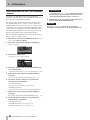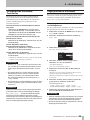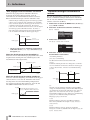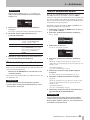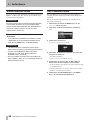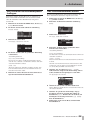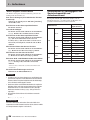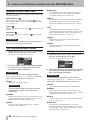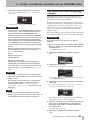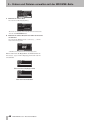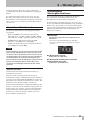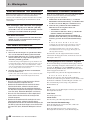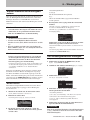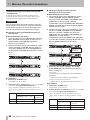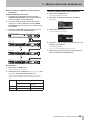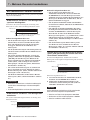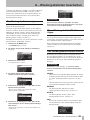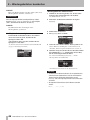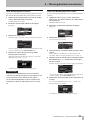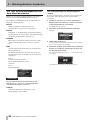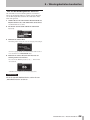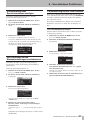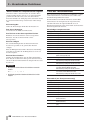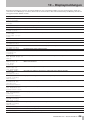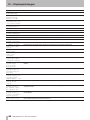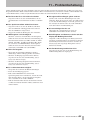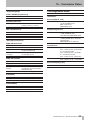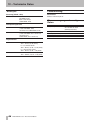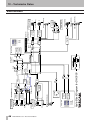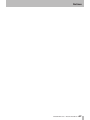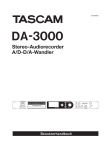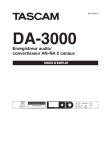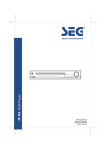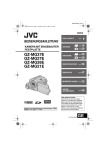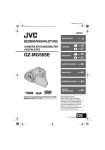Download Benutzerhandbuch für Tascam DA
Transcript
D01185480B DA-3000 Stereo-Audiorecorder A/D-D/A-Wandler Benutzerhandbuch Wichtige Hinweise zu Ihrer Sicherheit Achtung! Gefahr eines Stromschlags. Öffnen Sie nicht das Gehäuse. Es befinden sich keine vom Anwender zu wartenden Teile im Gerät. Lassen Sie das Gerät nur von qualifiziertem Fachpersonal reparieren. Dieses Symbol, ein Blitz in einem ausgefüllten Dreieck, warnt vor nicht isolierten, elektrischen Spannungen im Inneren des Geräts, die zu einem gefährlichen Stromschlag führen können. Dieses Symbol, ein Ausrufezeichen in einem ausgefüllten Dreieck, weist auf wichtige Bedienungs- oder Sicherheitshinweise in dieser Bedienungsanleitung hin. Bitte tragen Sie hier die Modellnummer und die Seriennummern (siehe Geräterückseite) ein, um sie mit Ihren Unterlagen aufzubewahren. Modellnummer ACHTUNG! Zum Schutz vor Brand oder Elektroschock: Seriennummer Setzen Sie dieses Gerät niemals Regen oder erhöhter Luftfeuchtigkeit aus. • Diese Anleitung ist Teil des Geräts. Bewahren Sie sie gut auf und geben Sie das Gerät nur mit dieser Anleitung weiter. • Lesen Sie diese Anleitung, um das Gerät fehlerfrei nutzen zu können und sich vor eventuellen Restgefahren zu schützen. • Beachten Sie alle Warnhinweise. Neben den hier aufgeführten allgemeinen Sicherheitshinweisen sind möglicherweise weitere Warnhinweise an entsprechenden Stellen dieses Handbuchs zu finden. Bestimmungsgemäße Verwendung • Benutzen Sie das Gerät nur zu dem Zweck und auf die Weise, wie in dieser Anleitung beschrieben. Schutz vor Sach- oder Personenschäden durch Stromschlag infolge Feuchtigkeit • Betreiben Sie dieses Gerät nicht in unmittelbarer Nähe von Flüssigkeiten, und stellen Sie es niemals so auf, dass es nass werden kann. • Stellen Sie niemals mit Flüssigkeit gefüllte Behälter (Vasen, Kaffeetassen usw.) auf dieses Gerät. • Reinigen Sie dieses Gerät nur mit einem trockenen Tuch. Schutz vor Sach- oder Personenschäden durch Stromschlag oder ungeeignete Versorgungs spannung • Öffnen Sie nicht das Gehäuse. • Verbinden Sie das Gerät nur dann mit dem Stromnetz, wenn die Angaben auf dem Gerät mit der örtlichen Netzspannung übereinstimmen. Fragen Sie im Zweifelsfall einen Elektrofachmann. • Wenn der mitgelieferte Netzstecker nicht in Ihre Steckdose passt, ziehen Sie einen Elektrofachmann zu Rate. • Dieses Gerät unterliegt der Schutzklasse I. Ein solches Gerät muss mit einem dreipoligen Stecker (Schutzkontaktstecker) mit dem Stromnetz verbunden werden. Unterbrechen Sie niemals den Schutzleiter eines solchen Netzkabels und kleben Sie niemals den Schutzkontakt eines solchen Steckers zu. • Sorgen Sie dafür, dass das Netzkabel nicht gedehnt, gequetscht oder geknickt werden kann – insbesondere am Stecker und am Netzkabelausgang des Geräts – und 2 TASCAM DA-3000 – Benutzerhandbuch verlegen Sie es so, dass man nicht darüber stolpern kann. • Ziehen Sie den Netzstecker bei Gewitter oder wenn Sie das Gerät längere Zeit nicht benutzen. Schutz vor Sachschäden durch Überhitzung • Versperren Sie niemals vorhandene Lüftungsöffnungen. • Stellen Sie das Gerät nicht in der Nähe von Hitze abstrahlenden Geräten (Heizlüfter, Öfen, Verstärker usw.) auf. • Stellen Sie dieses Gerät nicht an einem räumlich beengten Ort ohne Luftzirkulation auf. Schutz vor Sach- oder Personenschäden durch falsches Zubehör • Verwenden Sie nur Zubehör oder Zubehörteile, die der Hersteller empfiehlt. • Verwenden Sie nur Wagen, Ständer, Stative, Halter oder Tische, die vom Hersteller empfohlen oder mit dem Gerät verkauft werden. Schutz vor Folgeschäden durch mangelhafte Instandsetzung • Lassen Sie Wartungsarbeiten und Reparaturen nur vom qualifizierten Fachpersonal des Kundendienstes ausführen. Bringen Sie das Gerät zum Kundendienst, wenn es Regen oder Feuchtigkeit ausgesetzt war, wenn Flüssigkeit oder Fremdkörper hinein gelangt sind, wenn es heruntergefallen ist oder nicht normal funktioniert oder wenn das Netzkabel beschädigt ist. Schutz vor Hörschäden • Denken Sie immer daran: Hohe Lautstärkepegel können Ihr Gehör schädigen. Schutz vor Verletzungen und Sachschäden durch Batterien/Akkus • In diesem Produkt kommen Batterien/Akkus zum Einsatz. Unsachgemäßer Umgang mit Batterien/Akkus kann dazu führen, dass Säure austritt, die Batterien/ Akkus explodieren oder in Brand geraten oder andere Sach- und Personenschäden auftreten. Befolgen Sie Wichtige Hinweise zu Ihrer Sicherheit • • • • • • • • • • immer die hier aufgeführten Vorsichtsmaßnahmen beim Umgang mit Batterien/Akkus. Werfen Sie Batterien/Akkus nicht ins Feuer, erhitzen Sie sie nicht und schützen Sie sie vor direkter Sonneneinstrahlung. Nehmen Sie Batterien/Akkus nicht auseinander. Werfen Sie Batterien/Akkus nicht ins Feuer und halten Sie sie fern von Wasser und anderen Flüssigkeiten. Die Batterien/Akkus könnten sonst explodieren oder auslaufen und dadurch Feuer, Verletzungen und/oder Schäden am Gerät hervorrufen. Versuchen Sie nicht, Batterien aufzuladen, die nicht wiederaufladbar sind. Die Batterien könnten sonst explodieren oder auslaufen und dadurch Feuer und/oder Verletzungen hervorrufen. Verwenden Sie keine andere Batterien/Akkus als angegeben. Verwenden Sie nur Batterien/Akkus des gleichen Typs. Verwenden Sie keine neue Batterien/Akkus zusammen mit alten. Die Batterien/Akkus könnten sonst explodieren oder auslaufen und dadurch Feuer, Verletzungen und/oder Schäden am Gerät hervorrufen. Schalten Sie das Gerät immer aus, bevor Sie Batterien/ Akkus einlegen. Achten Sie beim Einlegen der Batterien/Akkus auf die richtige Polarität: Der Pluspol muss auf die jeweilige Plusmarkierung im Batteriefach (+) ausgerichtet sein. Falsches Einlegen kann dazu führen, dass die Batterien/ Akkus explodieren oder auslaufen und dadurch Feuer und/oder Verletzungen oder Schäden am Gerät hervorrufen. Transportieren oder lagern Sie Batterien/Akkus nicht zusammen mit metallenen Halsketten, Haarnadeln oder ähnlichen Gegenständen aus Metall. Andernfalls kann es zu einem Kurzschluss kommen, was möglicherweise dazu führt, dass die Batterien/Akkus sich überhitzen, sich entzünden, auslaufen oder explodieren. Wenn Batterien/Akkus ausgelaufen sind, wischen Sie austretende Säure vorsichtig aus dem Batteriefach, bevor Sie neue Batterien/Akkus einlegen. Berühren Sie die austretende Säure keinesfalls mit bloßer Haut. Verätzungsgefahr! Batteriesäure, die in die Augen gelangt, kann zum Erblinden führen. Waschen Sie das betroffene Auge sofort mit viel sauberem Wasser aus (nicht reiben) und wenden Sie sich umgehend an einen Arzt oder ein Krankenhaus. Batteriesäure auf Haut oder Kleidung kann Verätzungen hervorrufen. Auch hier gilt: Sofort mit reichlich klarem Wasser abwaschen und umgehend einen Arzt aufsuchen. Nehmen Sie die Batterien/Akkus heraus, wenn Sie das Gerät längere Zeit nicht benutzen. Die Batterien/Akkus könnten sonst explodieren oder auslaufen und dadurch Feuer, Verletzungen und/oder Schäden am Gerät hervorrufen. Wenn Sie Batterien/Akkus entsorgen, beachten Sie die Entsorgungshinweise auf den Batterien/Akkus sowie die örtlichen Gesetze und Vorschriften. Werfen Sie Batterien/Akkus niemals in den Hausmüll. Angaben zur Umweltverträglichkeit und zur Entsorgung Entsorgung von Altgeräten und Batterien Wenn ein Symbol einer durchgestrichenen Mülltonne auf einem Produkt, der Verpackung und/oder der begleitenden Dokumentation angebracht ist, unterliegt dieses Produkt den europäischen Richtlinien 2002/96/EC und/ oder 2006/66/EC sowie nationalen Gesetzen zur Umsetzung dieser Richtlinien. Richtlinien und Gesetze schreiben vor, dass Elektro- und Elektronik-Altgeräte sowie Batterien und Akkus nicht in den Hausmüll (Restmüll) gelangen dürfen. Um die fachgerechte Entsorgung, Aufbereitung und Wiederverwertung sicherzustellen, sind Sie verpflichtet, Altgeräte und entleerte Batterien/Akkus über staatlich dafür vorgesehene Stellen zu entsorgen. Durch die ordnungsgemäße Entsorgung solcher Geräte und Batterien/Akkus leisten Sie einen Beitrag zur Einsparung wertvoller Rohstoffe und verhindern potenziell schädliche Auswirkungen auf die menschliche Gesundheit und die Umwelt, die durch falsche Abfallentsorgung entstehen können. Die Entsorgung ist für Sie kostenlos. Enthalten Batterien/Akkus mehr als die in der Richtlinie festgelegte Menge an Blei (Pb), Quecksilber (Hg) oder Cadmium (Cd), so ist zusätzlich zur Mülltonne die entsprechende Pb, Hg, Cd chemische Abkürzung angegeben. Weitere Informationen zur Wertstoffsammlung und Wiederverwertung von Altgeräten und Batterien/Akkus erhalten Sie bei Ihrer Stadtverwaltung, dem für Sie zuständigen Abfallentsorgungsunternehmen oder der Verkaufsstelle, bei der Sie das Produkt erworben haben. Hinweis zum Stromverbrauch Dieses Gerät verbraucht auch dann eine geringe Menge Strom, wenn es mit dem Stromnetz verbunden und ausgeschaltet ist. TASCAM DA-3000 – Benutzerhandbuch 3 Wichtige Hinweise zu Ihrer Sicherheit Informationen zur elektromagnetischen Verträglichkeit Dieses Gerät wurde auf die Einhaltung der Grenz werte gemäß der EMV-Richtlinie 2004/108/EG der Europäischen Gemeinschaft hin geprüft. Diese Grenzwerte gewährleisten einen angemessenen Schutz vor schädlichen Störungen in einer kommerziellen Arbeitsumgebung. Dieses Gerät erzeugt und nutzt Energie im Funk frequenzbereich und kann solche ausstrahlen. Wenn es nicht in Übereinstimmung mit den Anweisungen der Dokumentation installiert und betrieben wird, kann es Störungen im Funk- und Rundfunkbetrieb verursachen. Bei der Nutzung dieses Geräts im Wohnbereich sind Störungen sehr wahrscheinlich. In diesem Fall hat der Nutzer die Beseitigung solcher Störungen auf eigene Kosten zu übernehmen. Konformitätserklärung Wir, TEAC Europe GmbH, Bahnstraße 12, 65205 Wiesbaden-Erbenheim, Deutschland, erklären eigenverantwortlich, dass das in diesem Handbuch beschriebene Produkt die entsprechenden technischen Standards erfüllt. Information zur CE-Kennzeichnung • Ausgelegt für die folgende elektromagnetische Umgebung: E4 •Einschaltstoßstrom Nach längerer Ausschaltzeit: 0,49 Arms Nach 5 Sekunden Ausschaltzeit: 0,23 Arms Warnhinweis Änderungen oder Modifikationen am Gerät, die nicht ausdrücklich von der TEAC Corporation geprüft und genehmigt worden sind, können zum Erlöschen der Betriebserlaubnis führen. Informationen zum Markenrecht Die folgenden Hinweise werden aus rechtlichen Gründen im Originaltext wiedergegeben. • TASCAM is a registered trademark of TEAC Corporation. • SDHC Logo is a trademark of SD-3C, LLC. • CompactFlash is a trademark of SanDisk Corporation, registered in the United States and other countries. • Other company names, product names and logos in this document are the trademarks or registered trademarks of their respective owners. 4 TASCAM DA-3000 – Benutzerhandbuch Sämtliche in diesem Dokument beschriebenen Daten einschließlich aller Informationen dienen lediglich dem Zweck der Veranschau lichung dieser Daten und/oder Informationen und sind nicht als technische Beschreibung dieser Daten und/oder Informationen zu verstehen. TEAC CORPORATION übernimmt keinerlei Gewähr dafür, dass mit einer Verwendung dieser Daten und/oder Informationen die Nichtverletzung von Rechten am geistigen Eigentum oder von anderen Eigentumsrechten Dritter gegeben ist und lehnt darüber hinaus sämtliche Haftungsansprüche ab, die sich aus dem Eintreten einer solchen Verletzung oder aus der Verwendung dieser Daten und/oder Informationen in irgendeiner Weise ergeben könnten. Dieses Gerät wurde entwickelt, um Ihnen die Vervielfältigung von Werken zu ermöglichen, für die Sie die Nutzungsrechte oder eine entsprechende Erlaubnis des Urhebers oder des Nutzungs berechtigten besitzen. Wenn Sie ein Werk ohne Einwilligung des Urhebers oder des Nutzungsberechtigten vervielfältigen, verbreiten oder öffentlich wiedergeben, verletzen Sie das deutsche Urheber rechtsgesetz sowie verschiedene internationale Schutzabkommen und können mit Freiheitsentzug bis zu fünf Jahren bestraft werden. Wenn Sie nicht sicher sind, über welche Rechte Sie verfügen, fragen Sie einen kompetenten Rechtsberater. TEAC Corporation haftet unter keinen Umständen für die Folgen unberechtigter Kopien mit diesem Recorder. Inhaltsverzeichnis Inhaltsverzeichnis Wichtige Hinweise zu Ihrer Sicherheit........................2 4Aufnehmen...................................................................23 Informationen zum Markenrecht..........................................4 Schutz vor Stromausfällen.................................................23 Den verwendeten Eingang anzeigen/wählen......................23 Den ausgewählten Eingang prüfen.....................................24 Das Dateiformat der Aufnahme wählen..............................24 Den Abtastratenwandler nutzen.........................................25 Das Eingangssignal abhören..............................................25 Den Eingangspegel anpassen........................................... 26 Die Haltezeit der Spitzenpegel einstellen........................... 26 Die Masterclockquelle auswählen......................................27 Den Referenzpegel einstellen.............................................27 Den Recorder als AD-/DA-Wandler nutzen........................28 Grundlegende Aufnahme-Funktionen................................ 29 Pegelgesteuerte Aufnahme............................................... 29 Die pegelgesteuerte Aufnahme einschalten und konfigurieren ......................................................... 29 Eine pegelgesteuerte Aufnahme ausführen................... 30 Titelunterteilungen automatisch setzen ........................... 30 Titelunterteilungen von Hand setzen..................................31 Marken automatisch setzen...............................................31 Marken manuell setzen.....................................................32 So setzen Sie Marken während der Aufnahme...............32 Den Oszillator nutzen.........................................................32 Das Verhalten bei Aufnahmepause festlegen.................... 33 Das Dateinamenformat wählen......................................... 33 Namen eingeben und bearbeiten................................... 34 Aufnahmezeit in Abhängigkeit von Speicherkapazität und Aufnahmeformat........................................................ 34 1Einführung......................................................................7 Ausstattungsmerkmale........................................................7 Auspacken/Lieferumfang....................................................7 Hinweise zur Benutzung dieses Handbuchs.........................8 Ergänzende Sicherheitshinweise zur Aufstellung..................8 Kondensation vermeiden..................................................8 Das Gerät reinigen...............................................................8 Die globale TEAC-Website nutzen........................................8 Hinweise zu SD-Karten, CF-Karten und USB-Sticks............9 Vorsichtsmaßnahmen beim Umgang mit USB-, SD und CF-Speichermedien.........................................................9 Für das Gerät zugelassene Speichermedien ....................9 Schreibschutz der SD-Karte.............................................9 SD-Karten und CF-Karten formatieren.............................9 2 Die Bedienelemente und ihre Funktionen.........10 Gerätevorderseite..............................................................10 Gerätehinterseite...............................................................12 Drahtlose Fernbedienung Tascam RC-10...........................13 Die Hauptseite des Displays...............................................14 Das Menü im Überblick......................................................14 Grundsätzliches zur Bedienung des Menüs........................15 Das Menü nutzen (Beispiel)............................................16 3 Vorbereitende Schritte.............................................17 Kabelverbindungen herstellen............................................17 Wichtige Hinweise zur Fernbedienung...............................18 Warnungen zum Umgang mit Knopfzellen......................18 Eine Knopfzelle einlegen................................................18 Die Knopfzelle ersetzen..................................................18 Die Fernbedienung nutzen.............................................19 Den Recorder ein- und ausschalten...................................19 Datum und Uhrzeit einstellen............................................ 20 Die Helligkeit einstellen..................................................... 20 Speicherkarten einlegen und entnehmen.......................... 20 Eine SD- oder CF-Karte einlegen................................... 20 Eine SD- oder CF-Karte entnehmen...............................21 Schreibschutz der SD-Karte...........................................21 USB-Sticks anschließen und entnehmen...........................21 Einen USB-Stick anschließen.........................................21 Einen USB-Stick entfernen.............................................21 Das verwendete Speichermedium wählen........................ 22 SD-Karten, CF-Karten und USB-Sticks für den Gebrauch vorbereiten.................................................. 22 5 Ordner und Dateien verwalten mit der BROWSE-Seite.............................................................35 Die BROWSE-Seite aufrufen............................................. 35 So nutzen Sie die BROWSE-Seite..................................... 35 Symbole der BROWSE-Seite............................................. 36 Die Ordnerfunktionen nutzen............................................ 36 Die Dateifunktionen nutzen............................................... 36 Ordner- und Dateinamen bearbeiten..................................37 Ordner/Dateien löschen.................................................... 38 Ordner und Dateien verschieben oder kopieren................. 38 Ordner und Dateien einer Wiedergabeliste hinzufügen ......39 Informationen zu Ordnern/Dateien anzeigen......................39 Neue Ordner erstellen....................................................... 40 Eine Datei teilen................................................................ 40 Das Teilen einer Datei rückgängig machen.........................41 TASCAM DA-3000 – Benutzerhandbuch 5 Inhaltsverzeichnis 6Wiedergeben...............................................................43 9 Verschiedene Funktionen.......................................56 Abspielbare Dateiformate................................................. 43 Dateien und Titel........................................................... 43 Grundlegende Wiedergabefunktionen............................... 43 Wiedergabe................................................................... 43 Einen bestimmten Titel auswählen................................... 44 Zum vorherigen oder nächsten Titel springen................ 44 Titel direkt aufsuchen................................................... 44 Titel hörbar durchsuchen.................................................. 44 Bestimmte Positionen aufsuchen...................................... 44 Wiedergabepositionen teilweise eingeben..................... 44 Marken während der Wiedergabe nutzen.......................... 45 Marken während der Wiedergabe setzen...................... 45 Marken aufsuchen........................................................ 45 Marken löschen............................................................ 45 Den Wiedergabemodus festlegen .................................... 45 Wiederholte Wiedergabe................................................... 46 Die nahtlose Wiedergabe nutzen....................................... 46 INFO-Taste (beleuchtet) ................................................... 56 Dateien auf ein anderes Speichermedium kopieren .......... 56 Informationen zum Speichermedium anzeigen...................57 Den Recorder auf die Werkseinstellungen zurücksetzen....57 Fernsteuerung mittels USB-Tastatur..................................57 Das Tastaturlayout festlegen..........................................57 Namen mithilfe der Computertastatur eingeben............ 58 Liste der Tastaturbefehle.................................................. 58 7 Mehrere Recorder kaskadieren............................47 Grundsätzliches zur Kaskadierung.....................................47 Vorbereitende Schritte.......................................................47 Geeignete Speichermedien verwenden...........................47 Speichermedien wählen.................................................47 Geeignete Kabel verwenden...........................................47 Das Dateiformat der Aufnahme wählen .........................47 Kabelverbindungen herstellen und Geräte konfigurieren................................................................. 48 Geräte als Master oder Slave auswählen....................... 49 Mit kaskadierten Geräten arbeiten.................................... 50 Audiomaterial auf Master- und Slavegeräten synchron wiedergeben.................................................. 50 Audiomaterial auf Master- und Slavegeräten aufnehmen.................................................................... 50 Audiomaterial auf dem Mastergerät wiedergeben und gleichzeitig mit einem oder mehreren Slaves aufzeichnen ................................................................. 50 8 Wiedergabelisten bearbeiten.................................51 Die Wiedergabeliste anzeigen ...........................................51 Einer Wiedergabeliste Titel hinzufügen..............................51 Das Wiedergabelistenmenü nutzen....................................51 Im Playlist-Ordner navigieren.........................................52 Wiedergabelisten umbenennen......................................52 Eine Wiedergabeliste löschen........................................ 53 Eine neue Wiedergabeliste erstellen.............................. 53 Die Titel einer Wiedergabeliste mit dem Menü bearbeiten........................................................................ 54 Die Titelreihenfolge der Wiedergabeliste ändern............ 54 Titel aus der Wiedergabeliste entfernen........................ 55 6 TASCAM DA-3000 – Benutzerhandbuch 10Displaymeldungen.....................................................59 11Problembehebung.....................................................61 12 Technische Daten......................................................62 Medien und Audioformate..................................................62 Eingänge und Ausgänge....................................................62 Leistungsdaten Audio....................................................... 63 Fernsteuerung.................................................................. 64 Stromversorgung und sonstige Daten............................... 64 Maßzeichnung.................................................................. 65 Blockschaltbild................................................................. 66 – Einführung 1 – 1Einführung Vielen Dank, dass Sie sich für den Zweikanal-Audio recorder/AD-/DA-Wandler DA-3000 von Tascam entschieden haben. Bevor Sie das Gerät anschließen und benutzen, empfehlen wir Ihnen, dieses Handbuch aufmerksam durchzulesen. Nur so ist sichergestellt, dass Sie verstehen, wie man die Fernbedienung und andere Geräte anschließt, und wie man sie ordnungsgemäß bedient. Bewahren Sie dieses Handbuch nach dem Durchlesen gut auf, und geben Sie es immer zusammen mit dem DA-3000 weiter, da es zum Gerät gehört. Eine digitale Version steht auf der globalen TEAC-Website zum Download bereit (http://teac-global.com/). Ausstattungsmerkmale • 2-Kanal-PCM-Aufnahmen mit Abtastraten bis zu 192 kHz bei 24 Bit Auflösung • 2-Kanal-DSD-Aufnahmen mit Abtastraten bis zu 5,6 MHz • SD-Kartenschacht (unterstützt SDHC-Karten von 4–32 GB) • CF-Kartenschacht (unterstützt UDMA) • USB-Geräteschnittstelle ermöglicht die Wiedergabe direkt von USB-Speichermedien und den Datenaustausch mit einer eingelegten SD-/CF-Karte • USB-Tastaturanschluss ermöglicht die Texteingabe und externe Steuerung • Hervorragend ablesbare 24-stufige Pegelanzeigen mit einstellbarer Helligkeit • Auch aus größerer Entfernung gut lesbares OLED-Display (128×64 Bildpunkte) mit großem Betrachtungswinkel • Kabellose Fernbedienung RC-10 im Lieferumfang enthalten • Symmetrische und unsymmetrische analoge Audioanschlüsse • AES-EBU-/SPDIF-Anschlüsse für PCM-codierte digitale Audioübertragung • SDIF-3/DSD-raw-Anschlüsse für DSD-codierte digitale Audioübertragung • Wordclock-Eingang/-Ausgang (Out/Thru mit separatem Schalter wählbar) • Nutzung als eigenständiger AD-/DA-Wandler möglich • Kaskadierungsfunktion für den Synchronbetrieb mehrerer Geräte, einschließlich Synchronisation von Systemtakt und Aufnahme-/Wiedergabestart • Temperaturkompensierter Quarz-Oszillator (TCXO) sorgt für hohe Frequenzstabilität (Abweichung <1 ppm) • 19-Zoll-Gehäuse mit 1 HE Auspacken/Lieferumfang Zum Lieferumfang dieses Produkts gehören die unten aufgeführten Bestandteile. Achten Sie beim Öffnen der Verpackung darauf, dass Sie nichts beschädigen. Sollte etwas fehlen oder auf dem Transport beschädigt worden sein, wenden Sie sich bitte umgehend an Ihren Händler. VORSICHT Zu Ihrem eigenen Schutz und zur Vermeidung von Folgeschäden: Verbinden Sie das Gerät keinesfalls mit dem Stromnetz, wenn Sie Schäden, lose Teile oder Ähnliches feststellen! Bewahren Sie das Verpackungsmaterial für einen eventuellen zukünftigen Transport auf. • • • • DA-3000...........................................................................1 Netzkabel..........................................................................1 Drahtlose Fernbedienung (Tascam RC-10)......................1 Lithium-Knopfzelle für die Fernbedienung (Typ CR2025, bereits eingelegt).......................................1 • Schraubensatz für den Rackeinbau..................................1 • Garantiekarte....................................................................1 • Benutzerhandbuch (das vorliegende Dokument).............1 TASCAM DA-3000 – Benutzerhandbuch 7 1 – Einführung Hinweise zur Benutzung dieses Handbuchs Ergänzende Sicherheitshinweise zur Aufstellung • Wir verwenden in diesem Handbuch die folgenden Konventionen: • Tasten, Buchsen und andere Bedienelemente an diesem und anderen Geräten kennzeichnen wir wie folgt mit fett gesetzten Großbuchstaben: MENU-Taste. • Text, der auf dem Display dieses oder eines anderen Geräts erscheint, ist wie folgt gekennzeichnet: MENU. • Die inverse Hervorhebung eines Zeichens oder einer Einstellung auf dem Display bezeichnen wir gelegentlich als „Cursor“. • Die CompactFlash-Speicherkarte bezeichnen wir zumeist als CF-Karte”. • Die SD-Speicherkarte bezeichnen wir zumeist als „SD-Karte“. • Ergänzende Informationen oder wichtige Hinweise kennzeichnen wir wie folgt: Zusätzlich zu den Sicherheitshinweisen auf den Seiten 2–3 beachten Sie bitte Folgendes: • Umgebungstemperatur: zwischen 5 °C und 35 °C. • Legen Sie keine Gegenstände auf das Gerät, damit die Wärmeabführung gewährleistet ist. • Installieren Sie das Gerät nicht über einem anderen Wärme abgebenden Gerät (z. B. einem Verstärker). • Mit dem mitgelieferten Befestigungssatz können Sie das Gerät wie hier gezeigt in einem üblichen 19-Zoll-Rack befestigen. Entfernen Sie vor dem Einbau die Füße des Geräts. Tipp Nützliche Hinweise für die Praxis. Anmerkung Erläuterungen und ergänzende Hinweise zu besonderen Situationen. Wichtig Besonderheiten, die bei Nichtbeachtung zu Funktionsstörungen oder unerwartetem Verhalten des Geräts führen können. VORSICHT Wenn Sie so gekennzeichnete Hinweise nicht beachten, besteht die Gefahr von leichten bis mittelschweren Verletzungen oder Sachschäden oder das Risiko von Datenverlust. m WARNUNG So gekennzeichnete Warnungen sollten Sie sehr ernst nehmen. Andernfalls besteht die Gefahr von schweren oder lebensgefährlichen Verletzungen. • Lassen Sie eine Höheneinheit (45 mm) über und 10 cm oder mehr hinter dem Gerät frei für die Belüftung. Kondensation vermeiden Wenn Sie das Gerät aus einer kalten Umgebung in eine warme Umgebung bringen, in einem schnell beheizbaren Raum einsetzen oder anderen plötzlichen Temperatur schwankungen aussetzen, besteht die Gefahr, dass sich Kondenswasser bildet. Um dies zu vermeiden, lassen Sie das Gerät ein bis zwei Stunden stehen, bevor Sie es einschalten. Das Gerät reinigen Verwenden Sie zum Reinigen des Recorders ein trockenes, weiches Tuch. Verwenden Sie zum Reinigen niemals getränkte Reinigungstücher auf chemischer Basis, Verdünner, Alkohol oder andere chemische Substanzen, da diese die Oberfläche angreifen können. Die globale TEAC-Website nutzen Sie können Treiber und Dokumente für dieses und andere Tascam-Produkte von der globalen TEAC-Website herunterladen (http://teac-global.com/). Wählen Sie dort im Bereich TACAM Downloads die gewünschte Sprache aus, um die entsprechende Downloadseite aufzurufen. 8 TASCAM DA-3000 – Benutzerhandbuch 1 – Einführung Hinweise zu SD-Karten, CF-Karten und USB-Sticks Das Gerät nutzt SD-Karten, CF-Karten sowie USB-Sticks für die Wiedergabe. Die Aufnahme ist nur auf SD-/ CF-Karten möglich. Eine Liste der mit dem DA-3000 erfolgreich getesteten SD-Karten, CF-Karten und USB-Sticks finden Sie auf der globalen TEAC-Website unter http://teac-global.com/. Vorsichtsmaßnahmen beim Umgang mit USB-, SD und CF-Speichermedien SD-Karten, CF-Karten und USB-Sticks sind elektronische Präzisionserzeugnisse. Um eine Beschädigung Ihrer Speicherkarten und USB-Sticks zu vermeiden, beachten Sie die folgenden Vorsichtsmaßnahmen für den Gebrauch dieser Geräte: Schreibschutz der SD-Karte Um die Leistung zu erhöhen, legt der Recorder Informationen zu den Titeln auf dem Speichermedium ab. Achten Sie deshalb darauf, den Schreibschutz des Mediums aufzuheben, selbst wenn Sie Dateien nur wiedergeben. Andernfalls dauert das Lesen der Daten länger und die Leistung wird eingeschränkt. SD-Karten und CF-Karten formatieren Eine optimale Leistung während der Aufnahme kann nur bei SD-Karten, CF-Karten und USB-Sticks garantiert werden, die mit diesem Gerät formatiert wurden. Wenn Sie also beabsichtigen, ein Speichermedium mit diesem Gerät zu verwenden, sollten Sie es zuvor mithilfe des Recorders formatieren. Speichermedien, die mit einem Computer oder einem anderen Gerät formatiert wurden, können bei der Aufnahme zu Fehlfunktionen führen. • Setzen Sie sie keinen extremen Temperaturen aus. • Halten Sie sie von Orten mit extremer Luftfeuchtigkeit fern. • Verhindern Sie den Kontakt der Karte mit Flüssigkeiten. • Stellen oder legen Sie keine Gegenstände darauf, und verbiegen Sie sie nicht. • Setzen Sie die Speichermedien keinen starken Erschütterungen aus. • Entnehmen Sie eine Speicherkarte oder einen USBStick nicht während der Aufnahme, Wiedergabe, einer Datenübertragung oder eines anderen Schreib-/ Lesezugriffs. • Verwenden Sie zum Transport von Speicherkarten eine geeignete Schutzhülle. Für das Gerät zugelassene Speichermedien Der Recorder nutzt SD-Karten, CF-Karten sowie USBSticks für die Wiedergabe. Die Aufnahme ist nur auf SD-/ CF-Karten möglich. Die Verwendung von Microdrives ist nicht möglich. Manche SD-Karten, CF-Karten und USB-Sticks, vor allem ältere Modelle, verfügen über langsamere FlashSpeicherbausteine oder kleinere Pufferspeicher. Wenn Sie ein solches Speichermedium verwenden, kann es deshalb zu Funktionsstörungen kommen. Eine Liste der mit dem DA-3000 erfolgreich getesteten SD-Karten, CF-Karten und USB-Sticks finden Sie auf unserer Website. Bitte ziehen Sie im Zweifelsfalle diese Liste zu Rate. Oder wenden Sie sich an den Tascam-Kundendienst. TASCAM DA-3000 – Benutzerhandbuch 9 2 − Die Bedienelemente und ihre Funktionen Gerätevorderseite 1 Netzschalter (POWER) Mit dieser Taste schalten Sie das Gerät ein oder aus. VORSICHT Regeln Sie die Lautstärke der mit dem Recorder verbundenen Geräte herunter, bevor Sie ihn einschalten. Andernfalls kann es zu plötzlichen, extrem lauten Geräuschen kommen, die Ihr Gehör oder Ihre Geräte schädigen. 2Pegelanzeigen Zeigen den Pegel des Eingangssignals, des Wiedergabesignals oder des Oszillators an. 6 MULTI JOG-Rad Sie können das Rad nicht nur drehen, sondern auch wie eine Taste drücken. Funktionen als Rad Auf der Hauptseite dient das Rad dazu, zur nächsten bzw. vorherigen Marke zu springen. Innerhalb des Menüs dient es zum Auswählen von Menüeinträgen oder Festlegen von Einstellungen. Beim Bearbeiten von Namen wählen Sie mit dem Rad die gewünschten Zeichen aus. Pegel unterhalb des eingestellten Referenzpegels werden grün dargestellt. Indem Sie gleichzeitig die HOME/DISPLAY-Taste gedrückt halten, können Sie mit dem Rad die Helligkeit des Displays und der Lämpchen anpassen. Pegel oberhalb des eingestellten Referenzpegels werden orange dargestellt. (Siehe „Ausstattungsmerkmale“ auf Seite 7.) Auf der BROWSE-Seite dient das Rad dazu, Unterordner oder Dateien im aktuellen Ordner auszuwählen. (Siehe „So nutzen Sie die BROWSE-Seite“ auf Seite 35.) Anmerkung Bei Aufnahmen im PCM-Format ist das +3-dB-Element inaktiv. 3 Das Display Zeigt verschiedene Informationen an. 4 INFO-Taste (beleuchtet) Wenn die INFO -Taste blau beleuchtet ist, dient die Taste dazu, Informationen zum aktuellen Betriebszustand auf dem Display anzuzeigen. Gleichzeitig erscheint auf der Pegelanzeige der eingestellte Referenzpegel. Eine rote Beleuchtung der INFO -Taste weist Sie auf eine Fehleroder Hinweismeldung hin, die Sie durch Drücken der Taste aufrufen können. (Siehe „INFO-Taste (beleuchtet)“ auf Seite 56.) 5HOME/DISPLAY-Taste Funktionen als Taste Durch Drücken auf das Rad bestätigen Sie eine Auswahl oder Einstellung (ENTER). Wenn Sie das Rad auf der BROWSE-Seite drücken, öffnet sich ein Einblendmenü mit Funktionen zum aktuellen Ordner oder zur aktuellen Datei. (Siehe „Die Ordnerfunktionen nutzen“ auf Seite 36.) (Siehe „Die Dateifunktionen nutzen“ auf Seite 36.) Bei gestopptem Audiotransport, während der Wiedergabebereitschaft, der Wiedergabe oder der Aufnahme setzen Sie durch Druck auf das Rad eine Marke. (Siehe „Marken manuell setzen“ auf Seite 32.) (Siehe „Marken während der Wiedergabe nutzen“ auf Seite 45.) 7 .// [m/,]-Tasten Drücken Sie die Taste auf einer der Menüseiten, um zur Hauptseite zurückzukehren. Durch kurzes Drücken einer dieser Tasten springen Sie zum vorherigen bzw. nächsten Titel. Von der Hauptseite aus schalten Sie mit dieser Taste den Modus der Laufzeitanzeige um. (Siehe „Die Hauptseite des Displays“ auf Seite 14.) Um das Audiomaterial rückwärts oder vorwärts zu durchsuchen, halten Sie die entsprechende Taste gedrückt. Halten Sie die Taste gedrückt und drehen Sie das Rad, um die Helligkeit des Displays und der Lämpchen anzupassen. (Siehe „Die Helligkeit einstellen“ auf Seite 20.) Auf der BROWSE-Seite dienen die Tasten dazu, eine Ordnerebene höher bzw. tiefer zu gehen. (Siehe „So nutzen Sie die BROWSE-Seite“ auf Seite 35.) 8 PHONES-Buchse mit Regler An diese Stereoklinkenbuchse können Sie Ihren Kopfhörer anschließen. Verwenden Sie einen Adapter, wenn Ihr Kopfhörer mit einem Miniklinkenstecker ausgestattet ist. 10 TASCAM DA-3000 – Benutzerhandbuch 2 − Die Bedienelemente und ihre Funktionen Mit dem PHONES -Regler stellen Sie den Pegel des Kopfhörerausgangs ein. VORSICHT Bevor Sie einen Kopfhörer anschließen, regeln Sie den Pegel vollständig herunter. Andernfalls kann es zu plötzlichen, extrem lauten Geräuschen kommen, die Ihr Gehör oder Ihre Geräte schädigen. 9 Tastaturanschluss (KEYBOARD) Indem Sie hier eine USB-Tastatur anschließen, können Sie beispielsweise Ordner- und Dateinamen eingeben und andere Funktionen des Geräts steuern. Werksseitig ist der Recorder auf japanische Tastaturen eingestellt, die ein anderes Layout als westliche Tastaturen aufweisen. Für ein englisches Tastaturlayout ändern Sie bitte die entsprechende Einstellung auf der Seite KEYBOARD TYPE. (Siehe „Das Tastaturlayout festlegen“ auf Seite 57.) 0DEVICE-Anschluss Hier können Sie einen USB-Stick anschließen. (Siehe „USB-Sticks anschließen und entnehmen“ auf Seite 21.) Dies ermöglicht Ihnen, Dateien direkt vom USB-Stick wiederzugeben und zwischen diesem und der eingelegten Speicherkarte auszutauschen. (Siehe „Dateien auf ein anderes Speichermedium kopieren“ auf Seite 56.) Aus der Aufnahmebereitschaft heraus starten Sie mit der Taste die Aufnahme. Während der Wiedergabe oder Aufnahme leuchtet die Taste. u PAUSE-Taste (beleuchtet) Bei gestopptem Audiotransport oder während der Wiedergabe schalten Sie mit dieser Taste auf Wiedergabebereitschaft (Pause). Während der Aufnahme schalten Sie mit dieser Taste auf Aufnahmebereitschaft (Pause). Während der Wiedergabe- oder Aufnahmebereitschaft blinkt die Taste. i RECORD-Taste [TRK INC] Bei gestopptem Transport versetzen Sie den Recorder mit dieser Taste in Aufnahmebereitschaft. Drücken Sie diese Taste während der Aufnahme, um eine neue Datei zu erstellen und die Aufnahme nahtlos mit dieser Datei fortzusetzen. (Siehe „Titelunterteilungen von Hand setzen“ auf Seite 31.) Während der Aufnahme und Aufnahmebereitschaft leuchtet die Taste. Wenn kein entsprechendes Speichermedium eingelegt ist, schaltet diese Taste den Eingangsmonitor ein, und das gewählte Eingangssignal wird am Ausgang ausgegeben. Bei aktiviertem Eingangsmonitor blinkt die Taste. q SD- und CF-Kartenschacht Legen Sie hier eine SD- und/oder CF-Karte als Speichermedium ein. (Siehe „Speicherkarten einlegen und entnehmen“ auf Seite 20.) w Sensor für die Fernbedienung Empfängt die Steuersignale der mitgelieferten Fernbedienung RC-10. Richten Sie die Fernbedienung bei Gebrauch auf diesen Sensor aus. eMENU-Taste Mit dieser Taste rufen Sie von der Hauptseite aus das Menü auf. (Siehe „Das Menü im Überblick“ auf Seite 14.) (Siehe „Grundsätzliches zur Bedienung des Menüs“ auf Seite 15.) r EXIT/CANCEL-Taste [PEAK CLEAR] Auf Einstellungsseiten dient diese Taste dazu, eine Menüebene zurückzugehen. In Bestätigungsdialogen wählen Sie mit dieser Taste die Option NO bzw. brechen den Vorgang ab. Von der Hauptseite aus können Sie mit dieser Taste die angezeigten Spitzenpegel zurücksetzen. tSTOP-Taste Mit dieser Taste stoppen Sie die Aufnahme oder Wiedergabe. y PLAY-Taste (beleuchtet) Mit dieser Taste starten Sie bei gestopptem Audiotransport oder aus der Wiedergabebereitschaft heraus die Wiedergabe. TASCAM DA-3000 – Benutzerhandbuch 11 2 − Die Bedienelemente und ihre Funktionen Gerätehinterseite o ANALOG INPUTS L/R (BALANCED) h DIGITAL OUT (AES/EBU) Symmetrisches, analoges Eingangspaar (XLR) mit einem nominalen Eingangspegel von +4 dBu (optional +6 dBu wählbar). (Siehe „Den Referenzpegel einstellen“ auf Seite 27.) Symmetrischer Digitalausgang (XLR) im Format AES3-2003/IEC 60958-4 (AES/EBU). (1: Masse, 2: heiß (+), 3: kalt (–)) Wenn Sie die SDIF-3-Digitaleingänge und -ausgänge nutzen, stehen die SPDIF- und AES/EBU-Digitalschnittstellen nicht mehr für die Ein- bzw. Ausgabe zur Verfügung. p ANALOG INPUTS L/R (UNBALANCED) Unsymmetrisches, analoges Eingangspaar (Cinchbuchsen) mit einem nominalen Eingangspegel von –10 dBV. a ANALOG OUTPUTS L/R (UNBALANCED) Unsymmetrisches, analoges Ausgangspaar (Cinchbuchsen) mit einem nominalen Eingangspegel von –10 dBV. s ANALOG OUTPUTS L/R (BALANCED) Symmetrisches, analoges Ausgangspaar (XLR) mit einem nominalen Ausgangspegel von +4 dBu (optional +6 dBu wählbar). (Siehe „Den Referenzpegel einstellen“ auf Seite 27.) (1: Masse, 2: heiß (+), 3: kalt (–)) d DIGITAL IN (S/PDIF / CASCADE) Digitaleingang im Format SPDIF. Wichtig j DIGITAL IN/OUT L/R (SDIF-3) Digitale Audioeingänge und -ausgänge für DSDSignale. Diese Digitalanschlüsse unterstützen das Format SDIF-3 (DSD-raw). Der linke und rechte Kanal des Stereosignals verfügt jeweils über einen eigenen Anschluss. Wichtig Wenn Sie die SDIF-3-Digitaleingänge und -ausgänge nutzen, müssen alle digitalen Audiogeräte des Systems (einschließlich des DA-3000) auf dieselbe Clockquelle synchronisiert werden. Um dieses Gerät auf ein externes Taktsignal zu synchronisieren, versorgen Sie es über den WORD SYNC IN-Anschluss mit einem 44,1-kHz-Clocksignal. Wenn die Masterclock des Systems auf 44,1 kHz getaktet ist, folgen die DSD-Audioquellen diesem Signal als Slaves. Weitere Informationen darüber finden Sie im Abschnitt „Die Masterclockquelle auswählen“ auf Seite 27. Dieser Digitaleingang verfügt über einen Abtastraten wandler und unterstützt Abtastraten zwischen 32–192 kHz. (Siehe „Den Abtastratenwandler nutzen“ auf Seite 25.) k WORD SYNC IN-Anschluss Wenn Sie mehrere DA-3000 kaskadieren wollen, verbinden Sie den Ausgang DIGITAL OUT (S/PDIF / CASCADE) eines anderen Geräts mit diesem Eingang. (Siehe „Vorbereitende Schritte“ auf Seite 47.) l WORD SYNC THRU/OUT-Anschluss f DIGITAL OUT (S/PDIF / CASCADE) Dieser Digitalausgang liefert ein digitales Audiosignal im Format IEC 60958-3 (SPDIF). Wenn Sie mehrere DA-3000 kaskadieren wollen, verbinden Sie diesen Ausgang mit dem Eingang DIGITAL IN (S/PDIF / CASCADE) eines anderen Geräts. (Siehe „Kabelverbindungen herstellen und Geräte konfigurieren“ auf Seite 48.) g DIGITAL IN (AES/EBU) Symmetrischer Digitaleingang (XLR) im Format AES32003/IEC 60958-4 (AES/EBU). Der Digitaleingang verfügt über einen Abtastraten wandler und unterstützt Abtastraten zwischen 32–192 kHz. (Siehe „Den Abtastratenwandler nutzen“ auf Seite 25.) 12 TASCAM DA-3000 – Benutzerhandbuch Dient zum Empfang eines Wordclocksignals. Wenn Sie den Recorder auf ein externes Taktsignal synchronisieren wollen, nutzen Sie hierfür diesen Eingang. BNC-Anschluss für die Ausgabe bzw. das Durchschlei fen eines Wordclocksignals (44,1 kHz, 48 kHz, 88,2 kHz, 96 kHz, 176,4 kHz oder 192 kHz). Mit dem Schalter THRU/WORD OUT schalten Sie zwischen der Ausgabe eines externen oder des internen Taktsignals um. ; OFF/ON 75Ω-Schalter [THRU/WORD OUT] Hiermit nehmen Sie die folgenden Einstellungen vor: • 75-Ohm-Abschlusswiderstand des WORD SYNC IN-Anschlusses aus (OFF) oder ein (ON) • Ausgabe eines externen (THRU) oder des internen (WORD OUT) Taktsignals am WORD SYNC THRU/ OUT-Anschluss zNetzkabelanschluss Schließen Sie hier das beiliegende Netzanschlusskabel an. 2 − Die Bedienelemente und ihre Funktionen Drahtlose Fernbedienung Tascam RC-10 7 PLAY-Taste [7] Mit dieser Taste starten Sie bei gestopptem Audiotransport oder aus der Wiedergabebereitschaft heraus die Wiedergabe. Aus der Aufnahmebereitschaft heraus starten Sie mit der Taste die Aufnahme. 8MARK-Taste Mit dieser Taste können Sie jederzeit manuell eine Marke setzen (während der Aufnahme, Wiedergabe, Wiedergabebereitschaft oder bei gestopptem Transport). (Siehe „Marken manuell setzen“ auf Seite 32.) (Siehe „Marken während der Wiedergabe nutzen“ auf Seite 45.) 1 ./m-Taste Drücken Sie diese Taste kurz während der Wiedergabe, um zum Beginn des aktuellen Titels zu springen. Vom Beginn eines Titels springen Sie zum Beginn des vorherigen Titels. Halten Sie die Taste gedrückt, um die Datei rückwärts zu durchsuchen. Auf der BROWSE-Seite nutzen Sie die Taste, um eine Ordnerebene nach oben zu gehen. 2 STOP-Taste (8) 9 F3-Taste [+] Hiermit springen Sie zur nachfolgenden Marke. Auf der BROWSE-Seite nutzen Sie die Taste, um den Cursor nach oben zu bewegen. (Siehe „So nutzen Sie die BROWSE-Seite“ auf Seite 35.) 0 F4-Taste [–] Hiermit springen Sie zur vorhergehenden Marke. Auf der BROWSE-Seite nutzen Sie die Taste, um den Cursor nach unten zu bewegen. (Siehe „So nutzen Sie die BROWSE-Seite“ auf Seite 35.) Mit dieser Taste stoppen Sie die Aufnahme und Wiedergabe. 3 RECORD-Taste (0) Bei gestopptem Transport versetzen Sie den Recorder mit dieser Taste in Aufnahmebereitschaft. Wenn Sie die Taste während einer Aufnahme drücken, erstellen Sie einen neuen Titel (die Aufnahme läuft ohne Unterbrechung weiter). (Siehe „Titelunterteilungen von Hand setzen“ auf Seite 31.) 4F1-Taste Bei gestopptem Audiotransport oder während der Wiedergabe schalten Sie mit dieser Taste auf Wiedergabebereitschaft (Pause). Während der Aufnahme schalten Sie mit dieser Taste auf Aufnahmebereitschaft (Pause). 5F2-Taste Drücken Sie die Taste auf einer der Menüseiten, um zur Hauptseite zurückzukehren. Von der Hauptseite aus wechseln Sie mit dieser Taste den Modus der Laufzeitanzeige. (Siehe „Die Hauptseite des Displays“ auf Seite 14.) 6 //,-Taste Um zum nächsten Titel zu springen, drücken Sie die Taste kurz. Halten Sie die Taste gedrückt, um die Datei vorwärts zu durchsuchen. Auf der BROWSE-Seite nutzen Sie die Taste, um eine Ordnerebene nach unten zu gehen. TASCAM DA-3000 – Benutzerhandbuch 13 2 − Die Bedienelemente und ihre Funktionen Die Hauptseite des Displays Das Menü im Überblick Das Display zeigt die folgenden Informationen an: Mit der MENU-Taste rufen Sie das Menü auf. Dabei erscheint zunächst das GENERAL-Menü. 1 Gesamtzahl der Titel Die Gesamtzahl der Titel im Wiedergabebereich. 2 Displayzeichen SRC Wenn der Abtastratenwandler aktiviert ist, erscheint hier das Displayzeichen SRC. Ist der Abtastratenwandler nicht aktiviert, erscheint kein Displayzeichen. (Siehe „Den Abtastratenwandler nutzen“ auf Seite 25.) 3 Aktuelles Speichermedium Dieses Displayzeichen gibt das aktuell ausgewählte Speichermedium an. 4 Modus der Laufzeitanzeige Hier erscheint der aktuelle Modus der Laufzeitanzeige auf der Hauptseite. Im TRACK-Modus erscheinen die verstrichene und verbleibende Laufzeit der aktuellen Datei. Im TOTAL-Modus werden die verstrichene und verbleibende Laufzeit aller Titel angezeigt (Gesamtspielzeit). Insgesamt gibt es acht solcher Menüs für verschiedene Funktionen und Einstellungen, die jeweils mehrere Einträge enthalten. GENERAL Zugriff auf allgemeine Funktionen REC FILE Einstellungen des Aufnahmedateiformats I/O SETTINGS Konfiguration der Eingänge und Ausgänge REC FUNC Aufnahmeeinstellungen PLAY FUNC Wiedergabeeinstellungen MEDIA Medienfunktionen TRACK EDIT Bearbeitungsfunktionen für die aktuelle Datei UTILITY Systemeinstellungen und sonstige Funktionen Nachfolgend eine Liste aller Menüeinträge: BROWSE Funktion Ruft die BROWSE-Seite auf MEDIA SEL Ausgewähltes Medium 22 CLOCK MSTR Einstellungen der Masterclock 27 REF. LEVEL Einstellungen für den Referenzpegel 27 CASCADE Einstellungen der Kaskadierungsfunktion 49 FILE Dateiformat 24 SAMPLE Einstellungen der Abtastrate 24 CHANNEL 24 NAME Einstellungen für die Aufnahme vorneh men Einstellungen für das Dateinamenformat INPUT SEL. Eingang wählen 23 INPUT VOL. Einstellung des Eingangspegels 26 SRC Einstellungen des Abtastratenwandlers 25 ADDA DIRECT Einstellungen für den AD/DA DIRECT-Modus Einstellungen zum Abhören der Eingänge 28 29 PAUSE MODE Einstellungen für die pegelgesteuerte Aufnahme Einstellungen für die automatische Titelunterteilung Einstellungen zum automatischen Setzen von Marken Einstellungen für die Aufnahmebereitschaft PLAY MODE Einstellungen für den Wiedergabemodus 45 Die verbleibende Laufzeit (Stunden:Minuten:Sekunden) des aktuellen Titels oder aller Titel im aktuellen Wiedergabebereich. REPEAT Wiederholte Wiedergabe 46 TRACK GAP Einstellungen für die nahtlose Wiedergabe 46 FORMAT Speichermedien formatieren 22 Welche Information angezeigt wird, hängt vom gewählten Modus der Laufzeitanzeige ab. Während der Aufnahme erscheint hier die auf dem aktuellen Speichermedium verbleibende Aufnahmezeit. COPY Kopierziel auswählen 56 INFO. RENAME Medieninformationen anzeigen Ordner- und Dateinamen bearbeiten 57 37 DELETE Ordner und Dateien löschen 38 5Titelnummer Dies ist die Nummer des aktuell wiedergegebenen Titels. 6Markenzeiger Diese Zeiger kennzeichnen die Position der Marken innerhalb des Titels. 7 Anzeige der Wiedergabeposition Dieser Balken gibt die aktuelle Wiedergabeposition an. Mit fortschreitender Wiedergabe füllt sich der Balken von links. 8Titelname Der Dateiname des aktuell wiedergegebenen Titels. 9 Verstrichene Laufzeit des Titels Je nach gewähltem Modus der Laufzeitanzeige erscheint hier die verstrichene Laufzeit entweder aller Titel des aktuellen Wiedergabebereichs oder nur des aktuellen Titels, jeweils im Format Stunden:Minuten:Sekunden. 0 Restlaufzeit des Titels 14 TASCAM DA-3000 – Benutzerhandbuch Menüeintrag IN MONITOR SYNC REC AUTO TRACK AUTO MARK Seite 35 33 25 30 31 33 2 − Die Bedienelemente und ihre Funktionen Menüeintrag DIVIDE Funktion Dateien teilen Seite 40 UNDO/REDO Teilen rückgängig machen/wiederholen* 41 F. PRESET Werkseinstellungen wiederherstellen 57 OSC Einstellungen des Oszillators 32 KEYBOARD Tastaturlayout festlegen 57 PEAK HOLD Haltezeit der Spitzenpegel einstellen 26 CLOCK ADJST Datum und Uhrzeit einstellen 20 * Die Funktion UNDO steht erst nach Nutzung der DIVIDE-Funktion zur Verfügung. Die Funktion REDO wird nach Nutzung der UNDO-Funktion verfügbar. Anmerkung Grundsätzliches zur Bedienung des Menüs Der folgende Abschnitt erklärt, wie Sie das Menü nutzen. Die gewünschte Menüseite wählen: Drücken Sie wiederholt die MENU-Taste, bis die gewünschte Menüseite angezeigt wird. Durch wiederholtes Drücken der Taste wechseln Sie in der hier gezeigten Reihenfolge zwischen den Seiten: Sämtliche Menüeinstellungen bleiben auch nach dem Ausschalten des Geräts gespeichert. Anmerkung Indem Sie das Rad drehen, können Sie hintereinander sämtliche Einträge aller Menüseiten durchgehen, also vom Eintrag BROWSE (GENERAL-Seite) bis zum Eintrag CLOCK ADJST (UTILITY-Seite). Es ist allerdings nicht möglich, hierfür das Rad zu nutzen. Allerdings ist es nicht möglich, auf diese Weise vom ersten Eintrag rückwärts zum letzten Eintrag bzw. vom letzten Eintrag vorwärts zum ersten Eintrag zu gehen. Einen Eintrag auswählen (vertikales Blättern): Drehen Sie das Rad. Die Auswahl bestätigen: Drücken Sie auf das Rad. Ein Untermenü aufrufen: Drücken Sie auf das Rad. Zum übergeordneten Menüeintrag zurückkehren: Drücken Sie die EXIT/CANCEL-Taste. Das Menü verlassen und zur Hauptseite zurückkehren: Drücken Sie die HOME/DISPLAY-Taste. TASCAM DA-3000 – Benutzerhandbuch 15 2 − Die Bedienelemente und ihre Funktionen Das Menü nutzen (Beispiel) Anhand des folgenden Beispiels zeigen wir Ihnen, wie Sie mithilfe des Menüs die AUTO MARK-Funktion ein- oder ausschalten können. 1 Drücken Sie die MENU-Taste. Das GENERAL-Menü erscheint. 8 Drücken Sie auf das Rad. Es erscheint wieder das Menü. 9 Falls Sie weitere Einstellungen ändern wollen, wiederholen Sie die Schritte 3–5. 10Drücken Sie die HOME/DISPLAY-Taste, um zur Hauptseite zurückzukehren. Anmerkung 2 Drücken Sie die MENU-Taste wiederholt, um nacheinander die verschiedenen Menüs aufzurufen, bis Sie in diesem Fall das REC FUNC-Menü erreichen. Das REC FUNC-Menü 3 Drehen Sie das Rad, um den Eintrag AUTO MARK auszuwählen. Eintrag AUTO MARK ausgewählt 4 Drücken Sie auf das Rad. Die Einstellungsseite der AUTO MARK-Funktion erscheint. Die AUTO MARK-Seite 5 Drehen Sie das Rad, um die markierte Einstellung zu ändern (hier: OVER). 6 Um die Einstellung UNLOCK zu ändern, drücken Sie auf das Rad. Auf diese Weise wechseln Sie zur nächsten Einstellung einer Seite (sofern vorhanden). 7 Drehen Sie das Rad, um die markierte Einstellung zu ändern (UNLOCK). 16 TASCAM DA-3000 – Benutzerhandbuch • Um eine Einstellungsseite ohne Änderungen zu verlassen und zur Menüseite zurückzukehren, drücken Sie die EXIT/ CANCEL-Taste. • Auf manchen Einstellungsseiten kehren Sie sofort zur Hauptseite zurück, wenn Sie auf das Rad drücken. 3 – Vorbereitende Schritte Kabelverbindungen herstellen Die folgende Abbildung soll Ihnen als Beispiel für die mögliche Verkabelung des DA-3000 dienen. ªª Vorsichtsmaßnahmen beim Herstellen von Kabelverbindungen • Bevor Sie Verbindungen herstellen, lesen Sie die • Schließen Sie alle Geräte an denselben Stromkreis an. Wenn Bedienungsanleitungen der anderen Geräte sorgfältig durch. Sie eine Steckdosenleiste oder Ähnliches verwenden, achten Sie darauf, dass diese ausreichend dimensioniert ist, um • Schalten Sie sowohl den Recorder als auch alle anderen Geräte Spannungsschwankungen zu minimieren. aus, bevor Sie irgendwelche Kabelverbindungen herstellen. Kopfhörer USB-Tastatur R L ANALOG OUT (BALANCED) R L ANALOG OUT (UNBALANCED) R L ANALOG IN (UNBALANCED) R L ANALOG IN (BALANCED) Analogmischpult, Recorder, Verstärker oder ähnliches Gerät DIGITAL IN DIGITAL OUT (S/PDIF) (S/PDIF) IN OUT AES/EBU R L SDIF-3 OUT R L SDIF-3 IN WORD IN WORD OUT Digitalmischpult, Externer AD-/ Digitalrecorder Masterclock Digitalrecorder, Digitaler DA-Wandler oder oder ähnliches generator oder Verstärker oder ähnli ähnliches Gerät Gerät (syn ähnliches Gerät ches Gerät (PCM-Daten) (DSD-Stream) chronisiert zur Clock des DA-3000) TASCAM DA-3000 – Benutzerhandbuch 17 3 – Vorbereitende Schritte Wichtige Hinweise zur Fernbedienung Warnungen zum Umgang mit Knopfzellen VORSICHT • Knopfzellen stellen eine ernste Gefahr für Säuglinge und Kleinkinder dar, da diese solche Batterien leicht verschlucken können. Bewahren Sie Knopfzellen und die Fernbedienung außerhalb der Reichweite von Kindern auf. Suchen Sie bei Verschlucken einer Knopfzelle sofort einen Arzt auf. • Bei unsachgemäßem Gebrauch einer Knopfzelle kann diese auslaufen, bersten oder anderweitig beschädigt werden. Lesen und befolgen Sie die Vorsichtsmaßnahmen beim Umgang mit Knopfzellen auf Seite 2. • Achten Sie beim Wechseln der Knopfzelle auf die korrekte Polung (+/–). • Versuchen Sie nicht, die Knopfzelle aufzuladen. • Erhitzen Sie die Knopfzelle nicht, nehmen Sie sie nicht auseinander, werfen Sie sie nicht ins Feuer, und verhindern Sie den Kontakt mit Flüssigkeiten. • Lagern oder transportieren Sie Knopfzellen nicht zusammen mit kleinen metallischen Gegenständen. Hierdurch könnte es zu einem Kurzschluss und zu einem Auslaufen oder Bersten der Knopfzelle kommen. • Decken Sie die Kontakte mit Klebeband ab, wenn Sie die Knopfzelle lagern oder entsorgen wollen. Auf diese Weise verhindern sie, dass sie an anderen Batterien oder metallischen Gegenständen kurzgeschlossen wird. • Wenn die Knopfzelle verbraucht ist, befolgen Sie die Hinweise zur Entsorgung. Sie finden sie auf der Verpackung oder erhalten sie von Ihrer Kommune. 18 TASCAM DA-3000 – Benutzerhandbuch Eine Knopfzelle einlegen Anmerkung Im Auslieferungszustand ist bereits eine Lithium-Ionen-Knopfzelle (Typ CR2025) in die Fernbedienung eingelegt. Bevor Sie die Fernbedienung nutzen, ziehen Sie das Isolierpapier aus dem Batteriefach heraus. 1 Ziehen Sie den Batteriehalter heraus. Während Sie 1 hineindrücken, ziehen Sie in Richtung 2. 2 Legen Sie eine Lithium-Ionen-Knopfzelle des Typs CR2025 in den Batteriehalter ein. Achten Sie dabei auf die richtige Polung (Pluspol nach oben). 3 Führen Sie den Batteriehalter wieder in die Fernbedienung ein. Die Knopfzelle ersetzen Ersetzen Sie die Knopfzelle durch eine neue, wenn die Reichweite der Fernbedienung abnimmt oder das Gerät nicht mehr richtig auf Tasteneingaben reagiert. Verwenden Sie eine Lithium-Ionen-Knopfzelle des Typs CR2025. 3 – Vorbereitende Schritte Die Fernbedienung nutzen Die Funktionen der einzelnen Tasten auf der Fernbedienung finden Sie auf Seite 13 beschrieben. Richten Sie die Fernbedienung im unten angegebenen Winkel auf den Empfangssensor des Recorders aus. Den Recorder ein- und ausschalten Den Recorder einschalten Drücken Sie den POWER-Schalter auf der Gerätevorderseite. Sensor für die Fernbedienung Begrüßungsbildschirm Die Hauptseite Die maximale Reichweite der Fernbedienung innerhalb des oben dargestellten Bereichs beträgt 7 Meter. Wichtig • Die maximale Reichweite hängt vom Winkel ab. • Hindernisse zwischen der Fernbedienung und dem Sensor können die Funktion beeinträchtigen. • Entnehmen Sie die Knopfzelle, wenn Sie die Fernbedienung längere Zeit nicht gebrauchen (einen Monat oder länger). • Sollte die Knopfzelle auslaufen, reinigen Sie das Batteriefach gründlich von etwaigen Rückständen der Batterieflüssigkeit, bevor Sie eine neue Knopfzelle einlegen. • Falls sich weitere infrarotgesteuerte Geräte in der Umgebung befinden, kann es passieren, dass die Fernbedienung an diesen ungewollte Funktionen auslöst. Während des Startvorgangs erscheint auf dem Display kurz der unten gezeigte Begrüßungsbildschirm. Anschließend erscheint die Hauptseite. Wenn kein Speichermedium eingelegt ist, werden auf der Hauptseite auch keine Titelnummer und Laufzeitinformationen angezeigt. Den Recorder ausschalten Drücken Sie den POWER-Schalter auf der Gerätevorderseite. Für das Ausschalten des Recorders sind keine besonderen Schritte erforderlich. Wichtig • Schalten Sie den Recorder keinesfalls während eines Schreiboder Lesevorgangs aus (also während einer Aufnahme, Wieder gabe oder eines sonstigen Zugriffs auf ein Speichermedium). Andernfalls wird möglicherweise die aktuelle Datei beschädigt und es kommt zum Datenverlust. Zudem können plötzliche laute Geräusche auftreten, die Ihr Gehör oder Ihre Abhöranlage schädigen. • Wenn Sie den Recorder nach dem Kauf zum ersten Mal einschalten, oder wenn das Gerät so lange ausgeschaltet war, dass sich die eingebaute Batterie entladen hat, erscheint zuerst die CLOCK ADJUST-Seite, auf der Sie Datum und Uhrzeit korrigieren können. TASCAM DA-3000 – Benutzerhandbuch 19 3 – Vorbereitende Schritte Datum und Uhrzeit einstellen Aufnahmedateien werden entsprechend der eingebauten Uhr des DA-3000 mit Datum und Uhrzeit versehen. 1 Drücken Sie wiederholt die MENU-Taste, bis das UTILITY-Menü erscheint. 1 Drehen Sie das Rad und wählen Sie den Eintrag CLOCK ADJST. Speicherkarten einlegen und entnehmen Eine SD- oder CF-Karte einlegen Um eine SD- oder CF-Karte für die Wiedergabe und Aufnahme zu verwenden, legen Sie diese in den Karten schacht auf der Gerätevorderseite ein. Anmerkung SD- und CF-Karten können bei eingeschaltetem oder ausgeschaltetem Recorder eingelegt werden. 2 Drücken Sie auf das Rad. Die Einstellungsseite CLOCK ADJUST erscheint. 1 Ziehen Sie die Kartenschachtabdeckung nach vorn, um sie zu öffnen. 3 Drücken Sie erneut auf das Rad. Sie befinden sich nun im Eingabemodus. Der Cursor markiert die Stelle, die geändert werden kann. 2 Führen Sie die entsprechende Karte ein. Achten Sie dabei darauf, dass die Karte ordnungsgemäß ausgerichtet ist. Die bedruckte Seite sollte nach oben und die Kontakte sollten nach hinten weisen. 4 Drehen Sie das Rad, um den Wert zu ändern, und drücken Sie dann auf das Rad, um zu bestätigen und zur nächsten Stelle zu gehen. Nachdem Sie das Jahr, den Monat, den Tag sowie die Uhrzeit in Stunden und Minuten eingegeben haben, verschwindet der Cursor. Damit ist der Vorgang abgeschlossen. Um den Vorgang abzubrechen, ohne die vorgenommenen Zeiteinstellungen zu übernehmen, können Sie jederzeit die EXIT/CANCEL-Taste drücken, um zur Menüseite zurückzukehren. 3 Schließen Sie die Kartenschachtabdeckung. 5 Drücken Sie die EXIT/CANCEL-Taste. Es erscheint wieder das Menü. Die Helligkeit einstellen Halten Sie die HOME/DISPLAY-Taste gedrückt und drehen Sie gleichzeitig das Rad, um die Helligkeit der Displaydarstellung und der beleuchteten Elemente anzupassen. Anmerkung Wenn sich die Abdeckung nicht schließen lässt, ist die Karte vermutlich nicht richtig eingelegt. Entnehmen Sie die Karte und legen Sie sie noch einmal ein. Um eine SD-Karte zu entnehmen, drücken Sie sie zunächst etwas hinein. Um eine CF-Karte zu entnehmen, drücken Sie auf die kleine Taste rechts neben dem Kartenschacht und ziehen dann die Karte heraus. 20 TASCAM DA-3000 – Benutzerhandbuch 3 – Vorbereitende Schritte Eine SD- oder CF-Karte entnehmen Schalten Sie den Recorder aus oder beenden Sie alle Vorgänge, bevor Sie eine SD- oder CF-Karte entnehmen. VORSICHT USB-Sticks anschließen und entnehmen Einen USB-Stick anschließen Entnehmen Sie eine Karte niemals während dem laufenden Betrieb (Aufnahme, Wiedergabe, Datenübertragung usw.). Andernfalls wird möglicherweise die aktuelle Datei beschädigt und es kommt zum Datenverlust. Zudem können plötzliche laute Geräusche auftreten, die Ihr Gehör oder Ihre Abhöranlage schädigen. 1 Ziehen Sie die Kartenschachtabdeckung nach vorn, um sie zu öffnen. 2 Um eine SD-Karte zu entnehmen, drücken Sie diese leicht hinein, bis sie entriegelt wird und entnommen werden kann. Um eine CF-Karte zu entnehmen, drücken Sie zunächst auf die kleine Taste rechts neben dem Kartenschacht, worauf die Karte entriegelt wird. USB-Sticks können bei eingeschaltetem oder ausgeschaltetem Gerät angeschlossen werden. Um einen USB-Stick für die Wiedergabe oder Speicherung von Daten zu verwenden, verbinden Sie ihn mit der frontseitigen DEVICE-Buchse. Einen USB-Stick entfernen 1 Schalten Sie das Gerät aus. 2 Ziehen Sie den USB-Stick heraus. VORSICHT Entfernen Sie einen USB-Stick keinesfalls während eines Schreiboder Lesevorgangs (also während einer Aufnahme, Wiedergabe oder eines sonstigen Zugriffs auf ein Speichermedium). Andernfalls wird möglicherweise die aktuelle Datei beschädigt und es kommt zum Datenverlust. Zudem können plötzliche laute Geräusche auftreten, die Ihr Gehör oder Ihre Abhöranlage schädigen. 3 Entnehmen Sie die Karte. Schreibschutz der SD-Karte SD-Karten verfügen über einen Schreibschutzschalter. Beschreiben möglich Schreibgeschützt Wenn Sie den Schalter in die Position „LOCK“ schieben, ist kein Aufnehmen oder Bearbeiten der Daten möglich. Um aufzunehmen, Dateien zu löschen oder anderweitig zu bearbeiten, deaktivieren Sie den Schreibschutz. Wichtig Wenn eine schreibgeschützte SD-Karte eingelegt ist, prüft der Recorder bei jedem Wechsel des Speichermediums die darauf enthaltenen Dateien. Daher dauert es eine Weile, bis das ausgewählte Speichermedium bereit ist. Zudem ist es nicht möglich, die Wiedergabeliste zu bearbeiten und andere Aktionen auszuführen. TASCAM DA-3000 – Benutzerhandbuch 21 3 – Vorbereitende Schritte Das verwendete Speichermedium wählen SD-Karten, CF-Karten und USBSticks für den Gebrauch vorbereiten Bevor Sie mit dem DA-3000 arbeiten, wählen Sie zunächst das Speichermedium, das Sie nutzen wollen: SD-Karte, CF-Karte oder USB-Stick. Um ein Speichermedium mit diesem Gerät zu verwenden, müssen Sie es zunächst mithilfe des Recorders formatieren. 1 Drücken Sie die MENU-Taste. Das GENERAL-Menü erscheint. 2 Drehen Sie das Rad und wählen Sie den Eintrag MEDIA SEL. 3 Drücken Sie auf das Rad. Die MEDIA SELECT-Seite erscheint. VORSICHT • Durch das Formatieren werden alle auf der Karte oder dem USB-Stick enthaltenen Daten gelöscht. • Formatieren Sie immer mit diesem Recorder. Speichermedien, die mit einem Computer oder einem anderen Gerät formatiert wurden, funktionieren auf dem DA-3000 möglicherweise nicht fehlerfrei. 1 Wählen Sie mithilfe der MENU-Taste und des Rads auf der MEDIA SELECT-Seite das Speichermedium, das formatiert werden soll. (Siehe „Das verwendete Speichermedium wählen“ auf Seite 22.) 2 Drücken Sie die MENU-Taste. Das MEDIA-Menü erscheint. 3 Drehen Sie das Rad und wählen Sie den Eintrag FORMAT. 4 Drehen Sie das Rad, bis das gewünschte Medium hervorgehoben ist, und drücken Sie dann auf das Rad, um die Auswahl zu bestätigen. Um den Vorgang abzubrechen und ohne Änderungen an der Medienauswahl zur Menüseite zurückzukehren, drücken Sie die EXIT/CANCEL-Taste. 4 Drücken Sie auf das Rad. Es erscheint ein Dialog, in dem Sie die Art der Formatierung auswählen können. Auf der Hauptseite erkennen Sie das aktuell gewählte Speichermedium anhand des Displayzeichens in der rechten oberen Ecke. SD-Karte gewählt CF-Karte gewählt USB-Stick gewählt 5 Wählen Sie mit dem Rad entweder QUICK FORMAT (Schnellformatierung) oder FULL FORMAT (vollständige Formatierung). Drücken Sie dann auf das Rad. Ein Dialogfenster fordert Sie auf, den Vorgang zu bestätigen. Um die Formatierung nicht auszuführen, drücken Sie die EXIT/CANCEL-Taste. 6 Um die Formatierung zu starten, drücken Sie auf das Rad. Während die Formatierung läuft, erscheint auf dem Display – QUICK FORMAT – oder – FULL FORMAT –. Formatierung mit QUICK FORMAT Sobald die Formatierung abgeschlossen ist, verschwindet die Meldung und es erscheint wieder das Menü. 22 TASCAM DA-3000 – Benutzerhandbuch 4 – Aufnehmen Der DA-3000 unterstützt Aufnahmen auf SD- und CF-Karten in den folgenden Formaten: Schutz vor Stromausfällen PCM-Aufnahmen WAV-Format/BWF (Abtastrate 44,1 kHz, 48 kHz, 88,2 kHz, 96 kHz, 176,4 kHz oder 192 kHz; Auflösung 16 Bit, 24 Bit) Für den Fall, dass es während einer Aufnahme auf SDoder CF-Karte zu einem Stromausfall kommt, verfügt der Recorder über eine Schutzfunktion, die möglicherweise den vollständigen Verlust aller aufgezeichneten Daten verhindern kann. Hierzu werden die letzten 25 Sekunden Audiomaterial vor dem Eintreten des Stromausfalls gespeichert. DSD-Aufnahmen Formate DSDIFF und DSF (Abtastrate 2,8224 MHz bzw. 5,6448 MHz) Bei den folgenden Anweisungen gehen wir davon aus, dass Sie eine beschreibbare SD- oder CF-Karte eingelegt, die erforderlichen Kabelverbindungen hergestellt und den Recorder eingeschaltet haben. Anmerkung • Die Anzahl von Ordnern und Dateien, die Sie mit dem DA-3000 auf einer SD- bzw. CF-Karte aufnehmen können, ist auf folgende Maximalwerte begrenzt: • Dateien maximal: 999 Dateien je Ordner • Ordner maximal: 3000 je Speicherkarte • Bei Speichermedien mit einer Gesamtkapazität von 2 GB oder weniger ist es aufgrund von Beschränkungen des Dateisystems eventuell nicht möglich, die oben angegebenen Zahlen zu erreichen. (Die tatsächlich mögliche Anzahl von Ordnern oder Dateien hängt hier von anderen Faktoren ab.) • Aufnahmen auf schreibgeschützten SD-Karten sind nicht möglich. (Siehe „Schreibschutz der SD-Karte“ auf Seite 21.) • Aufgrund systembedingter Einschränkungen ist es nicht möglich, direkt auf USB-Sticks aufzunehmen. Sie können USB-Sticks jedoch mit dem Gerät formatieren und anschließend Dateien darauf kopieren und diese bearbeiten. (Siehe „SD-Karten, CF-Karten und USB-Sticks für den Gebrauch vorbereiten“ auf Seite 22.) (Siehe „5 – Ordner und Dateien verwalten mit der BROWSE-Seite“ auf Seite 35.) (Siehe „8 – Wiedergabelisten bearbeiten“ auf Seite 51.) • Sie können Audiodateien frei zwischen einer SD-Karte, einer CF-Karte und einem USB-Stick austauschen. Weitere Informationen darüber finden Sie im Abschnitt „Dateien auf ein anderes Speichermedium kopieren“ auf Seite 56. • Die maximale Größe einer Datei, die dieses Gerät während der Aufnahme erstellen kann, beträgt 2 GB. Wenn eine Aufnahme diese Größe überschreiten würde, erstellt der Recorder zwar automatisch eine neue Datei. Das Audiomaterial wird dabei jedoch so verarbeitet, dass ein nahtloser Übergang zwischen der aktuellen und der neuen Datei entsteht. Um diesen nahtlosen Übergang bei der Wiedergabe zu ermöglichen, wählen Sie unter TRACK GAP die Einstellung GAPLESS. (Siehe „Die nahtlose Wiedergabe nutzen“ auf Seite 46.) VORSICHT • Trotz dieser Schutzfunktion ist es aufgrund der Eigenschaften von SD-Karten, CF-Karten und USB-Sticks möglich, dass es zu einer Beschädigung oder dem vollständigen Verlust aller Daten kommt. Dies ist dann der Fall, wenn der Stromausfall auftritt oder das Speichermedium entfernt wird, während das Gerät gerade Daten in den Systembereich schreibt. Aus diesem Grund sollten Sie Stromausfällen während der Aufnahme und Wiedergabe so gut wie möglich vorbeugen. • Diese Funktion ist nicht dafür geeignet, den Recorder beispielsweise über eine externe Zeitschaltuhr auszuschalten. Den verwendeten Eingang anzeigen/wählen Bevor Sie aufnehmen, wählen Sie einen von sechs Eingängen als Aufnahmequelle aus: symmetrischer Analogeingang, unsymmetrischer Analogeingang, PCMSPDIF-Digitaleingang, PCM-AES/EBU-Digitaleingang, DSD-SDIF-3-Digitaleingang, DSD-raw-Digitaleingang. Den für die Aufnahme verwendeten Eingang wählen Sie wie folgt. Anmerkung • Während einer Aufnahme ist ein Ändern des Eingangs nicht mehr möglich. 1 Drücken Sie wiederholt die MENU-Taste, bis das I/O SETTINGS -Menü erscheint. 2 Drehen Sie das Rad und wählen Sie den Eintrag INPUT SEL. 3 Drücken Sie auf das Rad. Die INPUT SELECT-Seite erscheint. 4 Wählen Sie den gewünschten Eingang, indem Sie das Rad drehen. Auswahlmöglichkeiten: PCM-Aufnahmen: BALANCED (Voreinstellung), UNBALANCED, AES/EBU, SPDIF TASCAM DA-3000 – Benutzerhandbuch 23 4 – Aufnehmen DSD-Aufnahmen: BALANCED (Standard), UNBALANCED, SDIF-3, DSD-raw 7 Drücken Sie auf das Rad. Die SAMPLING RATE-Seite erscheint. 5 Drücken Sie auf das Rad, um die Auswahl zu bestätigen und zum Menü zurückzukehren. Den ausgewählten Eingang prüfen Um den ausgewählten Eingang anzuzeigen, gehen Sie wie oben unter „Den verwendeten Eingang anzeigen/wählen“ beschrieben vor. Auf der Hauptseite selbst wird die gewählte Eingangsquelle nicht angezeigt. Das Dateiformat der Aufnahme wählen Wählen Sie das gewünschte Format der Aufnahme, die Abtastrate und legen Sie fest, ob eine Stereo- oder Mono aufnahme erstellt werden soll. 8 Drehen Sie das Rad, um die gewünschte Abtastrate auszuwählen. Auswahlmöglichkeiten: PCM-Aufnahmen: 44.1kHz, 48kHz (Standard einstellung), 88.2kHz, 96kHz, 176.4kHz, 192kHz DSD-Aufnahmen: 2.8MHz, 5.6MHz 9 Drücken Sie auf das Rad, um die Auswahl zu bestätigen und zum Menü zurückzukehren. 10Drehen Sie das Rad und wählen Sie den Eintrag CHANNEL. Um das Aufnahmedateiformat zu wählen, stoppen Sie den Audiotransport und nehmen die gewünschten Einstellungen wie folgt mithilfe des Menüs vor: 1 Drücken Sie wiederholt die MENU-Taste, bis das REC FILE-Menü erscheint. 2 Drehen Sie das Rad und wählen Sie den Eintrag FILE. 3 Drücken Sie auf das Rad. Die FILE TYPE-Seite erscheint. 11Drücken Sie auf das Rad. Die CHANNEL-Seite erscheint. 12Drehen Sie das Rad, um das gewünschte Kanalformat auszuwählen (Stereodatei/zwei Monodateien). Auswahlmöglichkeiten: STEREO (Standardeinstellung), MONOx2 13Drücken Sie auf das Rad, um die Auswahl zu bestätigen und zum Menü zurückzukehren. 4 Drehen Sie das Rad, um das gewünschte Aufnahmedateiformat auszuwählen. Auswahlmöglichkeiten: PCM-Aufnahmen: WAV-16 (16 Bit, die Standardeinstellung), WAV-24 (24 Bit) DSD-Aufnahmen: DSDIFF, DSF 5 Drücken Sie auf das Rad, um die Auswahl zu bestätigen und zum Menü zurückzukehren. 6 Drehen Sie das Rad und wählen Sie den Eintrag SAMPLE. 24 TASCAM DA-3000 – Benutzerhandbuch 4 – Aufnehmen Den Abtastratenwandler nutzen Das Eingangssignal abhören Der Recorder beinhaltet einen Abtastratenwandler, der es Ihnen ermöglicht, Ihre Aufnahme mit einer anderen Abtastrate zu erstellen, als sie das digitale Eingangssignal aufweist. In der Standardeinstellung können Sie das Eingangssignal nur während der Aufnahme oder der Aufnahmebereitschaft abhören. Sie können das Eingangssignal jedoch wahlweise auch bei gestopptem Audiotransport abhören. Um den Abtastratenwandler ein- oder auszuschalten, nutzen Sie das Menü. Wenn das Abhören der Eingänge aktiviert ist, ist die Wiedergabe nicht möglich, Sie können jedoch aufnehmen. Um das zuvor aufgenommene Audiomaterial abzuhören, schalten Sie das Abhören der Eingänge aus. 1 Drücken Sie wiederholt die MENU-Taste, bis das I/O SETTINGS-Menü erscheint. 2 Drehen Sie das Rad und wählen Sie den Eintrag SRC. Nehmen Sie diese Einstellung folgendermaßen vor: 1 Drücken Sie wiederholt die MENU-Taste, bis das I/O SETTINGS-Menü erscheint. 2 Drehen Sie das Rad und wählen Sie den Eintrag IN MONITOR. 3 Drücken Sie auf das Rad. Die SRC-Seite erscheint. 3 Drücken Sie auf das Rad. Die INPUT MONITOR-Seite erscheint. 4 Drehen Sie das Rad, um den Abtastratenwandler ein- oder auszuschalten. Auswahlmöglichkeiten: OFF (aus, Voreinstellung), ON (ein) 5 Drücken Sie auf das Rad, um die Auswahl zu bestätigen und zum Menü zurückzukehren. Anmerkung • Wenn Sie bei ausgeschaltetem Abtastratenwandler versuchen, ein Digitalsignal aufzunehmen, dessen Abtastrate von der voreingestellten abweicht, erscheint die Fehlermeldung -- DIN ERROR -- Digital input is illegal. (Ungültiges Digitalsignal am Eingang). (Siehe „Das Dateiformat der Aufnahme wählen“ auf Seite 24.) • Bei Digitalsignalen im SDIF-3-/DSD-raw-Format ist der Abtastratenwandler nicht nutzbar. • Der Abtastratenwandler kann eingehende Daten mit Abtastraten von 32–216 kHz verarbeiten. 4 Drehen Sie das Rad, um das Abhören des Eingangssignals ein- oder auszuschalten. Auswahlmöglichkeiten: OFF (aus, Voreinstellung), ON (ein) 5 Drücken Sie auf das Rad, um die Auswahl zu bestätigen und zum Menü zurückzukehren. Anmerkung • Während der Wiedergabe oder Wiedergabebereitschaft kann das Abhören des Eingangs nicht aktiviert werden. TASCAM DA-3000 – Benutzerhandbuch 25 4 – Aufnehmen Den Eingangspegel anpassen Passen Sie den Eingangspegel des eingehenden Signals mithilfe des Menüs an. 1 Drücken Sie wiederholt die MENU-Taste, bis das I/O SETTINGS-Menü erscheint. 2 Drehen Sie das Rad und wählen Sie den Eintrag INPUT VOL. Die Haltezeit der Spitzenpegel einstellen Sie können einstellen, wie lange die Spitzenpegel auf der Pegelanzeige gehalten werden. 1 Drücken Sie wiederholt die MENU-Taste, bis das UTILITY-Menü erscheint. 2 Drehen Sie das Rad und wählen Sie den Eintrag PEAK HOLD. 3 Drücken Sie auf das Rad. Die INPUT VOLUME-Seite erscheint. 3 Drücken Sie auf das Rad. Die PEAK HOLD-Seite erscheint. Anmerkung Unter LEVEL wird die Pegeleinstellung als dB-Wert angezeigt. 4 Drehen Sie das Rad, um den Eingangspegel mithilfe der Einstellung VOLUME anzupassen. 4 Drehen Sie das Rad und wählen Sie die gewünschte Haltezeit für die Spitzenpegel. Auswahlmöglichkeiten: OFF 1–10 Auswahlmöglichkeiten: MUTE (Eingang stummgeschaltet), -60dB bis +12dB (Voreinstellung: 0.0dB) Wichtig Die Übersteuerungsanzeigen der Pegelanzeige (OVER) leuchten auf, sobald die folgenden Pegel erreicht werden. • PCM-Aufnahmen und -Wiedergabe: 16-Bit-Vollaussteuerung • DSD-Aufnahmen und -Wiedergabe: 0 dB Bei einem gewählten Eingangspegel von +3 dB leuchten sie im DSD-Modus allerdings erst ab Werten oberhalb +3 dB auf. 5 Drücken Sie auf das Rad, um die Auswahl zu bestätigen und zum Menü zurückzukehren. Anmerkung Die Eingangspegeleinstellung bleibt auch nach dem Ausschalten des Geräts gespeichert. 26 TASCAM DA-3000 – Benutzerhandbuch INF. Spitzenpegelhalteanzeigen ausgeschaltet Spitzenpegelhalteanzeigen erscheinen so lange wie die hier gewählte Zeitspanne (Voreinstellung: 2s) Spitzenpegelhalteanzeigen werde so lange angezeigt, bis Sie die EXIT/CANCEL-Taste [PEAK CLEAR] drücken. Drücken Sie auf das Rad, um die Auswahl zu bestätigen und zum Menü zurückzukehren. 4 – Aufnehmen Die Masterclockquelle auswählen Den Referenzpegel einstellen Wählen Sie, auf welche Masterclockquelle sich der Recorder synchronisieren soll. Wählen Sie den Referenzpegel für analoge Eingangsund Ausgangssignale, und zwar in dB unterhalb der Vollaussteuerung (0 dB). Wichtig Wenn Sie mehrere digitale Audiogeräte zu einem System verbinden, stellen Sie sicher, dass alle Geräte auf dieselbe Masterclock getaktet sind. 1 Drücken Sie die MENU-Taste. 1 Drücken Sie die MENU-Taste. Das GENERAL-Menü erscheint. 2 Drehen Sie das Rad und wählen Sie den Eintrag REF. LEVEL. Das GENERAL-Menü erscheint. 2 Drehen Sie das Rad und wählen Sie den Eintrag CLOCK MSTR. 3 Drücken Sie auf das Rad. Die REFERENCE LEVEL-Seite erscheint. 3 Drücken Sie auf das Rad. Die CLOCK-Seite erscheint. 4 Drehen Sie das Rad, um den gewünschten Referenzpegel einzustellen. Auswahlmöglichkeiten 4 Wählen Sie die gewünschte Masterclockquelle, indem Sie das Rad drehen. -9 dB -14 dB Auswahlmöglichkeiten: Internal (Voreinstellung) WORD DIN (DIGITAL IN) Das Gerät synchronisiert sich auf die eingebaute Masterclock. Das Gerät synchronisiert sich auf das am WORD SYNC IN-Eingang anliegende Taktsignal. Das Gerät synchronisiert sich auf das Taktsignal der aktuell ausgewählten digitalen Eingangsquelle. Drücken Sie auf das Rad, um die Auswahl zu bestätigen und zum Menü zurückzukehren. -16 dB (Voreinstellung) -18 dB -20 dB Nominalpegel: +6 dBu Maximalpegel: +15 dBu Nominalpegel: +4 dBu Maximalpegel: +18 dBu Nominalpegel: +4 dBu Maximalpegel: +20 dBu Nominalpegel: +4 dBu Maximalpegel: +22 dBu Nominalpegel: +4 dBu Maximalpegel: +24 dBu 5 Drücken Sie auf das Rad, um die Auswahl zu bestätigen und zum Menü zurückzukehren. Anmerkung • Falls die Fehlermeldung CLOCK LOST... erscheinen sollte, drücken Sie die EXIT/CANCEL-Taste, um zur Menüseite zurückzukehren. Wählen Sie dann eine andere Masterclockeinstellung. • Wenn sich der Recorder nicht auf die ausgewählte Clockquelle synchronisieren kann, schaltet er automatisch auf die interne Masterclock um. Hinter der zuvor gewählten Masterclockquelle erscheint ein Sternchen (*). • Wenn Sie die Einstellung WORD nutzen und im DSD-Format aufnehmen, müssen Sie ein 44,1-kHz-Signal verwenden. TASCAM DA-3000 – Benutzerhandbuch 27 4 – Aufnehmen Den Recorder als AD-/DA-Wandler nutzen Sie können den DA-3000 auch als AD-/DA-Wandler einsetzen, zum Beispiel in Verbindung mit einem anderen Recorder oder einer DAW-Anwendung. Um den Recorder als AD-/DA-Wandler zu nutzen, setzen Sie die Einstellung ADDA DIRECT auf ON. Wenn die Funktion aktiviert ist (ON), ist die INPUT SELECT-Seite nicht nutzbar. Die analogen und digitalen Eingänge müssen stattdessen separat konfiguriert werden. Außerdem stehen keine Wiedergabefunktionen zur Verfügung. Das analoge Eingangssignal kann jedoch aufgenommen werden. Um die Aufnahme wiederzugeben, müssen Sie die Option ADDA DIRECT auf OFF setzen. 1 Drücken Sie wiederholt die MENU-Taste, bis das I/O SETTINGS-Menü erscheint. 2 Drehen Sie das Rad und wählen Sie den Eintrag ADDA DIRECT. 3 Drücken Sie auf das Rad. Die ADDA DIRECT-Seite erscheint. 4 Drehen Sie das Rad, um die AD-/DA-Funktion einoder auszuschalten. Auswahlmöglichkeiten: OFF (aus, Voreinstellung), ON (ein). 5 Drücken Sie auf das Rad, um die Einstellung zu bestätigen. Der Cursor springt nun auf die Einstellung ANA. IN. 6 Drehen Sie das Rad, um hier den gewünschten Analogeingang auszuwählen. Auswahlmöglichkeiten: BALANCED (Voreinstellung): symmetrische XLR-Eingangsbuchsen UNBALANCED: unsymmetrische Cincheingangsbuchsen 7 Drücken Sie auf das Rad, um die Einstellung zu bestätigen. Der Cursor springt nun auf die Einstellung DIGI. IN. 8 Drehen Sie das Rad, um hier den gewünschten Digitaleingang auszuwählen. Auswahlmöglichkeiten: Für PCM-Aufnahmen: AES/EBU, SPDIF Für DSD-Aufnahmen: SDIF-3, DSD-raw 28 TASCAM DA-3000 – Benutzerhandbuch Anmerkung Je nach dem unter FILE TYPE gewählten Aufnahmedatei format ändern sich diese Einstellungen automatisch. (Siehe „Das Dateiformat der Aufnahme wählen“ auf Seite 24.) 9 Drücken Sie auf das Rad, um die Auswahl zu bestätigen und zum Menü zurückzukehren. Wichtig Wenn ADDA DIRECT eingeschaltet ist, wirkt sich die Einstellung des Eingangspegels nur auf den Analogeingang aus. 4 – Aufnehmen Grundlegende AufnahmeFunktionen Nachdem Sie die zuvor beschriebenen Einstellungen vorgenommen haben (Auswahl der Eingänge und des Aufnahmedateiformats, Einstellungen des Abtastraten wandlers und Eingangspegels), können Sie mit der Aufnahme beginnen. Um den Recorder in Aufnahmebereitschaft zu versetzen: Drücken Sie die RECORD -Taste auf dem Gerät oder der Fernbedienung, worauf der Recorder in Aufnahmebereitschaft geht (die RECORD - und die PAUSE-Taste auf dem Gerät leuchten auf). Um aus der Aufnahmebereitschaft heraus die Aufnahme zu starten: Drücken Sie die PLAY-Taste auf dem Gerät oder der Fernbedienung. Um die Aufnahme zurück auf Aufnahmebereitschaft zu schalten: Drücken Sie die PAUSE-Taste auf dem Gerät oder die F1-Taste auf der Fernbedienung. Pegelgesteuerte Aufnahme Bei der pegelgesteuerten Aufnahme beginnt die Aufnahme automatisch, sobald der Pegel des Eingangssignals einen von Ihnen festgelegten Wert (einstellbar mit der Option SYNC REC LEVEL) überschreitet. Die pegelgesteuerte Aufnahme einschalten und konfigurieren Um die pegelgesteuerte Aufnahme ein- oder auszuschalten und zu konfigurieren, nutzen Sie das Menü. 1 Drücken Sie wiederholt die MENU-Taste, bis das REC FUNC-Menü erscheint. 2 Drehen Sie das Rad und wählen Sie den Eintrag SYNC REC. 3 Drücken Sie auf das Rad. Die SYNC REC-Seite erscheint. Um die Aufnahme zu beenden: Drücken Sie die STOP-Taste auf dem Gerät oder der Fernbedienung. Sobald Sie die Aufnahme beenden, werden die aufgezeichneten Daten in eine Audiodatei geschrieben. Anmerkung • Auf der FILE NAME-Seite können Sie das Schema festlegen, nach dem die neu erstellten Aufnahmedateien benannt werden. (Siehe „Das Dateinamenformat wählen“ auf Seite 33.) • Die maximale Größe einer einzelnen Aufnahme beträgt 2 GB. Sobald dieses Limit erreicht ist, erstellt der Recorder nahtlos eine neue Datei, in der er die Aufnahme fortsetzt. Dies geschieht unabhängig von der Einstellung der AUTO TRACK-Funktion. • Die beim Aufnehmen erstellten Audiodateien werden im aktuellen Ordner gespeichert. (Siehe „Die Ordnerfunktionen nutzen“ auf Seite 36.) VORSICHT Während die Aufnahmedaten auf das aktuelle Speichermedium geschrieben werden, erscheint auf dem Display die Meldung WRITING FILE.... Solange diese Meldung angezeigt wird, dürfen Sie den DA-3000 nicht ausschalten, und das Speichermedium nicht entnehmen. Wenn der Schreibvorgang auf irgendeine Weise unterbrochen wird, können die aufgezeichneten Daten nicht ordnungsgemäß gespeichert werden. 4 Drehen Sie das Rad, um die pegelgesteuerte Aufnahme ein- oder auszuschalten. Auswahlmöglichkeiten: OFF (aus, Voreinstellung), ON (ein) 5 Drücken Sie auf das Rad, um die Einstellung zu bestätigen. Wenn Sie die pegelgesteuerte Aufnahme aktivieren (ON), springt der Cursor auf den Eintrag LEVEL. Wenn Sie die Option OFF wählen, erscheint wieder die REC FUNC-Seite. 6 Drehen Sie das Rad, um den Auslösepegel für die pegelgesteuerte Aufnahme einzustellen. Auswahlmöglichkeiten: –24dB, –30dB, –36dB, –42dB, –48dB, –54dB (Voreinstellung), –60dB, –66dB, –72dB 7 Drücken Sie auf das Rad, um die Auswahl zu bestätigen und zum Menü zurückzukehren. Anmerkung • Sobald der Signalpegel während der Aufnahme für 5 Sekunden ununterbrochen unter dem Auslösepegel bleibt, schaltet der Recorder automatisch zurück auf Aufnahmebereitschaft. • Der Start der Aufnahme erfolgt im selben Moment, in dem der Auslösepegel überschritten wird. TASCAM DA-3000 – Benutzerhandbuch 29 4 – Aufnehmen Eine pegelgesteuerte Aufnahme ausführen Wenn Sie die pegelgesteuerte Aufnahme aktivieren, bestimmt der Pegel der Eingangsquelle, wann die Aufnahme aus der Aufnahmebereitschaft heraus startet. Ebenso bestimmt der Pegel, wann die Aufnahme endet. Sobald der Pegel des Eingangssignals den Auslösepegel überschreitet, startet automatisch die Aufnahme. Die Aufnahme endet, sobald das Signal den Auslösepegel für die Dauer von 5 Sekunden nicht mehr überschritten hat. Beachten Sie jedoch, dass die Aufnahme nur dann startet, wenn das Signal den Auslösepegel tatsächlich überschreitet, das heißt, es muss während der Aufnahmebereitschaft zunächst mindestens eine Sekunde unterhalb des Auslösepegels liegen. Titelunterteilungen automatisch setzen Die Auto Track-Funktion ermöglicht das automatische Setzen von Titelunterteilungen während einer Aufnahme. Um die Auto Track-Funktion zu konfigurieren und einzuschalten, nutzen Sie das Menü. 1 Drücken Sie wiederholt die MENU-Taste, bis das REC FUNC-Menü erscheint. 2 Drehen Sie das Rad und wählen Sie den Eintrag AUTO TRACK. Pegel Aufnahme beginnt 3 Drücken Sie auf das Rad. Auslösepegel Die AUTO TRACK-Seite erscheint. Zeit • Um die pegelgesteuerte Aufnahme auszuschalten, wählen Sie auf der SYNC REC-Seite unter MODE die Option OFF. Wenn der Auslösepegel zu hoch gewählt ist Wenn Sie einen zu hohen Auslösepegel gewählt haben, wird möglicherweise der Beginn eines Schallereignisses mit leisem Einsatz nicht aufgezeichnet. Pegel Aufnahme beginnt 4 Drehen Sie das Rad, um die Betriebsart der Auto Track-Funktion auszuwählen. Auswahlmöglichkeiten: OFF (aus, Voreinstellung) Das Material wird nicht automatisch unterteilt. LEVEL Sobald das Audiosignal nach einer Zeitspanne von mindestens zwei Sekunden den unten beschriebenen Auslösepegel (LEVEL) überschreitet, wird eine neue Titelunterteilung gesetzt. Auslösepegel Dieser Teil wird nicht aufgenommen Pegel 2s Zeit Wenn der Auslösepegel zu niedrig gewählt ist Wenn die Aufnahmeumgebung einen hohen Geräuschpegel aufweist, kann es sein, dass die Aufnahme nicht startet. Das liegt daran, dass durch die Hintergrundgeräusche der Auslösepegel bereits überschritten ist, wenn Sie den DA-3000 in Aufnahmebereitschaft versetzen. Pegel Geräuschpegel übersteigt den SYNC LEVEL: Aufnahme wird nicht starten Auslösepegel Zeitanzeige Auto-TrackPegel Zeit DD Wenn Sie eine Digitalquelle aufnehmen (CD, DAT, MD), erfolgt eine Titelunterteilung, sobald der DA-3000 im Signal eine Titelmarke erkennt. Beim Aufnehmen einer analogen Quelle oder einer anderen als den drei oben genannten Digitalquellen funktioniert diese Option wie die Einstellung LEVEL, bei der Titelunterteilungen anhand des Eingangspegels gesetzt werden. TIME Titelunterteilungen erfolgen in einstellbaren zeitlichen Intervallen (einstellbar mit der Option TIME der AUTO TRACK-Seite). SIZE Titelunterteilungen erfolgen, sobald eine bestimmte Dateigröße erreicht ist (einstellbar mit der Option SIZE der AUTO TRACK-Seite). 30 TASCAM DA-3000 – Benutzerhandbuch 4 – Aufnehmen Anmerkung Wenn Sie eine der Optionen LEVEL, TIME oder SIZE wählen, erscheint der zugehörige Parameter unterhalb des Eintrags MODE. 5 Drücken Sie auf das Rad, um die Einstellung zu bestätigen. Der Cursor springt nun auf den zugehörigen Parameter. 6 Drehen Sie das Rad, um den Parameter wie gewünscht einzustellen. Parameter Auswahlmöglichkeiten LEVEL (Auslösepegel) –24dB, –30dB, –36dB, –42dB, –48dB, –54dB (Voreinstellung), –60dB, –66dB, –72dB DD (Digitalquelle) kein Parameter einstellbar TIME (Zeitintervall) 1min, 2min, 3min, 4min, 5min, 6min (Voreinstellung), 7min, 8min, 9min, 10mim, 15mim, 30min, 1hour, 2hour (1 Minute – 2 Stunden) SIZE (Dateigröße) 640MB, 1GB, 2GB (Voreinstellung) 7 Drücken Sie auf das Rad, um die Auswahl zu bestätigen und zum Menü zurückzukehren. Titelunterteilungen von Hand setzen Um während einer Aufnahme eine Titelunterteilung von Hand zu setzen und die Aufnahme ohne Unterbrechung mit einer neuen Datei fortzusetzen: Drücken Sie die RECORD -Taste auf dem Gerät oder der Fernbedienung. Es ist jedoch nicht möglich, Titel zu erstellen, die kürzer als vier Sekunden sind. Anmerkung Sie können eine Datei auch nach Beendigung der Aufnahme unterteilen. Nutzen Sie hierzu die Bearbeitungsfunktionen. (Siehe „Eine Datei teilen“ auf Seite 40.) Marken automatisch setzen Wenn Sie die Auto Mark-Funktion aktivieren, setzt der DA-3000 automatisch eine Marke, sobald das OVERLämpchen aufleuchtet oder ein Synchronisierungsfehler mit der externen Masterclock auftritt. Die Funktion ermöglicht Ihnen, während der Aufnahme aufgetretene Probleme rasch zu lokalisieren und zu überprüfen. Die Marken werden innerhalb der BWF-, DSDIFF- beziehungsweise DSF-Dateien gespeichert. 1 Drücken Sie wiederholt die MENU-Taste, bis das REC FUNC-Menü erscheint. 2 Drehen Sie das Rad und wählen Sie den Eintrag AUTO MARK. 3 Drücken Sie auf das Rad. Die AUTO MARK-Seite erscheint. 4 Drehen Sie das Rad und wählen Sie den Eintrag OVER. (Wenn Sie die Option OVER aktivieren, wird bei jedem Aufleuchten des OVER-Lämpchens auf der Pegelanzeige eine Marke gesetzt.) Auswahlmöglichkeiten: OFF (aus, Voreinstellung), ON (ein) 5 Drücken Sie auf das Rad, um die Einstellung zu bestätigen. Der Cursor springt nun auf die Einstellung UNLOCK. 6 Drehen Sie das Rad und wählen Sie die Option UNLOCK. (Wenn Sie die Option UNLOCK aktivieren, wird bei jedem Verlust der Synchronisation mit der externen Clock eine Marke gesetzt.) Auswahlmöglichkeiten: OFF (aus, Voreinstellung), ON (ein) 7 Drücken Sie auf das Rad, um die Auswahl zu bestätigen und zum Menü zurückzukehren. Anmerkung Wenn eine Übersteuerung auftritt, lautet der Name der Marke „OVERxxx“. Wenn die Synchronisation verloren geht, lautet der Name der Marke „UNLKxxx“ (wobei „xxx“ eine aufsteigende Zahl für alle Marken im aktuellen Titel ist). TASCAM DA-3000 – Benutzerhandbuch 31 4 – Aufnehmen Marken manuell setzen Den Oszillator nutzen Setzen Sie während der Aufnahme an beliebigen Positionen Marken von Hand, um diese bei der späteren Wiedergabe schnell ansteuern zu können. Der DA-3000 kann einen Sinuston mit Standardpegel ausgeben. Für den Sinuston stehen Ihnen drei Frequenzen zur Wahl. Anmerkung Das Ansteuern oder Löschen von Marken während der Aufnahme ist nicht möglich. Dies können Sie nur bei gestopptem Audio transport und während der Wiedergabe oder Wiedergabebereit schaft. (Siehe „Marken aufsuchen“ auf Seite 45.) (Siehe „Marken löschen“ auf Seite 45.) Nutzen Sie den Sinuston beispielsweise zum Testen der angeschlossenen Geräte. 1 Drücken Sie wiederholt die MENU-Taste, bis das UTILITY-Menü erscheint. 2 Drehen Sie das Rad und wählen Sie den Eintrag OSC. So setzen Sie Marken während der Aufnahme Um während der Aufnahme eine Marke zu setzen, drücken Sie an der gewünschten Position auf das Rad oder die MARK-Taste der Fernbedienung. 3 Drücken Sie auf das Rad. Die OSCILLATOR-Seite erscheint. Anmerkung • Jede Datei kann mit bis zu 99 Marken versehen werden. Marken werden zusammen mit der Aufnahmedatei gespeichert. • Sie haben auch die Möglichkeit, Marken während der Wiedergabe zu setzen. (Siehe „Marken während der Wiedergabe nutzen“ auf Seite 45.) • Wenn Sie eine Marke von Hand setzen, lautet der Name der Marke „MARKxxx“ (wobei „xxx“ eine aufsteigende Zahl für alle Marken im aktuellen Titel ist). 4 Drehen Sie das Rad und wählen Sie die gewünschte Frequenz des Sinustons. Auswahlmöglichkeiten: 440Hz, 1kHz (Voreinstellung), 10kHz 5 Drücken Sie auf das Rad, um die Einstellung zu übernehmen und den Oszillator einzuschalten. Das Gerät gibt nun einen Sinuston aus. Die Pegelanzeige gibt den gewählten Pegel an. Bei Bedarf können Sie den Ton aus- und wieder einschalten, indem Sie erneut auf das Rad drücken. 6 Drücken Sie die EXIT/CANCEL-Taste oder MENUTaste, um zum Menü zurückzukehren. 32 TASCAM DA-3000 – Benutzerhandbuch 4 – Aufnehmen Das Verhalten bei Aufnahmepause festlegen Sie können wählen, ob beim Wechsel von Aufnahme zu Pause und zurück zu Aufnahme eine neue Datei erstellt oder die Aufnahme in der aktuellen Datei fortgesetzt werden soll. 1 Drücken Sie wiederholt die MENU-Taste, bis das REC FUNC-Menü erscheint. 2 Drehen Sie das Rad und wählen Sie den Eintrag PAUSE MODE. Das Dateinamenformat wählen Sie haben die Möglichkeit, Dateinamen festzulegen, die Ihren Aufnahmen automatisch zugewiesen werden. 1 Drücken Sie wiederholt die MENU-Taste, bis das REC FILE-Menü erscheint. 2 Drehen Sie das Rad und wählen Sie den Eintrag NAME. 3 Drücken Sie auf das Rad. Die FILE NAME-Seite erscheint. 3 Drücken Sie auf das Rad. Die PAUSE MODE-Seite erscheint. 4 Drehen Sie das Rad, um das gewünschte Datei namenformat auszuwählen. Auswahlmöglichkeiten: 4 Drehen Sie das Rad, um die gewünschte Einstellung vorzunehmen. DATE (Voreinstellung): Auswahlmöglichkeiten: Der Dateiname setzt sich aus dem Datum und der Uhrzeit der Aufnahme zusammen. NEW TRK (Voreinstellung): USER1 – USER3: Es wird eine neue Datei erstellt (die Dateinummer erhöht sich um eins), sobald Sie von Aufnahme auf Pause und dann zurück auf Aufnahme schalten. SAME TRK: Wenn Sie während der Aufnahme auf Pause schalten, wird beim anschließenden Fortsetzen der Aufnahme keine neue Datei/kein neuer Titel erstellt. 5 Drücken Sie auf das Rad, um die Auswahl zu bestätigen und zum Menü zurückzukehren. Dateien werden anhand von acht benutzerdefinierten Zeichen benannt. Wenn Sie das Dateinamenformat doch nicht ändern wollen, nachdem Sie eine der Optionen ausgewählt haben, drücken Sie auf das Rad (das Menü erscheint wieder). 5 Wenn Sie eine der Optionen USER1 – USER3 wählen und die entsprechende Zeichenfolge ändern wollen, drücken Sie die Sprungtaste rechts /. Die RENAME-Seite erscheint. 6 Ändern Sie den Namen nach Ihren Wünschen. Nähere Hinweise zum Bearbeiten von Dateinamen finden Sie im nächsten Abschnitt. 7 Wenn Sie die gewünschte Zeichenfolge eingegeben haben, drehen Sie das Rad und wählen die Schaltfläche Enter. Drücken Sie auf das Rad, um die Eingaben zu bestätigen und zur FILE NAMESeite zurückzukehren. 8 Drücken Sie erneut auf das Rad, um zum Menü zurückzukehren. TASCAM DA-3000 – Benutzerhandbuch 33 4 – Aufnehmen Namen eingeben und bearbeiten Um Namen einzugeben und zu bearbeiten, gehen Sie wie im Folgenden beschrieben vor. Den Cursor bewegen (zu bearbeitendes Zeichen markieren): Nutzen Sie die Sprungtasten . // [m/,] auf dem Recorder. Das Zeichen an der Cursorposition ändern Drehen Sie das Rad. Aufnahmezeit in Abhängigkeit von Speicherkapazität und Aufnahmeformat Die folgende Tabelle gibt Aufschluss darüber, welche Aufnahmedauer Sie je nach Kapazität des Mediums und gewähltem Aufnahmeformat erwarten können. Leerschritt einfügen Drehen Sie das Rad und wählen Sie die Schaltfläche SPACE. Drücken Sie anschließend auf das Rad. Das Zeichen an der Cursorposition löschen Drehen Sie das Rad und wählen Sie die Schaltfläche DEL (um das Zeichen hinter dem Cursor zu löschen) oder BS (um das Zeichen vor dem Cursor zu löschen). Bestätigen Sie, indem Sie auf das Rad drücken. WAV-16 PCM Alle Zeichen hinter dem Cursor löschen: Drehen Sie das Rad und wählen Sie die Schaltfläche DEL. Halten Sie das Rad etwas länger gedrückt. Alle Zeichen vor dem Cursor löschen: Drehen Sie das Rad und wählen Sie die Schaltfläche BS. Halten Sie das Rad etwas länger gedrückt. Zwischen Groß- und Kleinbuchstaben umschalten Drehen Sie das Rad und wählen Sie die Schaltfläche Shift. Bestätigen Sie, indem Sie auf das Rad drücken. Auf diese Weise schalten Sie auch zwischen Ziffern und Zeichen um. Die Seite ohne Änderungen verlassen Drücken Sie die EXIT/CANCEL-Taste. Wichtig • Sie können auch von einem Computer aus auf die Dateien der Speicherkarte zugreifen und die Dateinamen direkt bearbeiten. Hierdurch ändert sich jedoch möglicherweise die Reihenfolge, in der die Dateien wiedergegeben werden. • Dateinamen dürfen ausschließlich Buchstaben des englischen Alphabets, Ziffern und einige wenige Sonderzeichen enthalten. Andernfalls können sie nicht bearbeitet werden. (Derartige Dateinamen werden auf der RENAME-Seite gar nicht erst angezeigt.) • Die folgenden Zeichen können nicht in Namen verwendet werden: ¥ \ / ; : , * ? „ < > | Anmerkung Sie können Dateinamen und anderen Text auch mithilfe einer angeschlossenen USB-Tastatur bearbeiten. (Siehe „Namen mithilfe der Computertastatur eingeben“ auf Seite 58.) 34 TASCAM DA-3000 – Benutzerhandbuch Aufnahmedauer je GB (SD-/CF-Karten) Aufnahmeformat WAV-24 DSDIFF DSD DSF 44,1 kHz 90 min. 48 kHz 85 min. 88,2 kHz 45 min. 96 kHz 42 min. 176,4 kHz 22 min. 192 kHz 21 min. 44,1 kHz 60 min. 48 kHz 55 min. 88,2 kHz 30 min. 96 kHz 25 min. 176,4 kHz 15 min. 192 kHz 13 min. 2,8 MHz 22 min. 5,6 MHz 11 min. 2,8 MHz 22 min. 5,6 MHz 11 min. 5 – Ordner und Dateien verwalten mit der BROWSE-Seite Der Recorder verwaltet Audiodateien auf SD-Karten, CF-Karten und USB-Sticks innerhalb einer Ordnerstruktur. So nutzen Sie die BROWSE-Seite Auf der BROWSE-Seite können Sie Ordner oder Dateien zum Bearbeiten auswählen. Hierfür gibt es jeweils gesonderte Menüfunktionen. Auf der BROWSE-Seite werden Ordner und Dateien ähnlich wie auf einem Computer in einer hierarchischen Struktur dargestellt. Diese Einblendmenüs ermöglichen Ihnen, Ordner zu erstellen, Ordner und Dateien zu löschen oder umzubenennen und Dateien Wiedergabelisten hinzuzufügen. Sobald die BROWSE-Seite angezeigt wird, nutzen Sie das Rad oder die Sprungtasten .//, um einen Ordner oder eine Datei für die weitere Bearbeitung auszuwählen. Auf der Fernbedienung verwenden Sie hierfür die Tasten F3 / F4 oder .//. Außerdem können Sie auf der BROWSE-Seite Ordner und Dateien beliebig verschieben und kopieren. Tipp • Wenn Sie ein Kartenlesegerät besitzen oder Ihr Computer über einen Kartenschacht für Speicherkarten verfügt, können Sie die Ordnerstruktur auf der SD-/CF-Karte oder dem USB-Stick auch mithilfe Ihres Computers ändern sowie Ordner- und Dateinamen bearbeiten oder löschen. • Beachten Sie dabei aber, dass sich die Wiedergabereihenfolge auf dem Recorder anschließend ändern kann. Die BROWSE-Seite aufrufen Bevor Sie die BROWSE-Seite aufrufen, vergewissern Sie sich, dass Sie ein Speichermedium (SD- oder CF-Karte oder USB-Stick) eingelegt und es als aktuelles Medium ausgewählt haben. 1 Drücken Sie die MENU-Taste. Das GENERAL-Menü erscheint. 2 Drehen Sie das Rad und wählen Sie den Eintrag BROWSE. 3 Drücken Sie auf das Rad. Die BROWSE-Seite erscheint. • Drücken Sie auf das Rad. Es erscheint ein Einblendmenü mit verschiedenen Datei- bzw. Ordnerfunktionen. (Siehe „Die Ordnerfunktionen nutzen“ auf Seite 36.) (Siehe „Die Dateifunktionen nutzen“ auf Seite 36.) • Um in die übergeordnete Ordnerebene zu wechseln, drücken Sie die EXIT/CANCEL-Taste. In einem Ordneroder Dateimenü gehen Sie mit dieser Taste entsprechend einen Schritt zurück. • Drehen Sie das Rad, um eine bestimmte Datei im gewählten Ordner oder einen Unterordner auszuwählen (Fernbedienung: F3 / F4). • Mit der Sprungtaste . gehen Sie eine Ordnerebene nach oben, mit der Sprungtaste / eine Ebene nach unten (gilt für Recorder und Fernbedienung). Sie können auch in eine andere Ordnerebene wechseln, indem Sie einen Ordner auswählen, den Menüpunkt SELECT wählen und auf das Rad drücken. Wenn Sie die oberste Zeile der BROWSE-Seite markieren und auf das Rad drücken, wechseln Sie in die übergeordnete Ebene. Wenn Sie in einer anderen Zeile der BROWSESeite auf das Rad drücken, wechseln Sie eine Ebene nach unten. • Um zur Hauptseite zurückzukehren, drücken Sie die HOME/DISPLAY-Taste (Fernbedienung: F1). • Um zur Hauptseite zurückzukehren und die Wiedergabe der ausgewählten Datei bzw. des ausgewählten Ordners zu beginnen, drücken Sie die PLAY-Taste auf dem Recorder oder der Fernbedienung. • Um zur Hauptseite zurückzukehren und den Recorder am Beginn der ausgewählten Datei bzw. des ausgewählten Ordners in Wiedergabebereitschaft zu versetzen, drücken Sie die PAUSE-Taste. Um den Vorgang abzubrechen und ohne Änderungen zur Menüseite zurückzukehren, drücken Sie die EXIT/ CANCEL-Taste. TASCAM DA-3000 – Benutzerhandbuch 35 5 – Ordner und Dateien verwalten mit der BROWSE-Seite Symbole der BROWSE-Seite Die auf der BROWSE-Seite angezeigten Symbole haben die folgende Bedeutung: Wiedergabeliste ( ) Hinter dem Symbol für die Wiedergabeliste folgt der Name Wiedergabeliste. (Siehe „Die Wiedergabeliste anzeigen“ auf Seite 51.) Ordner ( ) Hinter dem Symbol für einen Ordner Ordners. Audiodatei ( ) Hinter dem Symbol für eine Audiodatei der Audiodatei. folgt der Name des folgt der Name Anmerkung Der aktuelle Ordner verfügt über kein eigenes Symbol. Er wird auf der BROWSE-Seite stets ganz oben angezeigt. Die Ordnerfunktionen nutzen 1 Wählen Sie auf der BROWSE-Seite den gewünschten Ordner aus, und drücken Sie auf das Rad. Das unten gezeigte Einblendmenü erscheint. MOVE/COPY Verschiebt/kopiert den ausgewählten Unterordner in einen anderen Ordner. (Siehe „Ordner und Dateien verschieben oder kopieren“ auf Seite 38.) ADD P.L. Fügt alle Dateien im ausgewählten Ordner gleichzeitig einer Wiedergabeliste hinzu. (Siehe „Ordner und Dateien einer Wiedergabeliste hinzufügen“ auf Seite 39.) INFO Zeigt Informationen zum ausgewählten Ordner an (Gesamtzahl Dateien, Gesamtlaufzeit und -größe sowie letztes Änderungsdatum). (Siehe „Informationen zu Ordnern/Dateien anzeigen“ auf Seite 39.) CREATE Erstellt einen neuen Ordner. (Siehe „Neue Ordner erstellen“ auf Seite 40.) CANCEL Das Menü wird ohne Änderungen am ausgewählten Ordner geschlossen. Die Dateifunktionen nutzen 1 Wählen Sie auf der BROWSE-Seite die gewünschte Datei aus, und drücken Sie auf das Rad. Das unten gezeigte Einblendmenü erscheint. 2 Drehen Sie das Rad, bis der gewünschte Menüpunkt hervorgehoben ist, und drücken Sie dann auf das Rad, um die Funktion aufzurufen. Anmerkung Bei einer schreibgeschützten SD-Karte sind die Funktionen RENAME, DELETE, ADD P.L. und CREATE nicht nutzbar. (Siehe „Schreibschutz der SD-Karte“ auf Seite 21.) SELECT Öffnet den ausgewählten Ordner. Anmerkung Um den ausgewählten Ordner zu öffnen, können Sie auch die Sprungtaste rechts / drücken (Recorder oder Fernbedienung). RENAME Ruft die RENAME-Seite auf, wo Sie den Namen des ausgewählten Ordners bearbeiten können. (Siehe „Ordnerund Dateinamen bearbeiten“ auf Seite 37.) DELETE Löscht den ausgewählten Ordner. (Siehe „Ordner/ Dateien löschen“ auf Seite 38.) 36 TASCAM DA-3000 – Benutzerhandbuch 2 Drehen Sie das Rad, bis der gewünschte Menüpunkt hervorgehoben ist, und drücken Sie dann auf das Rad, um die Funktion aufzurufen. Anmerkung Bei einer schreibgeschützten SD-Karte sind die Funktionen RENAME, DELETE, ADD P.L. und MOVE/COPY nicht nutzbar. (Siehe „Schreibschutz der SD-Karte“ auf Seite 21.) SELECT Datei auswählen und zur Hauptseite zurückkehren. RENAME Ruft die RENAME-Seite auf, wo Sie den Namen der ausgewählten Datei bearbeiten können. (Siehe „Ordnerund Dateinamen bearbeiten“ auf Seite 37.) DELETE Löscht die ausgewählte Datei. (Siehe „Ordner/Dateien löschen“ auf Seite 38.) MOVE/COPY Verschiebt die ausgewählte Datei an eine andere Position innerhalb des Ordners oder kopiert sie in einen anderen Ordner. (Siehe „Ordner und Dateien verschieben oder kopieren“ auf Seite 38.) 5 – Ordner und Dateien verwalten mit der BROWSE-Seite ADD P.L. Fügt die ausgewählte Datei einer Wiedergabeliste hinzu. (Siehe „Ordner und Dateien einer Wiedergabeliste hinzufügen“ auf Seite 39.) INFO Zeigt Informationen zur ausgewählten Datei an. (Siehe „Informationen zu Ordnern/Dateien anzeigen“ auf Seite 39.) Die Dateiinformationen werden auf zwei Seiten dargestellt. Drücken Sie auf das Rad, um die zweite Seite anzuzeigen. Seite 1: Laufzeit und Größe der Datei Datei- und Kanalformat der Datei Abtastrate 4 Bearbeiten Sie den Namen des Ordners bzw. der Datei nach Ihren Wünschen. Näheres zum Bearbeiten von Ordner- und Dateinamen finden Sie im Abschnitt „Namen eingeben und bearbeiten“ auf Seite 34. 5 Wenn Sie fertig sind, drehen Sie das Rad und wählen die Schaltfläche Enter. Drücken Sie auf das Rad, um die Änderungen zu übernehmen. Es erscheint die Meldung RENAMING..., und der Ordner/ die Datei wird umbenannt. Seite 2: Erstellungsdatum DIVIDE Teilt die ausgewählte Datei, sodass zwei Dateien entstehen. (Siehe „Eine Datei teilen“ auf Seite 40.) UNDO Unmittelbar nach dem Teilen einer Datei haben Sie die Möglichkeit, den Vorgang rückgängig zu machen und die ursprüngliche Datei wiederherzustellen. (Siehe „Das Teilen einer Datei rückgängig machen“ auf Seite 41.) REDO Diese Funktion wird erst verfügbar, nachdem Sie das Teilen einer Datei rückgängig gemacht haben. Nutzen Sie sie, um die Datei erneut an derselben Stelle zu teilen. (Siehe „Das Teilen einer Datei rückgängig machen“ auf Seite 41.) CANCEL Schließt das Menü ohne Änderungen an der ausgewählten Datei. Ordner- und Dateinamen bearbeiten 1 Wählen Sie zum Bearbeiten eines Namens auf der BROWSE-Seite den gewünschten Ordner oder eine Datei aus, und drücken Sie auf das Rad. Anschließend erscheint wieder die BROWSE-Seite. Wichtig • Sie können auch von einem Computer aus auf die Dateien der Speicherkarte bzw. des USB-Sticks zugreifen und die Dateinamen direkt bearbeiten. Hierdurch ändert sich jedoch möglicherweise die Reihenfolge, in der die Dateien wiedergegeben werden. • Es lassen sich nur Dateinamen bearbeiten, die aus alphabe tischen, numerischen oder Symbolzeichen einer US-amerika nischen Tastatur bestehen. Andernfalls wird der Dateiname auf der RENAME-Seite nicht angezeigt und kann auch nicht bearbeitet werden. • Die folgenden Zeichen können nicht in Namen verwendet werden: ¥ \ / ; : , * ? „ < > | Anmerkung Anstelle über die BROWSE-Seite können Sie einen Ordner/eine Datei auch über den Eintrag RENAME der Menüseite TRACK EDIT umbenennen. Das Einblendmenü erscheint. 2 Drehen Sie das Rad und wählen Sie die Option RENAME. Ordnermenü Dateimenü 3 Drücken Sie auf das Rad. Die RENAME-Seite erscheint. TASCAM DA-3000 – Benutzerhandbuch 37 5 – Ordner und Dateien verwalten mit der BROWSE-Seite Ordner/Dateien löschen Sie können einzelne Dateien oder ganze Ordner von der Karte oder vom angeschlossenen USB-Stick löschen. Wenn Sie einen Ordner löschen, werden alle Dateien in diesem Ordner ebenfalls gelöscht. 1 Wählen Sie den Ordner oder die Datei aus, den/die Sie löschen wollen, und drücken Sie auf das Rad. Das Einblendmenü erscheint. Ordner und Dateien verschieben oder kopieren 1 Wählen Sie den Ordner oder die Datei aus, den/die Sie verschieben oder kopieren wollen, und drücken Sie auf das Rad. Das Einblendmenü erscheint. 2 Drehen Sie das Rad und wählen Sie die Option MOVE/COPY. 2 Drehen Sie das Rad und wählen Sie die Option DELETE. Ordnermenü Dateimenü 3 Drücken Sie auf das Rad. Ordnermenü Dateimenü 3 Drücken Sie auf das Rad. Ein Dialogfenster fordert Sie auf, den Vorgang zu bestätigen. Der Ordner oder die Datei, den/die Sie zum Verschieben oder Kopieren ausgewählt haben, beginnt auf der BROWSESeite zu blinken. 4 Wählen Sie nun auf der BROWSE-Seite mithilfe des Rads den Zielordner aus, in den der Ordner/die Datei verschoben oder kopiert werden soll. Wenn sich das Ziel in einer übergeordneten Ebene befindet, wählen Sie den obersten Ordner (am oberen Rand der Liste). Um abzubrechen und den Ordner oder die Datei nicht zu löschen, drücken Sie die EXIT/CANCEL-Taste. 4 Drücken Sie erneut auf das Rad, um den Ordner oder die Datei von der Speicherkarte bzw. vom USBStick zu löschen. Während des Löschvorgangs erscheint die Meldung DELETING FILE... Anschließend erscheint wieder die BROWSE-Seite. Anmerkung Anstelle über die BROWSE-Seite können Sie einen Ordner/eine Datei auch über den Eintrag DELETE der Menüseite TRACK EDIT löschen. Falls Sie versuchen, ein Ziel auszuwählen, das zum Speichern nicht geeignet ist, hört die Markierung auf zu blinken. 5 Drücken Sie auf das Rad. Es erscheint nun ein Dialog, in dem Sie wählen können, ob der Ordner/die Datei verschoben (MOVE) oder kopiert (COPY) werden soll. Anmerkung Wenn der Zielordner dem Ursprungsordner entspricht, ist kein Kopieren, sondern nur das Verschieben des Ordners bzw. der Datei möglich. In diesem Fall erscheint der oben erwähnte Dialog daher nicht. 6 Um den Ordner oder die Datei zu verschieben, wählen Sie MOVE. Um den Ordner oder die Datei zu kopieren, wählen Sie COPY. Drücken Sie anschließend auf das Rad, um den Vorgang zu bestätigen. Es erscheint die Meldung MOVING... bzw. COPYING..., und der Ordner/die Datei wird verschoben bzw. kopiert. Ordner/Datei wird verschoben 38 TASCAM DA-3000 – Benutzerhandbuch 5 – Ordner und Dateien verwalten mit der BROWSE-Seite Informationen zu Ordnern/Dateien anzeigen Ordner/Datei wird kopiert Anschließend erscheint wieder die BROWSE-Seite. Sie können verschiedene Informationen zu Ordnern und Dateien abrufen. 1 Wählen Sie den Ordner oder die Datei aus, den/die Sie überprüfen wollen, und drücken Sie auf das Rad. Das Einblendmenü erscheint. Anmerkung Nach dem Verschieben (MOVE) befindet sich der betreffende Ordner bzw. die Datei nicht mehr am ursprünglichen Ort. 2 Drehen Sie das Rad und wählen Sie die Option INFO. Beim Kopieren (COPY) verbleibt der betreffende Ordner dagegen auch am ursprünglichen Ort. Ordner und Dateien einer Wiedergabeliste hinzufügen Sie können beliebige Ordner und Dateien zu einer Wieder gabeliste zusammenfassen. 1 Wählen Sie den Ordner oder die Datei aus, den/ die Sie der Wiedergabeliste hinzufügen wollen, und drücken Sie auf das Rad. Ordnermenü Dateimenü 3 Drücken Sie auf das Rad. Es erscheint ein Fenster mit Ordner- bzw. Datei informationen. Die Dateiinformationen werden auf zwei Seiten dargestellt. Drücken Sie erneut auf das Rad, um die zweite Seite anzuzeigen. Das Einblendmenü erscheint. 2 Drehen Sie das Rad und wählen Sie die Option ADD P.L. Ordnermenü Dateimenü 4 Wenn Sie fertig sind, drücken Sie auf das Rad oder die EXIT/CANCEL-Taste, um zur BROWSE-Seite zurückzukehren. Ordnermenü Dateimenü 3 Drücken Sie auf das Rad, um den Ordner oder die Datei der aktuellen Wiedergabeliste hinzuzufügen und zur BROWSE-Seite zurückzukehren. Anmerkung • Wenn Sie einen Ordner auswählen, werden alle darin enthaltenen Dateien der Wiedergabeliste hinzugefügt. Dateien, die sich in einem Unterordner befinden, werden der Liste jedoch nicht hinzugefügt. • Eine Wiedergabeliste kann maximal 100 Titel enthalten. • Wenn Sie versuchen, der Liste mehr als 100 Titel hinzuzufügen, erscheint die Meldung P.LIST FULL, und der Vorgang wird abgebrochen. • Die Titel werden dem Ende der aktuellen Wiedergabeliste* hinzugefügt. *Aktuelle Wiedergabeliste: Bei einem zuvor noch nicht verwendeten Speichermedium ist dies „Playlist001“. Wurden bereits Wiedergabelisten erstellt, gilt die zuletzt geöffnete als aktuelle Wiedergabeliste. Weitere Informationen darüber finden Sie im Abschnitt „Die Wiedergabeliste anzeigen“ auf Seite 51. TASCAM DA-3000 – Benutzerhandbuch 39 5 – Ordner und Dateien verwalten mit der BROWSE-Seite Neue Ordner erstellen Eine Datei teilen 1 Wählen Sie den Ordner, in dem Sie einen neuen Unterordner erstellen wollen, und drücken Sie auf das Rad. Sie können eine Datei an jeder beliebigen Position teilen, sodass zwei Dateien entstehen. Das Einblendmenü erscheint. 2 Drehen Sie das Rad und wählen Sie die Option CREATE. 1 Wählen Sie die Datei aus, die Sie teilen wollen, und drücken Sie auf das Rad. Das Einblendmenü erscheint. 2 Drehen Sie das Rad und wählen Sie die Option DIVIDE. 3 Drücken Sie auf das Rad. Die CREATE-Seite erscheint. 3 Drücken Sie auf das Rad. Die DIVIDE-Seite erscheint. 4 Geben Sie einen Namen für den Ordner ein. Nähere Hinweise zum Eingeben von Namen finden Sie im Abschnitt „Namen eingeben und bearbeiten“ auf Seite 34. 5 Wenn Sie fertig sind, drehen Sie das Rad und wählen die Schaltfläche Enter. Drücken Sie auf das Rad, um den Namen zu übernehmen. Ein Dialogfenster fordert Sie auf, den Vorgang zu bestätigen. 4 Verwenden Sie die folgenden Bedienelemente, um den Teilungspunkt zu finden, also die Position, an der die Datei geteilt werden soll. Drücken Sie die PLAY-Taste, um die Datei wiederzugeben. Drücken Sie die STOP-Taste, um die Wiedergabe zu stoppen. Halten Sie die Sprungtasten .// [m/,] gedrückt, um die Datei zu durchsuchen. Drehen Sie das Rad, um Marken aufzusuchen. Um den Vorgang abzubrechen und keinen Ordner zu erstellen, drücken Sie die EXIT/CANCEL-Taste. 6 Drücken Sie auf das Rad, um den Ordner zu erstellen. Es erscheint die Meldung CREATING..., und der Ordner wird erstellt. 5 Es genügt, wenn Sie auf diese Weise die ungefähre Position aufsuchen, an der Sie die Datei teilen wollen. Drücken Sie anschließend die PAUSE-Taste, um den Audiotransport in den Scrub-Wiedergabemodus zu versetzen. Anschließend erscheint wieder die BROWSE-Seite. Anmerkung • Je SD-Karte, CF-Karte oder USB-Stick können maximal 3000 Ordner erstellt werden. • Bei Speichermedien mit einer Gesamtkapazität von 2 GB oder weniger ist es aufgrund von Beschränkungen des Dateisystems eventuell nicht möglich, die oben angegebene Zahl von Ordnern im Stammverzeichnis des Mediums zu erstellen. (Die tatsächlich erreichbare Anzahl kann variieren.) In diesem Wiedergabemodus können Sie das Audiomaterial mithilfe des Rads in 20-Millisekunden-Schritten durchsuchen. 6 Wenn Sie den genauen Teilungspunkt lokalisiert haben, drücken Sie auf das Rad. Ein Dialogfenster fordert Sie auf, den Vorgang zu bestätigen. Um den Vorgang abzubrechen und die Datei nicht zu teilen, drücken Sie die EXIT/CANCEL-Taste. 40 TASCAM DA-3000 – Benutzerhandbuch 5 – Ordner und Dateien verwalten mit der BROWSE-Seite 7 Drücken Sie auf das Rad, um die Datei zu teilen. Es erscheint die Meldung DIVIDING..., und die Datei wird geteilt. Das Teilen einer Datei rückgängig machen Unmittelbar nach dem Teilen einer Datei haben Sie die Möglichkeit, den Vorgang rückgängig zu machen und die ursprüngliche Datei wiederherzustellen. Anschließend erscheint wieder die BROWSE-Seite. Anmerkung • Um den Vorgang zu einem beliebigen Zeitpunkt abzubrechen und zur BROWSE-Seite zurückzukehren, drücken Sie bei gestopptem Audiotransport die EXIT/CANCEL-Taste. • Während des Vorgangs können die Sprungtasten .// nicht dazu genutzt werden, an den Beginn oder das Ende einer Datei zu springen. Die Feinabstimmung des Teilungspunkts mithilfe des Rads ist nur im Scrub-Wiedergabemodus möglich. Um die Wiedergabemarke und damit den Teilungspunkt stufenlos zu verschieben, halten Sie die Sprungtasten m/, gedrückt. • Durch das Teilen werden zwei neue Dateien erstellt, die am Ende des ursprünglichen Dateinamens mit dem Zusatz „_a“ bzw. „_b“ versehen werden. Beispiel: Dateiname vor dem Teilen TASCAM_0000.wav Dateinamen nach dem Teilen TASCAM_0000_a.wav (Abschnitt vor dem Teilungspunkt) TASCAM_0000_b.wav (Abschnitt nach dem Teilungspunkt) • Anstelle über die BROWSE-Seite können Sie eine Datei auch über den Eintrag DIVIDE der Menüseite TRACK EDIT teilen. Nachdem Sie das Teilen rückgängig gemacht haben, wird anstelle des Befehls UNDO der Befehl REDO (Wiederholen) verfügbar. Nutzen Sie REDO, um die Datei erneut an derselben Stelle zu teilen. (Die Datei wird an derselben Stelle geteilt, an der Sie die DIVIDE-Funktion das erste Mal aufgerufen haben.) Die beiden Funktionen UNDO und REDO sind in jedem Fall erst verfügbar, nachdem Sie bereits eine Datei geteilt haben. Anmerkung Diese Funktion steht nur nach dem Teilen einer Datei zur Verfügung. 1 Sofern sie nicht bereits ausgewählt ist, wählen Sie die Datei aus, die Sie zuvor geteilt haben, und drücken Sie auf das Rad. Das Einblendmenü erscheint. 2 Drehen Sie das Rad und wählen Sie die Option UNDO. 3 Drücken Sie auf das Rad. Ein Dialogfenster fordert Sie auf, den Vorgang zu bestätigen. Wichtig • Eine Datei kann nicht geteilt werden, wenn die dabei entstehenden Speicherpfade und Dateinamen mehr als 255 Zeichen umfassen würden. • Wenn der Name einer durch das Teilen neu erstellten Datei bereits vorhanden ist, kann der Vorgang nicht ausgeführt werden. Die Fehlermeldung - CANNOT DIVIDE Duplicate name error. weist Sie auf eine solche Situation hin. Um den Vorgang doch nicht rückgängig zu machen, drücken Sie die EXIT/CANCEL-Taste. 4 Drücken Sie auf das Rad, um das Teilen rückgängig zu machen. Es erscheint die Meldung UNDO WORKING..., und die geteilte Datei wird wieder zusammengefügt. Tipp • Setzen Sie bereits während der Aufnahme an den Stellen Marken, an denen Sie die Datei später teilen wollen. (Siehe „So setzen Sie Marken während der Aufnahme“ auf Seite 32.) Anschließend erscheint wieder die BROWSE-Seite. Die betreffende Datei ist weiterhin ausgewählt. 5 Wenn Sie das Teilen einer Datei rückgängig gemacht haben und sie anschließend doch teilen möchten, können Sie den Befehl REDO nutzen. Drücken Sie dazu auf das Rad. Das Einblendmenü erscheint. 6 Drehen Sie das Rad und wählen Sie die Option REDO. TASCAM DA-3000 – Benutzerhandbuch 41 5 – Ordner und Dateien verwalten mit der BROWSE-Seite 7 Drücken Sie auf das Rad. Es erscheint ein Bestätigungsdialog. Wenn Sie den Vorgang doch nicht wiederholen wollen, drücken Sie die EXIT/CANCEL-Taste. 8 Drücken Sie auf das Rad, um das Teilen der Datei zu wiederholen. Es erscheint die Meldung REDO WORKING..., und die Datei wird erneut geteilt. Anschließend erscheint wieder die BROWSE-Seite. Ebenso haben Sie die Möglichkeit, das Teilen direkt auf der TRACK EDIT-Seite rückgängig zu machen oder zu wiederholen. Teilen einer Datei rückgängig machen Teilen einer Datei wiederholen 42 TASCAM DA-3000 – Benutzerhandbuch 6 – Wiedergeben 6 – Wiedergeben In diesem Kapitel erfahren Sie, wie Sie Audiodateien von SD-Karten, CF-Karten und USB-Sticks wiedergeben können. Grundlegende Wiedergabefunktionen Bei allen Anweisungen gehen wir davon aus, dass der Recorder eingeschaltet ist und Sie ein Speichermedium mit mindestens einer Audiodatei eingelegt und ausgewählt haben. (Siehe „Das verwendete Speichermedium wählen“ auf Seite 22.) Dieser Abschnitt erklärt die grundlegende Bedienung des Audiotransports (die Wiedergabe starten, auf Wiedergabebereitschaft schalten und stoppen). Abspielbare Dateiformate Der Recorder kann Dateien in den folgenden Formaten wiedergeben: • WAV- und BWF-Format (Dateinamenerweiterung WAV; Abtastrate 44,1 kHz, 48 kHz, 88,2 kHz, 96 kHz, 176,4 kHz oder 192 kHz; Auflösung 16 Bit oder 24 Bit) • DSDIFF-Format (Dateinamenerweiterung DFF; Abtastrate 2,8224 MHz oder 5,6448 MHz) • DSF-Format (Dateinamenerweiterung DSF; Abtastrate 2,8224 MHz oder 5,6448 MHz) In den folgenden Abschnitten gehen wir davon aus, dass Sie die erforderlichen Kabelverbindungen hergestellt haben, der Recorder eingeschaltet ist, Sie eine Speichermedium oder eine CD mit Audiodateien eingelegt und als aktuelles Medium ausgewählt haben und auf dem Display die Hauptseite zu sehen ist. Wiedergabe Um die Wiedergabe zu starten, drücken Sie die PLAY-Taste. Wenn auf dem aktuellen Medium keine abspielbare Audiodatei gefunden wird, hat die Hauptseite folgendes Aussehen: Tipp Solange eine Datei in einem der oben genannten Formate vorliegt, kann sie der DA-3000 wiedergeben, und zwar auch dann, wenn sie mit einem anderen Gerät aufgenommen wurde. Wenn Sie also zum Beispiel mithilfe eines Computers oder anderen Audiogeräts eine kompatible Datei auf ein Speichermedium kopieren und dieses anschließend in den DA-3000 einlegen, sollte der Recorder die Datei auch wiedergeben können. Auf diese Weise lassen sich Dateien für die Wiedergabe mit diesem Recorder effizient vorbereiten. Die Wiedergabe stoppen: Drücken Sie die STOP-Taste. Die Wiedergabe vorübergehend anhalten (Wiedergabebereitschaft): Drücken Sie die PAUSE-Taste. Dateien und Titel Audiomaterial wird auf Speichermedien in Form von Audiodateien gespeichert. Wenn Sie auf der CHANNEL-Seite unter MODE als Kanalmodus STEREO gewählt haben, besteht ein Titel aus einer Stereodatei. Im Kanalmodus MONO×2 werden zwei Monodateien zu einem Titel zusammengefasst. (Siehe „Das Dateiformat der Aufnahme wählen“ auf Seite 24.) Wenn in diesem Handbuch von Wiedergabefunktionen die Rede ist, verwenden wir für Audiodateien gelegentlich den Begriff „Titel“. Von „Dateien“ sprechen wir hauptsächlich im Zusammenhang mit Dateifunktionen. Beide Begriffe beziehen sich jedoch auf dasselbe, nämlich das auf der Karte enthaltene Audiomaterial. TASCAM DA-3000 – Benutzerhandbuch 43 6 – Wiedergeben Einen bestimmten Titel auswählen Bestimmte Positionen aufsuchen Wenn der Wiedergabebereich mehr als einen Titel enthält, können Sie zum Aufsuchen eines bestimmten Titels vorwärts oder rückwärts springen. Sie haben aber auch die Möglichkeit, ihn durch Eingabe der Titelnummer direkt auszuwählen. Wenn Sie eine USB-Tastatur oder einen USB-Ziffernblock besitzen, können Sie damit jederzeit bestimmte Wiedergabepositionen aufsuchen. Zum vorherigen oder nächsten Titel springen Nutzen Sie die Sprungtasten .// [m/,] auf dem Recorder oder der Fernbedienung, um zum vorherigen oder nächsten Titel zu springen. Titel direkt aufsuchen Auf der BROWSE-Seite können Sie einen Titel auch mithilfe des Rads auswählen und die Wiedergabe mit der PLAY-Taste starten. Titel hörbar durchsuchen Sie können Titel im schnellen Vor- oder Rücklauf hörbar durchsuchen. 1 Starten Sie die Wiedergabe des gewünschten Titels oder versetzen Sie ihn in Wiedergabebereitschaft. 2 Um einen Titel rückwärts oder vorwärts zu durchsuchen, halten Sie die entsprechende Sprungtaste .// [m/,] gedrückt. Die übliche Suchgeschwindigkeit beträgt das Zehnfache der normalen Wiedergabe. Wenn Sie während der Suche jedoch die entsprechende Taste ein weiteres Mal drücken, erhöht sich die Geschwindigkeit auf das Hundertfache so lange, bis Sie die jeweilige Taste wieder loslassen. 3 Wenn Sie die gewünschte Position erreicht haben, lassen Sie die Taste los. Der Recorder setzt die Wiedergabe an dieser Stelle fort (bzw. geht an dieser Stelle erneut in Wiedergabebereitschaft). Anmerkung • Wenn Sie einen Titel bis zum Ende durchsuchen, fährt der Suchlauf am Beginn des folgenden Titels fort. • Nachdem Sie das Audiomaterial bis zum Ende des letzten Titels durchsucht haben, schaltet der Recorder dort auf Wiedergabebereitschaft. Wenn die wiederholte Wiedergabe aller Titel aktiv ist, beginnt die Suche dagegen erneut mit dem ersten Titel. (Siehe „Wiederholte Wiedergabe“ auf Seite 46.) • Wenn Sie einen Titel rückwärts bis zu dessen Beginn durchsuchen, wird der Suchlauf am Ende des vorherigen Titels rückwärts fortgesetzt. • Nachdem Sie das Audiomaterial bis zum Beginn des ersten Titels durchsucht haben, schaltet der Recorder dort auf Wiedergabebereitschaft. Wenn die wiederholte Wiedergabe aller Titel aktiv ist, beginnt die Suche dagegen erneut mit dem Ende des letzten Titels. (Siehe „Wiederholte Wiedergabe“ auf Seite 46.) 44 TASCAM DA-3000 – Benutzerhandbuch 1 Drücken Sie die Sternchen-Taste (*), worauf die Titelnummer und Laufzeitanzeige verschwinden und der Recorder auf die Eingabe von Ziffern wartet. 2 Geben Sie die gewünschte Position mithilfe der Zifferntasten in der folgenden Weise ein. • Titelnummer: 3 Stellen • Verstrichene Laufzeit des Titels: je 2 Stellen für Stunden, Minuten und Sekunden Wenn Sie zum Beispiel die Position 1 Minute 30 Sekunden nach dem Anfang von Titel 2 aufsuchen möchten, geben Sie die nachstehende Ziffernfolge ein. 0w0w2w0w0w0w1w3w0 Sobald Sie die neun Stellen eingegeben haben, sucht der DA-3000 automatisch die entsprechende Position auf. Anschließend nimmt der Recorder den zuvor aktiven Betriebszustand wieder auf (gestoppt, Wiedergabe oder Wiedergabebereitschaft). Das bedeutet, dass die aufgesuchte Position nur dann automatisch wiedergegeben wird, wenn bereits zuvor die Wiedergabe aktiv war. Wiedergabepositionen teilweise eingeben Es ist nicht unbedingt erforderlich, Wiedergabepositionen immer vollständig einzugeben. Wenn Sie bereits vorher auf das Rad, die PLAY-Taste oder die PAUSE-Taste drücken (Fernbedienung: PLAY oder F1), fährt der Recorder die bis dahin eingegebene Position an. Angenommen, Sie geben nur die folgenden Ziffern ein: 0w0w2w0w0w1w2 Wenn Sie nun eines der oben beschriebenen Bedien elemente des Audiotransports drücken, steuert der Recorder die Position 12 Minuten nach dem Beginn von Titel 2 an. Was anschließend passiert, hängt vom gedrückten Bedienelement ab. Rad: Der Recorder setzt die Wiedergabe fort bzw. geht erneut in Wiedergabebereitschaft. PLAY-Taste: Die Wiedergabe startet. PAUSE-Taste: Der Recorder geht in Wiedergabebereitschaft. PLAY-Taste der Fernbedienung: Wenn die Wiedergabe zuvor bereits lief, schaltet der Recorder auf Bereitschaft. Wenn der Audiotransport zuvor gestoppt oder in Wiedergabebereitschaft war, startet die Wiedergabe. 6 – Wiedergeben Marken während der Wiedergabe nutzen Auch bei gestopptem Laufwerk, während der Wiedergabe oder der Wiedergabebereitschaft können Sie jederzeit an beliebigen Positionen von Hand Marken setzen. Diese Marken können Sie dann während der Wiedergabe schnell aufsuchen. Marken während der Wiedergabe setzen Um während der Wiedergabe eine Marke zu setzen, drücken Sie an der gewünschten Position auf das Rad oder die MARK-Taste der Fernbedienung. Auswahlmöglichkeiten: SINGLE: Nur die aktuelle Marke wird gelöscht. ALL: Alle in der aktuellen Datei gespeicherten Marken werden gelöscht. 4 Bestätigen Sie den Vorgang, indem Sie auf das Rad drücken. Wenn Sie SINGLE gewählt haben, erscheint nach dem Löschen der aktuellen Marke die Hauptseite. Wenn Sie ALL gewählt haben, erscheint zunächst ein Bestätigungsdialog. Anmerkung • Jede Datei kann maximal 99 Marken enthalten. • Sie haben auch die Möglichkeit, Marken während der Aufnahme zu setzen. (Siehe „Marken manuell setzen“ auf Seite 32.) • Wenn Sie eine Marke von Hand setzen, lautet der Name der Marke „MARKxxx“ (wobei „xxx“ eine aufsteigende Zahl für alle Marken im aktuellen Titel ist). Marken aufsuchen Um bei gestopptem Audiotransport oder während der Wiedergabe/Wiedergabebereitschaft Marken aufzusuchen, drehen Sie das Rad oder nutzen die Tasten F3 [+]/ F4 [–] der Fernbedienung. Drehen Sie das Rad nach rechts, um die nächste Marke nach der aktuellen Wiedergabeposition aufzusuchen. Drehen Sie es nach links, um Marken vor der aktuellen Position aufzusuchen. Wenn Sie eine Markenposition aufsuchen, wird der Name der Marke im unteren Bereich der Hauptseite angezeigt. Der Name der Marke wird ebenfalls angezeigt, wenn die Marke während der Wiedergabe passiert wird. Darüber hinaus können Sie die HOME/DISPLAY-Taste drücken, um den Namen der Marke an der aktuellen Position anzuzeigen. Drücken Sie erneut auf das Rad, um alle in der aktuellen Datei gespeicherten Marken zu löschen. Nachdem alle Marken gelöscht wurden, erscheint wieder die Hauptseite. Um den Vorgang abzubrechen und keine Marken zu löschen, drücken Sie die EXIT/CANCEL-Taste. Den Wiedergabemodus festlegen So legen Sie den Wiedergabemodus fest. 1 Drücken Sie wiederholt die MENU-Taste, bis das PLAY FUNC-Menü erscheint. 2 Wählen Sie mit dem Rad den Eintrag PLAY MODE. 3 Drücken Sie auf das Rad. Die PLAY MODE-Seite erscheint. Marken löschen Nicht mehr benötigte Marken können Sie löschen. Dazu muss der Audiotransport gestoppt oder in Wiedergabe bereitschaft sein. 1 Suchen Sie die Marke auf, die Sie löschen wollen. (Siehe „Marken aufsuchen“ auf Seite 45.) 2 Drücken Sie auf das Rad. Das Dialogfenster DELETE MARKS erscheint. 4 Drehen Sie das Rad, um den gewünschten Wiedergabemodus auszuwählen. Auswahlmöglichkeiten: CONTINUE (Voreinstellung) – Alle Titel vom ersten bis zum letzten werden fortlaufend wiedergegeben. SINGLE – Nur der aktuell ausgewählte Titel wird wiedergegeben. 5 Drücken Sie auf das Rad, um die Auswahl zu bestätigen und zum Menü zurückzukehren. 3 Drehen Sie das Rad und wählen Sie, ob nur die aktuelle Marke oder alle Marken der Datei gelöscht werden sollen. Anmerkung Indem Sie die wiederholte Wiedergabe mit dem Wiedergabemodus SINGLE kombinieren, können Sie einen einzelnen Titel endlos wiederholt wiedergeben. TASCAM DA-3000 – Benutzerhandbuch 45 6 – Wiedergeben Wiederholte Wiedergabe Die nahtlose Wiedergabe nutzen Sie können festlegen, dass Titel wiederholt wiedergegeben werden. Sie können festlegen, dass Lücken zwischen einzelnen Titeln während der Wiedergabe übergangen werden. 1 Drücken Sie wiederholt die MENU-Taste, bis das PLAY FUNC-Menü erscheint. 2 Drehen Sie das Rad und wählen Sie den Eintrag REPEAT. Die Einstellung GAPLESS sorgt dafür, dass Audiomaterial nahtlos ohne Leerpausen zwischen einzelnen Titeln wiedergegeben wird. Dies betrifft auch Titel, die mit der Auto-Track-Funktion erstellt wurden. In der Einstellung NORMAL kommt es dagegen zu kurzen Leerpausen zwischen einzelnen Titeln. 3 Drücken Sie auf das Rad. 1 Drücken Sie wiederholt die MENU-Taste, bis das PLAY FUNC-Menü erscheint. 2 Wählen Sie mit dem Rad den Eintrag TRACK GAP. Die REPEAT-Seite erscheint. 3 Drücken Sie auf das Rad. Die TRACK GAP-Seite erscheint. 4 Drehen Sie das Rad, um die gewünschte Art der wiederholten Wiedergabe auszuwählen. Auswahlmöglichkeiten: OFF (aus, Voreinstellung): Wiederholte Wiedergabe ist ausgeschaltet ON: Wiederholte Wiedergabe ist eingeschaltet 5 Drücken Sie auf das Rad, um die Auswahl zu bestätigen und zum Menü zurückzukehren. 6 Nachdem Sie die Einstellung vorgenommen haben, drücken Sie die HOME/DISPLAY-Taste, um zur Hauptseite zurückzukehren (Fernbedienung: F2). 7 Wählen Sie den Titel oder Ordner, der wiederholt wiedergegeben werden soll und starten Sie die Wiedergabe. 4 Drehen Sie das Rad, um den gewünschten Modus auszuwählen. Auswahlmöglichkeiten: NORMAL (Voreinstellung), GAPLESS 5 Drücken Sie auf das Rad, um die Auswahl zu bestätigen und zum Menü zurückzukehren. Wichtig • Wiedergabe einer DSD-Datei im GAPLESS-Modus Aufgrund der Eigenschaften von DSD-Dateien können je nach Zustand der Audiodaten an der Übergangsstelle Geräusche auftreten. Wenn diese Geräusche stören, wählen Sie die Einstellung NORMAL, um sie zu vermeiden. (Keine Geräusche entstehen beispielsweise während der nahtlosen Wiedergabe von Titeln, die mit der Auto-Track-Funktion des Recorders erstellt wurden.) • Betrieb mehrerer kaskadierter Recorder Wählen Sie auf dem Mastergerät und den Slaves denselben Wiedergabemodus. Mit unterschiedlichen Einstellungen können sich die Geräte nicht synchronisieren, wenn der Titel wechselt. In der Einstellung NORMAL gilt Folgendes: Da der Slave nach jedem Titelende auf ein Startsignal des Masters wartet, schaltet der Slave, wenn er selbst gesteuert wird, nach jedem Titelende am Anfang des folgenden Titels auf Pause. 46 TASCAM DA-3000 – Benutzerhandbuch 7 – Mehrere Recorder kaskadieren Grundsätzliches zur Kaskadierung Vorbereitende Schritte Die Kaskadierungsfähigkeiten des DA-3000 ermöglichen Ihnen, mehrere Recorder synchron zu steuern. Geeignete Speichermedien verwenden Indem Sie Aufnahme- und Wiedergabefunktionen synchronisieren, lässt sich so ein mehrkanaliges Aufnahme- und Wiedergabesystem realisieren. RECORD -Taste gedrückt Mastergerät Slavegerät Synchronaufnahme beginnt Zeitliche Synchronisierung Eine solche Kaskade erfordert die Synchronisation sowohl der Transportfunktionen als auch des Systemtakts. Synchronisation der Transportfunktionen Der Aufnahme-/Wiedergabestart der Slavegeräte erfolgt synchron mit dem in den Einstellungen festgelegten Mastergerät. Taktsynchronisation Während der Aufnahme oder Wiedergabe dient entweder der interne Taktgeber des Mastergeräts oder ein externer Taktgeber zur Synchronisation des Geräteverbunds. Wichtig Bei der Synchronaufnahme oder -wiedergabe mit einer Kaskade gelten die folgenden Einschränkungen: • Es ist nicht möglich, Slaves mit der Fernbedienung zu steuern. • PCM-Aufnahmen über die AES/EBU-Digitaleingänge (DIGITAL IN (AES/EBU)) sind nicht möglich. • PCM-Aufnahmen über die SPDIF-Digitaleingänge (DIGITAL IN (S/PDIF / CASCADE)) sind nicht möglich. • Die Funktionen der pegelgesteuerten Aufnahme sind nicht verfügbar. • Die automatische Titelunterteilung anhand der Parameter LEVEL, DD und TIME ist nicht verfügbar. • Die Auto Mark-Funktion ist nicht verfügbar. Wenn Sie planen, Aufnahme- und Wiedergabefunktionen mehrerer Recorder zu synchronisieren, stellen Sie sicher, dass im Mastergerät und den Slavegeräten identische Speichermedien verwendet werden (Marke, Typennummer, Speicherkapazität). Wenn Sie unterschiedliche Medien verwenden, können abweichende Zugriffszeiten zu Synchronisierungsfehlern und anderen unerwarteten Problemen führen. Auf der globalen TEAC-Website (http://teac-global.com/) finden Sie eine Liste mit Speichermedien, die von uns getestet wurden und für den Kaskadierungsbetrieb geeignet sind. Speichermedien wählen Wählen Sie in allen Geräten der Kaskade (Master und Slaves) das zu verwendende Speichermedium aus. Dabei muss in allen Geräten derselbe Kartentyp verwendet werden (CF-Karte oder SD-Karte). Einzelheiten hierzu siehe „Das verwendete Speichermedium wählen“ auf Seite 22. Geeignete Kabel verwenden Verwenden Sie zur Verkabelung der Geräte hochwertige koaxiale Digitalkabel mit einer Impedanz von 75 Ohm. (Verwenden Sie keine analogen Kabel mit Cinchsteckern. Derartige Kabel können zu Fehlfunktionen führen.) Verwenden Sie zur Übertragung von Wordclocksignalen hochwertige BNC-Kabel mit einer Impedanz von 75 Ohm. Das Dateiformat der Aufnahme wählen Wenn Sie eine Synchronaufnahme planen, wählen Sie auf dem Mastergerät und den Slaves dasselbe Aufnahme dateiformat. (Zwar ist eine Aufnahme und Wiedergabe auch bei unterschiedlichen Dateiformaten und Abtastraten möglich, allerdings kann in diesem Fall keine samplegenaue Synchronisation hergestellt werden.) (Siehe „Das Dateiformat der Aufnahme wählen“ auf Seite 24.) Wichtig Achten Sie darauf, bei Aufnahmen im Kaskadierungsbetrieb keine Dateien unterschiedlicher Dateiformate oder Abtastraten im selben Ordner abzuspeichern. Kopieren Sie auch keine solchen Dateien von einer externen Quelle in den Aufnahmeordner. Andernfalls kann es zu Fehlfunktionen kommen. TASCAM DA-3000 – Benutzerhandbuch 47 7 – Mehrere Recorder kaskadieren Kabelverbindungen herstellen und Geräte konfigurieren Verbinden Sie das Mastergerät mit den Slavegeräten. Verbinden Sie die Geräte je nach gewünschter Synchro nisationsart in der nachfolgend beschriebenen Weise. VORSICHT Wenn Sie mehrere Geräte übereinander installieren, achten Sie darauf, dass zwischen den Geräten ein ausreichender Abstand für die Wärmeabfuhr gegeben ist. Im Falle der Rackmontage muss über jedem Gerät mindestens eine Höheneinheit frei bleiben. ªª Synchronisation via SPDIF, Mastergerät als Clockmaster Kabelverbindungen herstellen 1 Verwenden Sie ein koaxiales Digitalkabel, um den S/ PDIF / CASCADE-Ausgang (OUT) des Mastergeräts mit dem S/PDIF / CASCADE-Eingang (IN) des Slavegeräts zu verbinden. 2 Wenn Sie ein zweites Slavegerät anschließen, verbinden Sie den S/PDIF / CASCADE-Ausgang (OUT) des ersten Slaves mithilfe eines koaxialen Digitalkabels mit dem S/PDIF / CASCADE-Eingang (IN) des zweiten Slaves. ªª Wordclock-Synchronisation mit dem Mastergerät als Clockmaster Kabelverbindungen herstellen 1 Verwenden Sie ein koaxiales Digitalkabel, um den S/PDIF / CASCADE-Ausgang (DIGITAL OUT) des Mastergeräts mit dem S/PDIF / CASCADE-Eingang (DIGITAL IN) des Slavegeräts zu verbinden. Verbinden Sie den Ausgang WORD SYNC THRU/OUT mithilfe eines BNC-Kabels mit dem Eingang WORD SYNC IN des Slavegeräts. 2 Wenn Sie ein zweites Slavegerät anschließen, verbinden Sie den S/PDIF / CASCADE-Ausgang (DIGITAL OUT) des ersten Slaves mithilfe eines koaxialen Digitalkabels mit dem S/PDIF / CASCADE-Eingang (DIGITAL IN) des zweiten Slaves. Verbinden Sie den Ausgang WORD SYNC THRU/OUT des ersten Slaves mithilfe eines BNC-Kabels mit dem Eingang WORD SYNC IN des zweiten Slaves. Mastergerät OFF/ON 75Ω-Schalter (WORD OUT) Slavegerät 1 Mastergerät OFF/ON 75Ω-Schalter (THRU) Slavegerät 2 Slavegerät 1 3 Stellen Sie außerdem den Schalter 75Ω ON/OFF [THRU/WORD OUT] auf dem Mastergerät und den Slaves wie folgt ein: Mastergerät: Schalterstellung Rechts (WORD OUT mit 75Ω-Abschluss ) Slavegerät 2 Slavegeräte: Schalterstellung Links (THRU ohne 75Ω-Abschluss ) Einstellungen 1 Drücken Sie die MENU-Taste. Slavegerät (letztes Gerät der Kaskade) Schalterstellung Rechts (WORD OUT mit 75Ω-Abschluss ) Die GENERAL-Seite erscheint. 2 Nehmen Sie unter den Einträgen CLOCK MSTR und CASCADE die folgenden Einstellungen vor. (Siehe „Die Masterclockquelle auswählen“ auf Seite 27.) (Siehe „Geräte als Master oder Slave auswählen“ auf Seite 49.) GENERAL-Seite Einstellungen CLOCK MSTR Einstellungen CASCADE Einstellungen 1 Drücken Sie die MENU-Taste. Die GENERAL-Seite erscheint. 2 Nehmen Sie unter den Einträgen CLOCK MSTR und CASCADE die folgenden Einstellungen vor. (Siehe „Die Masterclockquelle auswählen“ auf Seite 27.) (Siehe „Geräte als Master oder Slave auswählen“ auf Seite 49.) Mastergerät Internal MASTER GENERAL-Seite Slavegerät DIN SLAVE Einstellungen CLOCK Einstellungen MSTR CASCADE 48 TASCAM DA-3000 – Benutzerhandbuch Mastergerät Internal MASTER Slavegerät SLAVE WORD 7 – Mehrere Recorder kaskadieren ªª Einen externen Taktgeber als Clockmaster verwenden Kabelverbindungen herstellen 1 Verbinden Sie die Eingänge/Ausgänge S/PDIF / CASCADE (DIGITAL IN/OUT) des Mastergeräts und der Slaves mithilfe von Koaxialkabeln. 2 Verwenden Sie BNC-Kabel, um den WordclockAusgang des externen Taktgebers mit den WORD SYNC IN -Eingängen des Mastergeräts und der Slaves zu verbinden. 3 Stellen Sie die OFF/ON 75Ω-Schalter der Geräte in die rechte Position (75Ω ON/WORD OUT). Externer Takterzeuger Mastergerät Geräte als Master oder Slave auswählen 1 Drücken Sie die MENU-Taste. Das GENERAL-Menü erscheint. 2 Drehen Sie das Rad und wählen Sie den Eintrag CASCADE. 3 Drücken Sie auf das Rad. Die CASCADE-Seite erscheint. 4 Drehen Sie das Rad, um das Gerät zum Master oder zum Slave zu bestimmen. Auswahlmöglichkeiten: OFF (aus, Voreinstellung), MASTER, SLAVE 5 Drücken Sie auf das Rad, um die Auswahl zu bestätigen und zum Menü zurückzukehren. Slavegerät 1 Slavegerät 2 Einstellungen 1 Drücken Sie die MENU-Taste. Die GENERAL-Seite erscheint. 2 Nehmen Sie unter den Einträgen CLOCK MSTR und CASCADE die folgenden Einstellungen vor. (Siehe „Die Masterclockquelle auswählen“ auf Seite 27.) (Siehe „Geräte als Master oder Slave auswählen“ auf Seite 49.) GENERAL-Seite Einstellungen CLOCK Einstellungen MSTR CASCADE Mastergerät WORD MASTER Slavegerät SLAVE WORD TASCAM DA-3000 – Benutzerhandbuch 49 7 – Mehrere Recorder kaskadieren Mit kaskadierten Geräten arbeiten Für die Bedienung kaskadierter Geräte gelten die folgenden allgemeinen Grundsätze. Audiomaterial auf Master- und Slavegeräten synchron wiedergeben Sie können die Synchronwiedergabe am Anfang eines Titels oder an jeder anderen beliebigen Position starten. Mastergerät Slavegerät Synchronwiedergabe innerhalb des Titels Synchronwiedergabe vom Titelbeginn Gehen Sie folgendermaßen vor: • Um die Synchronwiedergabe auf dem Mastergerät und den Slaves zu starten, drücken Sie die PLAYTaste auf dem Mastergerät. Um die Wiedergabe zu stoppen, drücken Sie die STOP-Taste des Mastergeräts. • Um die Synchronwiedergabe auf Wiedergabebereit schaft zu schalten, drücken Sie die PAUSE-Taste des Mastergeräts. • Um jeweils einen Titel zurück bzw. vorwärts zu springen, drücken Sie die Sprungtasten .// [m/,] auf dem Mastergerät. Halten Sie die Tasten gedrückt, um das Audiomaterial zu durchsuchen. (Siehe „Zum vorherigen oder nächsten Titel springen“ auf Seite 44.) (Siehe „Titel hörbar durchsuchen“ auf Seite 44.) • Um sowohl auf dem Mastergerät als auch auf den Slaves eine Marke zu setzen, drücken Sie auf das Rad des Mastergeräts. (Siehe „Marken während der Wiedergabe setzen“ auf Seite 45.) • Um Marken aufzusuchen, drehen Sie das Rad des Mastergeräts. (Siehe „Marken aufsuchen“ auf Seite 45.) Anmerkung • Während des Suchlaufs kann es zwischen dem Mastergerät und den Slaves zu Abweichungen in der Geschwindigkeit kommen. • Es ist nicht möglich, Marken auf einem Slave aufzusuchen. Audiomaterial auf Master- und Slavegeräten aufnehmen Die Synchronaufnahme beginnt immer am Anfang eines Titels/einer Datei. Mastergerät Slavegerät Synchronaufnahme beginnt 50 TASCAM DA-3000 – Benutzerhandbuch Gehen Sie folgendermaßen vor: • Um das Mastergerät und die Slaves in Aufnahmebereitschaft zu versetzen, drücken Sie die RECORD -Taste auf dem Mastergerät. Um die Aufnahme zu starten, drücken Sie die PLAY-Taste des Mastergeräts. Drücken Sie die STOP-Taste, um die Synchronaufnahme zu stoppen. • Um die Synchronaufnahme zurück auf Aufnahme bereitschaft zu schalten, drücken Sie die PAUSE-Taste des Mastergeräts. • Um während der Synchronaufnahme ohne Unter brechung mit einem neuen Titel fortzufahren, drücken Sie die RECORD -Taste auf dem Mastergerät. • Wenn Sie für die Auto Track-Funktion auf dem Mastergerät die Option SIZE gewählt haben, werden anhand der Dateigröße automatisch neue Titel erstellt. (Siehe „Titelunterteilungen von Hand setzen“ auf Seite 31.) • Um auf dem Mastergerät und den Slaves jeweils eine Marke zu setzen, drücken Sie das Rad des Mastergeräts. (Siehe „So setzen Sie Marken während der Aufnahme“ auf Seite 32.) Audiomaterial auf dem Mastergerät wiedergeben und gleichzeitig mit einem oder mehreren Slaves aufzeichnen Sie haben die Möglichkeit, Audiomaterial auf dem Mastergerät wiederzugeben und gleichzeitig mit den Slaves aufzunehmen. Synchronwiedergabe Mastergerät Slavegeräte Synchronaufnahme Gehen Sie folgendermaßen vor: 1 Versetzen Sie die Slaves in Aufnahmebereitschaft, indem Sie dessen RECORD -Taste drücken. 2 Drücken Sie anschließend die PLAY-Taste auf dem Master, um die Wiedergabe und synchrone Aufnahme auf den Slaves zu starten. Wichtig In dieser Betriebsart synchronisieren sich die aufnehmenden Slaves nicht mit den folgenden Transportfunktionen: • Aufsuchen von Titeln mit den Sprungtasten . // • Durchsuchen von Titeln mit den Sprungtasten m/, • Aufsuchen von Marken mithilfe des Rads 8 – Wiedergabelisten bearbeiten 8 – Wiedergabelisten bearbeiten Sobald Sie eine SD-Karte, CF-Karte oder einen USB-Stick zum ersten Mal mit dem DA-3000 verwenden, erstellt der Recorder automatisch eine leere Wiedergabeliste auf dem Speichermedium. Sie können auch jederzeit selbst Wiedergabelisten anlegen. Die Wiedergabeliste anzeigen Um Wiedergabelisten anzuzeigen und zu überprüfen, nutzen Sie die BROWSE-Seite. Wenn Sie ein Speichermedium mithilfe des DA-3000 formatieren, erstellt er automatisch im Stammverzeichnis des Mediums den Ordner „Playlist“ mit der Wiedergabeliste „Playlist001“. Sie können jederzeit weitere Wiedergabe listen im Playlist-Ordner erstellen. (Siehe „Eine neue Wiedergabeliste erstellen“ auf Seite 53.) Im Folgenden erfahren Sie, wie Sie die automatisch erstellte Wiedergabeliste „Playlist001“ anzeigen. 1 Drücken Sie die MENU-Taste. Das GENERAL-Menü erscheint. 2 Drehen Sie das Rad und wählen Sie den Eintrag BROWSE. 3 Drücken Sie auf das Rad. Die BROWSE-Seite erscheint. Anmerkung Bei neu formatierten Medien ist „Playlist001“ die aktuelle Wiedergabeliste. Wurden bereits Wiedergabelisten erstellt, gilt die zuletzt geöffnete als aktuelle Wiedergabeliste. Einer Wiedergabeliste Titel hinzufügen Sie können Titel zu einer Wiedergabeliste zusammenstellen, die gemeinsam wiedergegeben werden sollen. Es ist auch möglich, einer Wiedergabeliste einen Ordner mit allen darin enthaltenen Dateien hinzuzufügen. Weitere Informationen darüber finden Sie im Abschnitt „Ordner und Dateien einer Wiedergabeliste hinzufügen“ auf Seite 39. Das Wiedergabelistenmenü nutzen Wählen Sie auf der BROWSE-Seite den Playlist-Ordner bzw. eine Wiedergabeliste aus, und drücken Sie auf das Rad. Ein Einblendmenü erscheint. Dieses Menü enthält die Funktionen, die Sie für die Arbeit mit Wiedergabelisten benötigen. Anmerkung Die Befehle RENAME und DELETE sind nicht verfügbar, wenn Sie den Playlist-Ordner oder die aktuelle Wiedergabeliste auswählen. 4 Drehen Sie das Rad und wählen Sie im Stammverzeichnis den Ordner „Playlist“. 5 Drücken Sie die Sprungtaste rechts /, um den Playlist-Ordner zu öffnen. Wie Sie sehen, enthält er die automatisch erstellte Wiedergabeliste „Playlist001“. SELECT Übernimmt die ausgewählte Wiedergabeliste als aktuelle Wiedergabeliste und zeigt die darin enthaltenen Titel an. (Siehe „Im Playlist-Ordner navigieren“ auf Seite 52.) Wenn die Titel bereits angezeigt werden, kehren Sie mit diesem Befehl zum Playlist-Ordner zurück. RENAME Die Wiedergabeliste umbenennen. (Siehe „Wiedergabelisten umbenennen“ auf Seite 52.) DELETE Die Wiedergabeliste löschen. (Siehe „Eine Wiedergabeliste löschen“ auf Seite 53.) 6 Drücken Sie die Sprungtaste rechts /, um die Titel anzuzeigen, die der Wiedergabeliste hinzugefügt wurden. INFO Es erscheint ein Fenster mit der Gesamtzahl der Titel, der Gesamtlaufzeit sowie dem Erstellungsdatum der Wiedergabeliste. Wenn die Wiedergabeliste noch keine Titel enthält, ist sie natürlich leer. TASCAM DA-3000 – Benutzerhandbuch 51 8 – Wiedergabelisten bearbeiten CREATE Eine neue Wiedergabeliste erstellen. (Siehe „Eine neue Wiedergabeliste erstellen“ auf Seite 53.) Anmerkung Wenn die eingelegte SD-Karte schreibgeschützt ist, sind die Befehle RENAME, DELETE und CREATE nicht verfügbar. (Siehe „Schreibschutz der SD-Karte“ auf Seite 21.) Wiedergabelisten umbenennen 1 Wählen Sie die Wiedergabeliste aus, die Sie umbenennen wollen, und drücken Sie auf das Rad. Das Einblendmenü erscheint. 2 Drehen Sie das Rad und wählen Sie die Option RENAME. CANCEL Das Menü wird ohne Änderungen an der Wiedergabeliste geschlossen. Im Playlist-Ordner navigieren Um innerhalb des Playlist-Ordners eine Ordner ebene nach oben zu gehen, drücken Sie die Sprungtaste links .. Um eine Ebene tiefer zu gehen, drücken Sie die Sprungtaste rechts /. Sie können auch auf das Rad drücken und den Menübefehl SELECT zum Navigieren nutzen. 3 Drücken Sie auf das Rad. 4 Die RENAME-Seite erscheint. 5 Geben Sie einen Namen für die Wiedergabeliste ein. Nähere Hinweise zum Eingeben von Text finden Sie im Abschnitt „Namen eingeben und bearbeiten“ auf Seite 34. 6 Wenn Sie fertig sind, drehen Sie das Rad und wählen die Schaltfläche Enter. Drücken Sie auf das Rad, um die Änderungen zu übernehmen. Es erscheint die Meldung RENAMING..., und die Wiedergabeliste wird umbenannt. Anschließend erscheint wieder die BROWSE-Seite. Wichtig • Es lassen sich nur Namen bearbeiten, die aus alphabetischen, numerischen oder Symbolzeichen einer US-amerikanischen Tastatur bestehen. Andernfalls wird der Name auf der RENAME-Seite nicht angezeigt und kann auch nicht bearbeitet werden. • Die folgenden Zeichen können nicht in Namen verwendet werden: ¥ \ / ; : , * ? „ < > | 52 TASCAM DA-3000 – Benutzerhandbuch 8 – Wiedergabelisten bearbeiten Eine Wiedergabeliste löschen Eine neue Wiedergabeliste erstellen Sie können nicht mehr benötigte Wiedergabelisten löschen. Die aktuelle Wiedergabeliste kann nicht gelöscht werden. Sie können im aktuellen Ordner eine neue Wiedergabeliste erstellen. 1 Wählen Sie die Wiedergabeliste aus, die Sie löschen wollen, und drücken Sie auf das Rad. 1 Wählen Sie auf der BROWSE-Seite den PlaylistOrdner bzw. eine Wiedergabeliste aus, und drücken Sie auf das Rad. Das Einblendmenü erscheint. 2 Drehen Sie das Rad und wählen Sie die Option DELETE. Ein Einblendmenü erscheint. 2 Drehen Sie das Rad und wählen Sie die Option CREATE. 3 Drücken Sie auf das Rad. Ein Dialogfenster fordert Sie auf, den Vorgang zu bestätigen. 3 Drücken Sie auf das Rad. Die CREATE-Seite erscheint. Um den Vorgang abzubrechen und die Wiedergabeliste nicht zu löschen, drücken Sie die EXIT/CANCEL-Taste. 4 Drücken Sie auf das Rad, um die ausgewählte Wiedergabeliste zu löschen. Während die Wiedergabeliste gelöscht wird, erscheint die Meldung DELETING P.LIST. 4 Geben Sie der zu erstellenden Wiedergabeliste einen Namen. Nähere Hinweise zum Eingeben von Text finden Sie im Abschnitt „Namen eingeben und bearbeiten“ auf Seite 34. 5 Wenn Sie fertig sind, drehen Sie das Rad und wählen die Schaltfläche Enter. Drücken Sie auf das Rad, um zu bestätigen. Ein Dialogfenster fordert Sie auf, den Vorgang zu bestätigen. Anschließend erscheint wieder die BROWSE-Seite. Anmerkung Beim Löschen einer Wiedergabeliste werden nicht die darin enthaltenen Titel bzw. Dateien gelöscht. Es wird lediglich die Liste mit den Informationen zu den enthaltenen Titeln gelöscht. Um die eigentlichen Audiodateien zu löschen, befolgen Sie die Anweisungen im Abschnitt „Ordner/Dateien löschen“ auf Seite 38. Um den Vorgang abzubrechen und keine Wiedergabeliste zu erstellen, drücken Sie die EXIT/CANCEL-Taste. 6 Drücken Sie auf das Rad, um die Wiedergabeliste zu erstellen. Es erscheint die Meldung CREATING..., und die neue Wiedergabeliste wird erstellt. Anschließend erscheint wieder die BROWSE-Seite. TASCAM DA-3000 – Benutzerhandbuch 53 8 – Wiedergabelisten bearbeiten Die Titel einer Wiedergabeliste mit dem Menü bearbeiten Die Titelreihenfolge der Wiedergabeliste ändern Wählen Sie einen Titel der Wiedergabeliste aus und drücken Sie auf das Rad. Ein Einblendmenü erscheint. Sie können die Reihenfolge der Titel in einer Wiedergabe liste ändern, indem Sie die Position einzelner Titel verschieben. Dieses Menü enthält Funktionen für die Arbeit mit den Titeln einer Wiedergabeliste. SELECT Wählt einen Titel der Wiedergabeliste aus. Anschließend erscheint wieder die Hauptseite. ORDER Ermöglicht es, die Reihenfolge der Titel innerhalb der Wiedergabeliste zu ändern. (Siehe „Die Titelreihenfolge der Wiedergabeliste ändern“ auf Seite 54.) 1 Wählen Sie auf der BROWSE-Seite innerhalb des Playlist-Ordners den Titel aus, den Sie verschieben wollen, und drücken Sie auf das Rad. Das Einblendmenü erscheint. 2 Drehen Sie das Rad und wählen Sie den Befehl ORDER. REMOVE Einen Titel aus der Wiedergabeliste entfernen. (Siehe „Titel aus der Wiedergabeliste entfernen“ auf Seite 55.) 3 Drücken Sie auf das Rad. INFO Zeigt die folgenden Informationen zu einem Titel der Wiedergabeliste an. 4 Drehen Sie das Rad, um den Titel an die gewünschte Position zu verschieben, und drücken Sie dann auf das Rad, um zu bestätigen. Die Dateiinformationen werden auf zwei Seiten dargestellt. Drücken Sie auf das Rad, um die zweite Seite anzuzeigen. Seite 1: Laufzeit und Größe der Datei Datei- und Kanalformat der Datei Abtastrate Seite 2: Erstellungsdatum Anmerkung Wenn die eingelegte SD-Karte schreibgeschützt ist, sind die Befehle ORDER und REMOVE nicht verfügbar. (Siehe „Schreibschutz der SD-Karte“ auf Seite 21.) CANCEL Schließt das Menü ohne Änderungen an der Wiedergabeliste oder am Titel. 54 TASCAM DA-3000 – Benutzerhandbuch Der ausgewählte Titel beginnt zu blinken und zeigt damit an, dass er nun verschoben werden kann. Es erscheint die Meldung MOVING..., und der Titel wird verschoben. Anschließend erscheint wieder die BROWSE-Seite. 8 – Wiedergabelisten bearbeiten Titel aus der Wiedergabeliste entfernen Um einen Titel aus einer Wiedergabeliste zu entfernen, nutzen Sie den Befehl REMOVE. Dabei wird der Titel nur aus der Wiedergabeliste entfernt. Die Audiodatei selbst wird nicht gelöscht. 1 Wählen Sie den zu entfernenden Titel innerhalb des Playlist-Ordners aus, und drücken Sie auf das Rad. Das Einblendmenü erscheint. 2 Drehen Sie das Rad und wählen Sie den Befehl REMOVE. 3 Drücken Sie auf das Rad. Ein Dialogfenster fordert Sie auf, den Vorgang zu bestätigen. Um den Vorgang abzubrechen und den Titel nicht zu entfernen, drücken Sie die EXIT/CANCEL-Taste. 4 Drücken Sie auf das Rad, um den Titel aus der Wiedergabeliste zu entfernen. Es erscheint die Meldung REMOVING..., und der Titel wird entfernt. Anschließend erscheint wieder die BROWSE-Seite. Anmerkung Wie Sie die eigentliche Audiodatei löschen, erfahren Sie unter „Ordner/Dateien löschen“ auf Seite 38. TASCAM DA-3000 – Benutzerhandbuch 55 9 ––Verschiedene Funktionen 9 Verschiedene Funktionen INFO-Taste (beleuchtet) Wenn Sie die blau beleuchtete INFO -Taste drücken, werden auf dem Display verschiedene allgemeine Informationen zum Betriebszustand des Recorders angezeigt. Sobald die Beleuchtung der INFO -Taste auf rot wechselt, weist dies darauf hin, dass Sie mit der Taste eine Fehlermeldung abrufen können. Allgemeine Informationen (blaue Beleuchtung) Dateien auf ein anderes Speichermedium kopieren Sie können den gesamten Inhalt eines Speichermediums zu Sicherungszwecken auf ein anderes kopieren. Wichtig Vor dem Kopieren der Daten wird das Zielmedium automatisch formatiert. 1 Drücken Sie wiederholt die MENU-Taste, bis das MEDIA-Menü erscheint. 2 Drehen Sie das Rad und wählen Sie den Eintrag COPY. Angezeigte Informationen: CLOCK – Aktuelle Abtastrate/Clockquelle FILE – Dateityp/Quantisierung, Kanalformat (stereo/ mono), Datum der Aufnahme Durch wiederholtes Drücken der blau beleuchteten INFO -Taste schalten Sie zwischen der Hauptseite und der Informationsanzeige um. 3 Drücken Sie auf das Rad. Es erscheint ein Dialogfenster mit den Speichermedien, die als Kopierziel in Frage kommen. Alarm (rote Beleuchtung) Angezeigter Alarm (1) Angezeigter Alarm (2) Angezeigte Informationen: 4 Drehen Sie das Rad und wählen Sie das gewünschte Kopierziel. Auswahlmöglichkeiten: (1)Die verbleibende Aufnahmezeit beträgt weniger als 10 Minuten. Dieser Alarm wird angezeigt, wenn eine Aufnahme den Punkt überschritten hat, an dem nur noch Aufnahmekapazität für 10 Minuten verfügbar ist. Aktuelles Medium ist eine SD-Karte: SD>>>CF (Voreinstellung), SD>>>USB (2)Die Karte wurde mit einem anderen Gerät oder mit einem Computer formatiert. Es können Fehler bei der Aufnahme oder Wiedergabe auftreten, daher ist es empfehlenswert die Karte mit dem DA-3000 zu formatieren. Aktuelles Medium ist ein USB-Stick: USB>>>SD, USB>>>CF Sobald der Alarm angezeigt und quittiert wurde, erscheint Alarm (1) nach dem Stoppen der Aufnahme nicht erneut. Alarm (2) erscheint so lange nicht mehr, bis eine andere Karte eingelegt wurde. Aktuelles Medium ist eine CF-Karte: CF>>>SD, CF>>>USB 5 Drücken Sie auf das Rad. Es erscheint ein Bestätigungsdialog, der Sie darauf hinweist, dass alle Daten auf dem Zielmedium gelöscht werden. Fehlermeldung (rote Beleuchtung) Um den Vorgang abzubrechen und keine Dateien zu kopieren, drücken Sie die EXIT/CANCEL-Taste. Angezeigte Informationen: (hier:) Verlust der Synchronisation mit Masterclock/digitalem Eingangssignal Durch wiederholtes Drücken der INFO -Taste wechseln Sie zwischen folgenden angezeigten Informationen: Alarm w Fehler w Betriebszustand w Hauptseite. Die Informationen zu Alarm und Fehler lassen sich nur anzeigen, wenn ein solches Ereignis aufgetreten ist und die INFO -Taste rot leuchtet. 56 TASCAM DA-3000 – Benutzerhandbuch 6 Drücken Sie erneut auf das Rad, um die Dateien zu kopieren. Während des Kopiervorgangs erscheint die Meldung COPYING MEDIA.... Sobald alle Daten kopiert wurden, erscheint wieder die Menüseite. 9 – Verschiedene Funktionen Informationen zum Speichermedium anzeigen Sie können sich Informationen über das aktuelle Speichermedium anzeigen lassen. 1 Drücken Sie wiederholt die MENU-Taste, bis das MEDIA-Menü erscheint. 2 Drehen Sie das Rad und wählen Sie den Eintrag INFO. Fernsteuerung mittels USB-Tastatur Wenn Sie eine Windows-kompatible USB-Tastatur oder einen USB-Ziffernblock mit dem frontseitigen KEYBOARDAnschluss verbinden, können Sie den Recorder mithilfe dieser Tastatur steuern. Die Tastatur erlaubt Ihnen den Zugriff auf verschiedene Funktionen, eignet sich vor allem aber zur Eingabe von Text. Das Tastaturlayout festlegen Zunächst müssen Sie dem Gerät den von Ihnen verwendeten Tastaturtyp mitteilen. 3 Drücken Sie auf das Rad. Die MEDIA INFORMATION-Seite erscheint. Diese Seite enthält Informationen zum aktuellen Speicher medium. Angezeigt werden Ihnen die Gesamtkapazität des Mediums, der verbleibende Speicherplatz und die Gesamtzahl der darauf enthaltenen Ordner. 1 Drücken Sie wiederholt die MENU-Taste, bis das UTILITY-Menü erscheint. 2 Drehen Sie das Rad und wählen Sie den Eintrag KEYBOARD. 3 Drücken Sie auf das Rad. Die KEYBOARD TYPE-Seite erscheint. Den Recorder auf die Werkseinstellungen zurücksetzen Sie können alle intern gespeicherten Einstellungen des Recorders auf die werksseitigen Voreinstellungen zurücksetzen. Gehen Sie dazu folgendermaßen vor: 1 Drücken Sie wiederholt die MENU-Taste, bis das UTILITY-Menü erscheint. 2 Drehen Sie das Rad und wählen Sie den Eintrag F.PRESET. 4 Drehen Sie das Rad und wählen Sie US (US-englisches Tastaturlayout) oder JPN (japanisches Tastaturlayout). Wenn Sie eine deutsche Tastatur verwenden, wählen Sie das US-englische Layout. 5 Drücken Sie auf das Rad, um die Auswahl zu bestätigen und zum Menü zurückzukehren. 3 Drücken Sie auf das Rad. Es erscheint ein Bestätigungsdialog. Um den Vorgang abzubrechen, drücken Sie die EXIT/ CANCEL-Taste. 4 Drücken Sie erneut auf das Rad, um den Recorder auf die werksseitigen Voreinstellungen zurückzusetzen. READING MEDIA ... weist auf den laufenden Vorgang hin. Sobald das Gerät zurückgesetzt wurde, erscheint wieder die Menüseite. TASCAM DA-3000 – Benutzerhandbuch 57 9 – Verschiedene Funktionen Namen mithilfe der Computertastatur eingeben Sie können Ordner- und Dateinamen in derselben Weise eingeben und bearbeiten, wie Sie es von einem Computer gewohnt sind. Beachten Sie jedoch, dass Ihnen keine deutschen Umlaute zur Verfügung stehen, die Tasten Y und Z vertauscht sind und einige weitere Tasten anders belegt sind. Zeicheneingabe: Geben Sie Zeichenfolgen direkt über die Tastatur ein. Den Cursor bewegen: Verwenden Sie die Pfeiltasten links/rechts. Das Zeichen an der Cursorposition löschen Entf-Taste: Löscht das Zeichen an der Cursorposition. Liste der Tastaturbefehle Die Computertastatur dient nicht nur zur Eingabe von Text, sondern Sie können sie auch zum Steuern von Recorderund Bearbeitungsfunktionen nutzen. Welche Funktionen bzw. Bedienelemente des DA-3000 welchen Tasten der Computertastatur zugeordnet sind, entnehmen Sie bitte der folgenden Tabelle. Je nach Betriebszustand des Recorders wird zudem automatisch der Zeicheneingabemodus aktiviert. Vollständige Computertastatur Taste(n) Esc-Taste Funktion Entspricht der EXIT/CANCEL-Taste [PEAK CLEAR]. F1-Taste Entspricht der HOME/DISPLAY-Taste. Rücktaste: Löscht das Zeichen links von der Cursorposition. F2-Taste Entspricht der INFO-Taste. F3-Taste Entspricht der MENU-Taste. Zeichen einfügen Im normalen Einfügemodus der Tastatur können Sie Zeichen wie gewohnt an der gewünschten Position einfügen. F12-Taste Entspricht der RECORD-Taste R-Taste Rückwärts suchen P-Taste Zum vorherigen Titel springen Falls der Einfügemodus auf Ihrer Tastatur standardmäßig nicht aktiv ist, drücken Sie die Einfg-Taste, bevor Sie ein Zeichen eingeben. S-Taste Stop F-Taste Vorwärts suchen N-Taste Mit dieser Taste springen Sie zum nächsten Titel Eingabetaste Entspricht dem Drücken des Rads (Marke hinzufügen/löschen) Entspricht der PLAY-Taste und der PAUSE-Taste Zeichen überschreiben Drücken Sie die Einfg-Taste, um den Überschreibmodus Ihrer Tastatur zu aktivieren. Bewegen Sie dann den Cursor auf das zu überschreibende Zeichen und geben Sie das neue Zeichen ein. Wichtig • Die folgenden Zeichen können nicht in Namen verwendet werden: ¥ \ / ; : , * ? „ < > | Leertaste 2-Taste x-Taste s-Taste w-Taste • Die Eingabe japanischer Katakana-Schriftzeichen ist nicht möglich. Transportsteuerung: entspricht der Sprungtaste / Menüsteuerung: bewegt den Cursor nach oben Transportsteuerung: entspricht der Sprungtaste . Menüsteuerung: bewegt den Cursor nach unten Transportsteuerung: entspricht dem Drehen des Rads nach links (vorherige Marke aufsuchen) Menüsteuerung: bewegt den Cursor nach links Transportsteuerung: entspricht dem Drehen des Rads nach rechts (nächste Marke aufsuchen) Menüsteuerung: bewegt den Cursor nach rechts Ziffernblock (nur Transportsteuerung) Taste(n) .-Taste (Punkt) Funktion STOP-Taste 0-Taste Entspricht der PLAY-Taste und der PAUSE-Taste 1-Taste Entspricht der m-Taste 2-Taste Entspricht der ,-Taste 3-Taste Entspricht der RECORD-Taste 7-Taste Entspricht der .-Taste 8-Taste Entspricht der /-Taste − Taste Entspricht dem Drehen des Rad nach links (vorherige Marke aufsuchen) Entspricht dem Drehen des Rad nach rechts (nächste Marke aufsuchen) Entspricht dem Drücken des Rads (Marke hinzufü gen) + Taste Eingabetaste 58 TASCAM DA-3000 – Benutzerhandbuch 10 − Displaymeldungen 10 − Displaymeldungen Im Folgenden finden Sie eine Liste der Displaymeldungen, die in bestimmten Fällen angezeigt werden können. Sollte also einmal eine dieser Meldungen erscheinen, können Sie sich anhand dieser Liste über die Bedeutung der Meldung informieren und gegebenenfalls Abhilfe schaffen. Displaymeldung Cannot set Mark. Limit reached. Bedeutung Es kann keine weitere Marke erstellt werden, da die maximale Anzahl von Marken bereits erreicht ist. Create Playlist failed. Es konnte keine neue Wiedergabeliste erstellt werden. Divide failed. Datei konnte nicht geteilt werden. Operation failed. Vorgang konnte nicht ausgeführt werden. Operation failed. Folder limit. Es kann kein neuer Ordner mehr erstellt werden, weil die maximale Anzahl von Ordnern bereits erreicht ist. Operation failed. long name Path Name is too long. Die Gesamtzahl der Zeichen des Dateipfads oder Dateinamens überschreitet 255. Rename failed. Datei oder Ordner konnte nicht umbenannt werden. SD Card Locked. Die SD-Karte ist schreibgeschützt. This file already exists. Beim Umbenennen oder einem ähnlichen Vorgang: Eine Datei gleichen Namens ist bereits vorhanden. This folder already exists. Beim Umbenennen oder einem ähnlichen Vorgang: Ein Ordner gleichen Namens ist bereits vorhanden. Un/Redo failed. Der Vorgang konnte erneut ausgeführt werden. Verlust der Masterclock-Synchronisation. Der Recorder hat auf die interne Clock umgeschaltet. CLOCK LOST ..... Switched to internal. - CANNOT COPY Der freie Speicherplatz auf dem Medium ist unzureichend. Kopieren nicht möglich. Not Enough space on Media. - CANNOT INC. Media full or too short interval. Die Titelunterteilung konnte nicht ausgeführt werden, weil das Intervall zu kurz war oder der Speicherplatz auf dem Medium unzureichend ist. - CANNOT MOVE Mono file is not supported. Verschieben nicht möglich. Zweikanalige Monodateien können nicht verschoben werden. - CANNOT MOVE This name already exists. Verschieben nicht möglich. Es ist bereits eine andere Datei gleichen Namens vorhanden. --- CAUTION --Cannot execute. Media Full. Vorgang kann nicht ausgeführt werden, da der freie Speicherplatz auf dem Medium unzureichend ist. --- CAUTION --Formatting not optimal for Recording/Search Das Dateisystem des eingelegten Mediums ist für Aufnahmen/Suchvorgänge nur bedingt geeignet. --- CAUTION --Not possible now Please Stop first. Stoppen Sie den Audiotransport, und rufen Sie die Funktion anschließend erneut auf. --- CAUTION --Not recommended type for Recording/Search Das eingelegte Speichermedium wird nicht empfohlen. --- CAUTION --RECORD stopped. ABS time limit. Die Aufnahme wurde nach 24 Stunden automatisch beendet. --- CAUTION --RECORD stopped. Media Full. Der Speicherplatz auf dem Medium ist erschöpft. Die Aufnahme wurde beendet. -- COPY FAILED -- Das Kopieren ist fehlgeschlagen. - DEVICE ERROR - Ein Gerätefehler ist aufgetreten. -- DIN ERROR -- Am Digitaleingang ist ein Fehler aufgetreten. TASCAM DA-3000 – Benutzerhandbuch 59 10 − Displaymeldungen Displaymeldung --- ERROR --INFO WRITING. Bedeutung Beim Abschluss der Aufnahme ist ein Fehler aufgetreten. --- ERROR --General Error needs to STOP. Ein allgemeiner Fehler ist aufgetreten. --- ERROR --Unsupported File. (too many tracks) Die Datei wird nicht unterstützt. --- ERROR --Unsupported Fs. Die Abtastrate wird nicht unterstützt. - MEDIA ERROR - Es ist ein Fehler mit dem Speichermedium aufgetreten. -- PLAY ERROR -- Ein Wiedergabefehler ist aufgetreten. -- PLAY ERROR -Buffer underrun. Ein Pufferfehler ist aufgetreten. -- READ ERROR -- Ein Lesefehler ist aufgetreten. -- REC ERROR -- Bei der Aufnahme ist ein Fehler aufgetreten. Die Aufnahme wurde gestoppt. -- REC ERROR -Buffer overflow. Ein Pufferüberlauf ist aufgetreten. Die Aufnahme wurde gestoppt. - WRITE ERROR - Beim Schreiben der Daten ist ein Fehler aufgetreten. - CANNOT DIVIDE Duplicate name error. Die Datei konnte nicht geteilt werden, da bereits eine Datei mit dem neuen Namen vorhanden ist. -CANNOT RECORDMedia Full. Der Speicherplatz auf dem Medium ist erschöpft. Es ist keine Aufnahme möglich. -CANNOT RECORDTake limit reached. Die maximale Zahl von Dateien wurde erreicht. Es ist keine Aufnahme möglich. - PLAYLIST ERROR There are some unusable entries Es ist ein Problem mit Einträgen der Wiedergabeliste aufgetreten. --- CAUTION --Cannot play while input monitoring. Wenn das Abhören der Eingänge und die Funktion ADDA DIRECT eingeschaltet sind, ist keine Wiedergabe möglich. --- CAUTION --Cannot turn on. Cascade mode is not off. Wenn die Kaskadierung eingeschaltet ist, steht diese Funktion (ADDA DIRECT) nicht zur Verfügung. --- CAUTION --Cannot select as cascade mode. ADDA DIRECT - ON. Die Kaskadierung kann nicht eingeschaltet werden, weil die Funktion ADDA DIRECT eingeschaltet ist. --- CAUTION --There is no entry. Die Wiedergabe ist nicht möglich, weil die Wiedergabeliste keine Einträge (Titel) enthält. --- CAUTION --Cannot select as master clock. Fs convert on. Der Abtastratenwandler ist eingeschaltet, deshalb kann der Digitaleingang (DIN) nicht als Quelle für die Masterclock ausgewählt werden. --- CAUTION --Cannot turn on. D-IN is already Master Clock. Als Masterclock ist bereits der Digitaleingang (DIN) ausgewählt, deshalb kann der Abtastratenwandler nicht einge schaltet werden. --- CAUTION --Must stop first. Diese Funktion oder Einstellung kann im Moment nicht geändert werden. Stoppen Sie den Audiotransport, und rufen Sie die Funktion/Einstellung anschließend erneut auf. 60 TASCAM DA-3000 – Benutzerhandbuch 11 – Problembehebung 11 – Problembehebung Sollten beim Betrieb des Recorders Probleme auftreten, ziehen Sie bitte zunächst die folgende Liste zu Rate, bevor Sie einen Reparaturfall melden. Falls sich das Problem auf diese Weise nicht beheben lässt, wenden Sie sich bitte an Ihren Händler oder an den Kundendienst von Tascam (die Kontaktadressen finden Sie auf der Rückseite dieses Handbuchs). ªª Der Recorder lässt sich nicht einschalten. Vergewissern Sie sich, dass das Netzkabel fest in der Anschlussbuchse sitzt und mit der Steckdose verbunden ist. ªª Das Speichermedium wird nicht erkannt. • Vergewissern Sie sich, dass die SD-Karte, CF-Karte oder der USB-Stick ordnungsgemäß in den Schacht bzw. die USB-Buchse eingesetzt ist. • Stoppen Sie einmal die Wiedergabe oder Aufnahme. ªª Wiedergeben ist nicht möglich. Wenn Sie versuchen, eine WAV-Datei wiederzugeben, stellen Sie sicher, dass die Abtastrate und Auflösung der Datei unterstützt werden (44,1 kHz, 48 kHz, 88,2 kHz, 96 kHz, 176,4 kHz, 192 kHz und 16 Bit/24 Bit). Wenn Sie versuchen, eine DFF/DSF-Datei wiederzugeben, stellen Sie sicher, dass die Abtastrate der Datei unterstützt wird (2,8224 MHz oder 5,6448 MHz). ªª Keine Tonausgabe. • Überprüfen Sie die Kabelverbindungen zu Ihrer Abhöranlage und den Abhörpegel Ihres Verstärkers. • Wenn Sie das Eingangssignal nicht hören können, vergewissern Sie sich, dass die Einstellung INPUT MONITOR aktiviert ist (ON). • Wenn Sie das Wiedergabesignal nicht hören können, vergewissern Sie sich, dass die Einstellung INPUT MONITOR deaktiviert ist (OFF). ªª Die eigenen Einstellungen gehen verloren. Der Recorder sichert Ihre Einstellungen nach jeder Änderung. Wenn Sie das Gerät vorher ausschalten, kann es sein, dass die Einstellungen noch nicht gesichert wurden. Schalten Sie den Recorder also nicht unmittelbar nach dem Ändern einer Einstellung aus. ªª Es treten Störgeräusche auf. Überprüfen Sie, ob möglicherweise eines der Audiokabel einen defekten Stecker aufweist. ªª Beim Eingeben von Namen erscheint auf dem Display die Meldung Name Full. Aufgrund von Beschränkungen des Dateisystems können Datei- und Ordnernamen aus maximal 255 Zeichen des Einzelbyte-Zeichensatzes bestehen. Auch der auf der BROWSE-Seite angezeigte Dateipfad ist auf 255 Zeichen beschränkt. ªª Die Fernbedienung funktioniert nicht. Vergewissern Sie sich, dass in die Fernbedienung eine funktionsfähige Batterie eingelegt ist. ªª • • • Es ist keine Aufnahme möglich. Überprüfen Sie nochmals alle Kabelverbindungen. Passen Sie den Eingangspegel an. Falls auf dem Medium keine ausreichende Speicherkapazität mehr vorhanden ist, löschen Sie nicht mehr benötigte Daten, um Speicherplatz freizugeben, oder verwenden Sie ein anderes Medium. • Falls der aktuelle Ordner bereits die maximale Anzahl von Dateien und/oder Ordnern enthält, wählen Sie einen anderen Ordner. TASCAM DA-3000 – Benutzerhandbuch 61 12 ––Technische Daten 12 Technische Daten Medien und Audioformate Unsymmetrisch Aufnahmemedien SD-Karten CF-Karten USB-Sticks Analoge Audioausgänge 512 MB – 2 GB SD 4–32 GB SDHC 1–64 GB, Typ I 2–64 GB Aufnahme- und Wiedergabeformate Anschlusstyp Nominaler Ausgangspegel Maximaler Ausgangspegel Ausgangsimpedanz Symmetrisch Anschlusstyp PCM-Modus Fs (Abtastrate) Auflösung Wiedergabe Aufnahme 44,1 kHz, 48 kHz, 88,2 kHz, 96 kHz, 176,4 kHz und 192 kHz 16 und 24 Bit BWF (Dateinamenerweiterung WAV) BWF und WAV (Dateinamenerweiterung jeweils WAV) DSD-Modus Fs (Abtastrate) Wiedergabe/Aufnahme Anzahl der Kanäle 2,8224 und 5,6448 MHz DSDIFF (Dateinamenerweiterung DFF) DSF (Dateinamenerweiterung DSF) 2 Monokanäle/1 Stereokanal Eingänge und Ausgänge Analoge Audioeingänge Unsymmetrisch Anschlusstyp Nominaler Eingangspegel Maximaler Eingangspegel Eingangsimpedanz Minimaler Eingangspegel Cinch −10 dBV +6 dBV 22 kOhm oder höher −22 dBV Symmetrisch Anschlusstyp Nominaler Eingangspegel Maximaler Eingangspegel Eingangsimpedanz Minimaler Eingangspegel XLR-3-31 (1: Masse, 2: heiß (+), 3: kalt (–)) +4 dBu (+6 dBu bei maximalem Ein gangspegel von +15 dBu) +24 dBu, +22 dBu, +20 dBu, +18 dBu oder +15 dBu (per Menü wählbar) 10 kOhm oder höher −8 dBu (−6 dBu bei maximalem Ein gangspegel von +15 dBu) 62 TASCAM DA-3000 – Benutzerhandbuch Cinch −10 dBV +6 dBV 200 Ohm oder weniger Nominaler Ausgangspegel Maximaler Ausgangspegel Ausgangsimpedanz XLR-3-31 (1: Masse, 2: Heiß (+), 3: Kalt (–)) +4 dBu (+6 dBu bei maximalem Ein gangspegel von +15 dBu) +24 dBu, +22 dBu, +20 dBu, +18 dBu oder +15 dBu (per Menü wählbar) 100 Ohm oder weniger Kopfhörerausgang (PHONES) Anschlusstyp 6,3-mm-Stereoklinkenbuchse Maximale Ausgangsleistung 45 mW + 45 mW (an 32 Ohm, Verzerrung 0,1 %) Digitaleingänge S/PDIF / CASCADE (unsymmetrisch) Anschlusstyp Format Unterstützte Abtastraten am Eingang Frequenztoleranz Cinch IEC 60958-3 (SPDIF) 44,1 kHz, 48 kHz, 88,2kHz, 96 kHz, 176,4 kHz oder 192 kHz (SRC OFF) 32 kHz – 216 kHz (SRC ON) ±100 ppm (SRC OFF) AES/EBU (symmetrisch) Anschlusstyp X LR-3-31 (1: Masse, 2: Heiß (+), 3: Kalt (–)) Format AES3-2003/IEC60958-4 (AES/EBU) Unterstützte Abtastraten am 44,1 kHz, 48 kHz, 88,2kHz, 96 kHz, Eingang 176,4 kHz und 192 kHz (SRC OFF) 32 kHz – 216 kHz (SRC ON) Frequenztoleranz ±100 ppm (SRC OFF) SDIF-3 (unsymmetrisch) Anschlusstyp Format Taktfrequenz 2 BNC-Buchsen (L, R) SONY SDIF-3/DSD-raw 44,1 kHz (bei 2,8 MHz oder 5,6 MHz) 12 – Technische Daten Leistungsdaten Audio Digitalausgänge S/PDIF / CASCADE (unsymmetrisch) Anschlusstyp Format Cinch IEC 60958-3 (SPDIF) AES/EBU (symmetrisch) Anschlusstyp Format Verzerrung (THD+N, 1 kHz) PCM 24 Bit und DSD XLR-3-31 (1: Masse, 2: Heiß (+), 3: Kalt (–)) AES3-2003/IEC60958-4 (AES/EBU) 2 BNC-Buchsen (L, R) SONY SDIF-3/DSD-raw 44,1 kHz (bei 2,8 MHz oder 5,6 MHz) PCM 24 Bit DSD-Modus Sonstige Anschlüsse WORD SYNC IN-Anschluss Anschlusstyp Eingangspegel Eingangsimpedanz Unterstützte Abtastraten am Eingang Frequenztoleranz BNC-Buchse TTL-Pegel (5 V) 75 Ohm ±10 % (einschließlich schaltba rem Abschlusswiderstand) 44,1 kHz, 48 kHz, 88,2 kHz, 96 kHz, 176,4 kHz oder 192 kHz ±100 ppm Frequenzstabilität BNC-Buchse TTL-Pegel (5 V) 75 Ohm ±10 % 44,1 kHz, 48 kHz, 88,2 kHz, 96 kHz, 176,4 kHz oder 192 kHz (einschließlich THRU/OUT-Schalter) ±1 ppm oder weniger (ta = 25 °C) 113 dB oder mehr (−20 dB, BALANCED, JEITA) 111 dB oder mehr (UNBALANCED, JEITA) 106 dB oder mehr (−20 dB, BALANCED, AES-17 20 kHz LPF) 104 dB oder mehr (UNBALANCED, AES-17 20 kHz LPF) Frequenzbereich PCM-Modus Fs = 44,1 kHz oder 48 kHz: 20 Hz – 20 kHz (+0,1 dB, −0,5 dB (JEITA)) Fs = 88,2 kHz oder 96 kHz: 20 Hz – 40 kHz (+0,1 dB, −1 dB (JEITA)) DSD-Modus WORD SYNC THRU/OUT Anschlusstyp Ausgangspegel Ausgangsimpedanz Unterstützte Abtastraten am Ausgang 0,003 % oder weniger (−16 dB, B ALANCED, JEITA) 0,005 % oder weniger (UNBALANCED, JEITA) Fremdspannungsabstand SDIF-3 (unsymmetrisch) Anschlusstyp Format Taktfrequenz Aufnahme Fs = 176,4 kHz oder 192 kHz: 20 Hz – 80 kHz (+0,1 dB, −6 dB (JEITA)) 20 Hz – 50 kHz (+0,1 dB, −3 dB (JEITA)) 20 Hz – 100 kHz (+0,1 dB, −12 dB (JEITA)) Übersprechdämpfung (1 kHz) PCM 24 Bit und DSD 105 dB oder mehr (JEITA) USB (DEVICE) Anschlusstyp Protokoll Stromversorgung USB, Typ A, 4-polig USB 2.0 High Speed (480 MBit/s) DC 5 V, 0,5 A USB (KEYBOARD) Anschlusstyp Protokoll Stromversorgung USB, Typ A, 4-polig USB 1.1 Full Speed (12 Mbit/s) DC 5 V, 0,2 A TASCAM DA-3000 – Benutzerhandbuch 63 12 – Technische Daten Fernsteuerung Wiedergabe Verzerrung (THD+N, 1 kHz) PCM 24 Bit und DSD 0,003 % oder weniger (BALANCED, JEITA) 0,001 % oder weniger (UNBALANCED, JEITA) Infrarotsensor Kabellose Fernbedienung RC-10 Stromversorgung und sonstige Daten Fremdspannungsabstand PCM 24 Bit DSD-Modus 118 dB oder mehr (−20 dB, BALANCED, JEITA) 116 dB oder mehr (UNBALANCED, JEITA) 116 dB oder mehr (−20 dB, BALANCED, AES-17 20 kHz LPF) 114 dB oder mehr (UNBALANCED, AES-17 20 kHz LPF) Frequenzbereich PCM 24 Bit Fs = 44,1 kHz oder 48 kHz: 20 Hz – 20 kHz (±0,1 dB (JEITA)) Fs = 88,2 kHz oder 96 kHz: 20 Hz – 40 kHz (+0,1 dB, −0,3 dB (JEITA)) DSD-Modus Fs = 176,4 kHz oder 192 kHz 20 Hz – 80 kHz (+0,1 dB, −3 dB (JEITA)) 20 Hz – 50 kHz (+0,1 dB, −3 dB (JEITA)) 20 Hz – 100 kHz (+0,1 dB, −12 dB (JEITA)) 64 TASCAM DA-3000 – Benutzerhandbuch Netzspannung Leistungsaufnahme Abmessungen (B × H × T) Gewicht Betriebstemperaturbereich AC 120 V, 60 Hz (USA/Kanada) AC 220–240 V, 50–60 Hz (GB/Europa/Australien) 24 W 483 mm × 45 mm × 305 mm 4,2 kg 0–40 °C 12 – Technische Daten Maßzeichnung • Abbildungen und andere Angaben können vom tatsächlichen Produkt abweichen. • Änderungen an Konstruktion und technischen Daten vorbehalten. TASCAM DA-3000 – Benutzerhandbuch 65 66 TASCAM DA-3000 – Benutzerhandbuch Track R Track L SRC I/F OSC SRC ON/OFF PLAY Audio Block Diagram for DA-3000 CF Card SD Card USB Flash Play Tracks oscillator BNC(SDIF-3/DSD-RAW) COAXIAL(S/PDIF) - XLR(AES/EBU) Digital Inputs A/D A/D control by the same value Input Volume(Linked) DIR Select Ref.Level Input Source Input Volume(Linked) Balanced Circuit Select Ref.Level RCA(Unbalanced) R XLR(Balanced) L Analog Inputs ADDA Direct Rec/Monitor Play Osc Select Ref. Level Block +6dBu/-9dBFS -20dBFS -18dBFS +4dBu -16dBFS -14dBFS Input Volume (for PCM Digital) Input Source Peak Auto Track/ Sync Rec. Level REC On ADDA Direct Off Track R Track L Record Tracks LED Meter I/F(withDIT) D/A D/A COAXIAL(S/PDIF) XLR(AES/EBU) BNC(SDIF-3/DSD-RAW) - Digital Outputs PHONES RCA(Unbalanced) R XLR(Balanced) L Analog Outputs Phones level Select Ref.Level Select Ref.Level Balanced Circuit CF Card SD Card 12 – Technische Daten Blockschaltbild Notizen TASCAM DA-3000 – Benutzerhandbuch 67 DA-3000 TEAC CORPORATIONhttp://tascam.jp/ Phone: +81-42-356-9143 1-47 Ochiai, Tama-shi, Tokyo 206-8530, Japan TEAC AMERICA, INC.http://tascam.com/ Phone: +1-323-726-0303 7733 Telegraph Road, Montebello, California 90640 USA TEAC MEXICO, S.A. de C.V.http://teacmexico.net/ Phone: +52-55-5010-6000 Río Churubusco 364, Colonia Del Carmen, Delegación Coyoacán, CP 04100, México DF, México TEAC UK LIMITEDhttp://tascam.eu/ Phone: +44-8451-302511 Suites 19 & 20, Building 6, Croxley Green Business Park, Hatters Lane, Watford, Hertfordshire, WD18 8TE, UK TEAC EUROPE GmbHhttp://tascam.eu/ Phone: +49-611-71580 Bahnstrasse 12, 65205 Wiesbaden-Erbenheim, Germany Gedruckt in China